Page 1

MF449x / MF446x / MF445dw / MF443dw
Uživatelská příručka
USRMA-4326-00 2019-08 cs Copyright CANON INC. 2019
Page 2
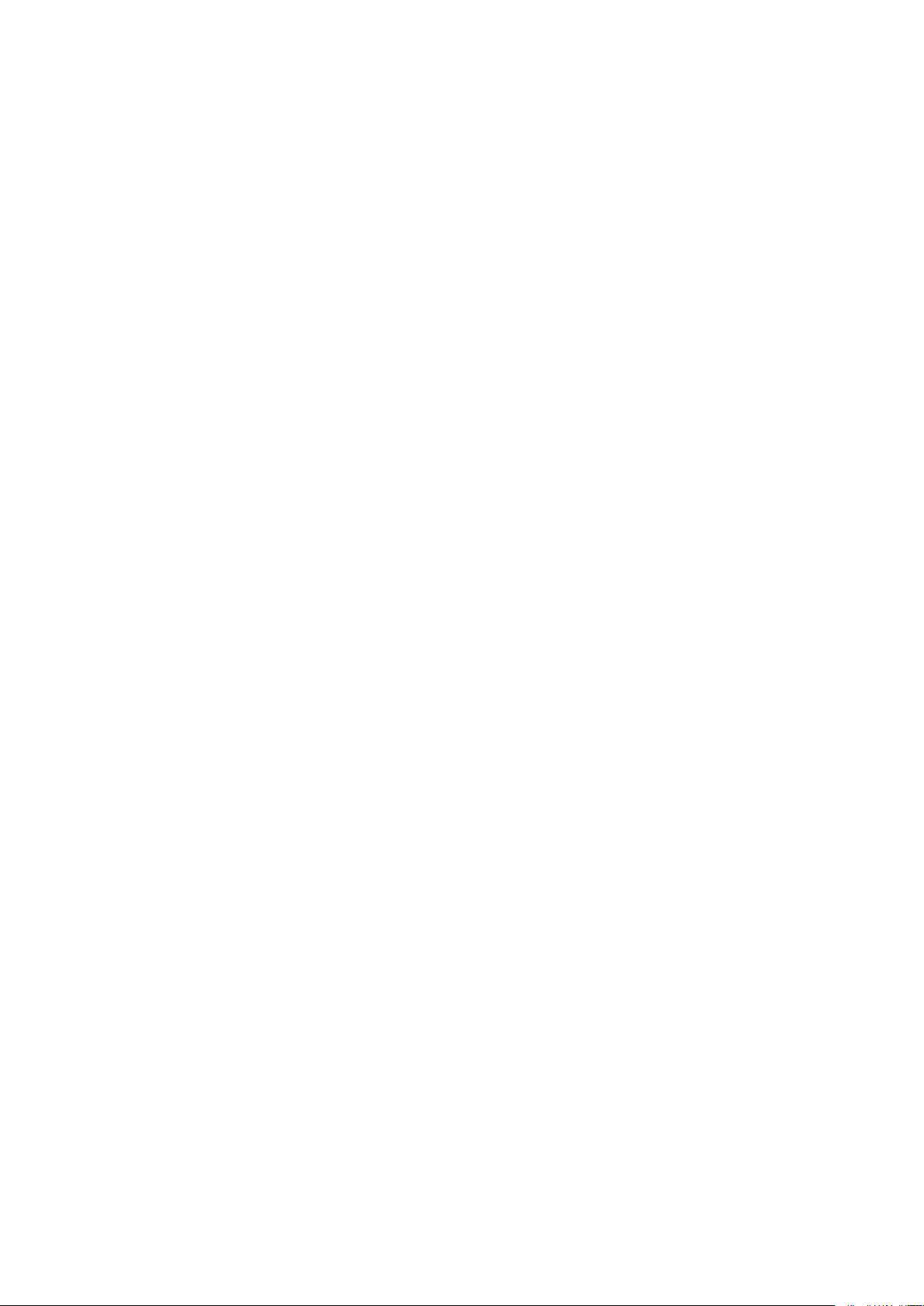
Obsah
Nastavení ............................................................................................................................................................. 3
Hlavní funkce ............................................................................................................................................................ 4
Příprava vyžadovaná před použitím zařízení ............................................................................................................... 6
Zamezení neoprávněnému přístupu ........................................................................................................................... 8
Nastavení pomocí příručky nastavení ...................................................................................................................... 10
Nastavení data a času ............................................................................................................................................. 12
Nastavení síťového prostředí ................................................................................................................................... 14
Výběr kabelové nebo bezdrátové sítě LAN .............................................................................................................. 16
Připojení ke kabelové síti LAN ............................................................................................................................... 17
Připojení k bezdrátové síti LAN ............................................................................................................................. 18
Nastavení připojení pomocí funkce WPS v režimu Push Button ........................................................................... 20
Nastavení připojení pomocí funkce WPS v režimu kódu PIN ............................................................................... 22
Nastavení připojení výběrem bezdrátového směrovače ..................................................................................... 24
Vytvoření připojení zadáním podrobných nastavení .......................................................................................... 27
Kontrola SSID a síťového klíče ........................................................................................................................ 30
Nastavení adres IP .............................................................................................................................................. 31
Nastavení adresy IPv4 ................................................................................................................................... 32
Nastavení adres IPv6 ..................................................................................................................................... 35
Zobrazení nastavení sítě ...................................................................................................................................... 38
Kongurace nastavení pro komunikaci s počítačem ................................................................................................ 40
Kongurace tiskových protokolů a funkcí WSD ................................................................................................. 41
Kongurace portů tiskáren ............................................................................................................................ 44
Nastavení tiskového serveru .......................................................................................................................... 48
Kongurace zařízení pro síťové prostředí ............................................................................................................... 51
Kongurace nastavení sítě Ethernet ................................................................................................................ 52
Změna jednotky MTU .................................................................................................................................... 54
Nastavení čekací doby pro připojení k síti ........................................................................................................ 55
Kongurace služby DNS ................................................................................................................................. 56
Kongurace protokolu SMB ........................................................................................................................... 60
Kongurace služby WINS ............................................................................................................................... 62
Registrace serverů LDAP ................................................................................................................................ 64
Monitorování a ovládání zařízení pomocí protokolu SNMP ................................................................................. 69
Další nastavení sítě ....................................................................................................................................... 73
Instalace ovladačů .................................................................................................................................................. 78
Kongurace počátečního nastavení pro funkce faxu ................................................................................................. 79
Volba používaného režimu příjmu faxu .................................................................................................................. 80
Registrace čísla faxu a názvu jednotky ................................................................................................................... 81
Výběr režimu příjmu ........................................................................................................................................... 82
Připojení telefonní linky ....................................................................................................................................... 83
Kongurace nastavení skenování ............................................................................................................................ 84
Příprava na použití zařízení jako skeneru ............................................................................................................... 85
Postup nastavení odesílání e-mailu nebo odesílání a příjmu i-faxu ............................................................................ 86
Kongurace základních nastavení e-mailu ....................................................................................................... 87
I
Page 3

Kongurace nastavení komunikace pomocí e-mailů/i-faxů ................................................................................. 90
Postup nastavení sdílené složky jako místa pro ukládání .......................................................................................... 94
Nastavení sdílené složky jako místa pro ukládání .............................................................................................. 95
Postup nastavení FTP serveru jako místa pro ukládání ............................................................................................. 98
Základní operace ....................................................................................................................................... 101
Součásti a jejich funkce ......................................................................................................................................... 105
Přední strana ................................................................................................................................................... 106
Zadní strana ..................................................................................................................................................... 108
Vnitřní prostor .................................................................................................................................................. 110
Podavač .......................................................................................................................................................... 111
Víceúčelová přihrádka ....................................................................................................................................... 112
Zásuvka na papír .............................................................................................................................................. 113
Ovládací panel ................................................................................................................................................. 114
Zapnutí zařízení .................................................................................................................................................... 116
Vypnutí zařízení ................................................................................................................................................ 117
Vypnutí zařízení Vzdálený přístup ................................................................................................................. 118
Vypnutí v pevně stanovenou dobu ................................................................................................................ 119
Restartování zařízení ......................................................................................................................................... 121
Použití ovládacího panelu ...................................................................................................................................... 123
Základní obrazovky ........................................................................................................................................... 124
Obrazovka Domů ....................................................................................................................................... 125
Obrazovka <Monitor stavu> ......................................................................................................................... 128
Zobrazení zprávy ........................................................................................................................................ 130
Základní operace .............................................................................................................................................. 131
Zadávání textu ................................................................................................................................................. 134
Přihlášení do systému stroje .................................................................................................................................. 136
Vkládání originálů ................................................................................................................................................. 138
Vkládání papíru .................................................................................................................................................... 142
Vkládání papíru do zásuvky na papír ................................................................................................................... 144
Vkládání papíru do víceúčelové přihrádky ............................................................................................................ 149
Vkládání obálek ................................................................................................................................................ 152
Vkládání předtištěného papíru ........................................................................................................................... 154
Zadání velikosti a typu papíru ............................................................................................................................. 159
Zadání velikosti a typu papíru v zásuvce na papír ............................................................................................ 160
Zadání velikosti a typu papíru ve víceúčelové přihrádce ................................................................................... 162
Registrace výchozího nastavení papíru pro víceúčelovou přihrádku .................................................................. 164
Uložení vlastní velikosti papíru ..................................................................................................................... 166
Omezení zobrazených velikostí papíru .......................................................................................................... 168
Automatický výběr odpovídajícího zdroje papíru pro jednotlivé funkce .............................................................. 169
Přizpůsobení displeje ............................................................................................................................................ 170
Přizpůsobení obrazovky Domů ........................................................................................................................... 171
Uložení často používaných nastavení .................................................................................................................. 174
Změna výchozího nastavení pro funkce ................................................................................................................. 176
Nastavení zvukových signálů ................................................................................................................................ 178
II
Page 4

Přepnutí do režimu spánku ................................................................................................................................... 180
Ukládání míst určení ............................................................................................................................................. 182
Uložení míst určení do adresáře ......................................................................................................................... 184
Uložení více míst určení do skupiny ............................................................................................................... 187
Úprava uložených míst určení v adresáři ........................................................................................................ 189
Použití paměťového zařízení USB ........................................................................................................................... 190
Kopírování ....................................................................................................................................................... 193
Obrazovka základních kopírovacích funkcí ............................................................................................................. 195
Základní operace kopírování ................................................................................................................................. 197
Zrušení kopií .................................................................................................................................................... 202
Kontrola stavu a protokolu kopírování ................................................................................................................. 203
Zlepšení a úprava kvality kopírování ...................................................................................................................... 205
Výběr typu originálu pro kopírování .................................................................................................................... 206
Úprava ostrosti kopírování (Ostrost) .................................................................................................................... 207
Smazání tmavých okrajů při kopírování (Smazat rám) ............................................................................................ 208
Užitečné kopírovací funkce .................................................................................................................................... 209
Kopírování více dokumentů na jeden list (N na 1) .................................................................................................. 210
Třídění kopií podle stránky ................................................................................................................................. 211
Vytváření kopií identikačních karet .................................................................................................................... 212
Vytváření kopií pasů .......................................................................................................................................... 213
Faxování ............................................................................................................................................................ 216
Obrazovka základních funkcí faxování ................................................................................................................... 219
Základní operace pro zasílání faxů ......................................................................................................................... 220
Zrušení odesílání faxů ....................................................................................................................................... 228
Příjem faxů ........................................................................................................................................................... 229
Použití užitečných funkcí při odesílání ................................................................................................................... 232
Vyvolání dříve použitých nastavení při odesílání (Vyvolat nastavení) ........................................................................ 233
Odesílání faxu po telefonním hovoru (Ruční odesílání) .......................................................................................... 236
Uložení kopie odeslaného originálu .................................................................................................................... 238
Různé způsoby příjmu ........................................................................................................................................... 240
Ukládání přijatých dokumentů do zařízení (Příjem do paměti) ................................................................................ 241
Automatické přesměrování přijatých dokumentů .................................................................................................. 243
Kontrola stavu a výpisu pro odeslané a přijaté dokumenty ..................................................................................... 246
Odesílání faxů z počítače (Faxování z počítače) ....................................................................................................... 248
Odesílání faxů z počítače ................................................................................................................................... 249
Použití internetového faxu (i-fax) .......................................................................................................................... 251
Odeslání i-faxů ................................................................................................................................................. 252
Příjem i-faxů .................................................................................................................................................... 259
Tisk ........................................................................................................................................................................ 261
Tisk z počítače ...................................................................................................................................................... 262
Zrušení tisku .................................................................................................................................................... 264
III
Page 5
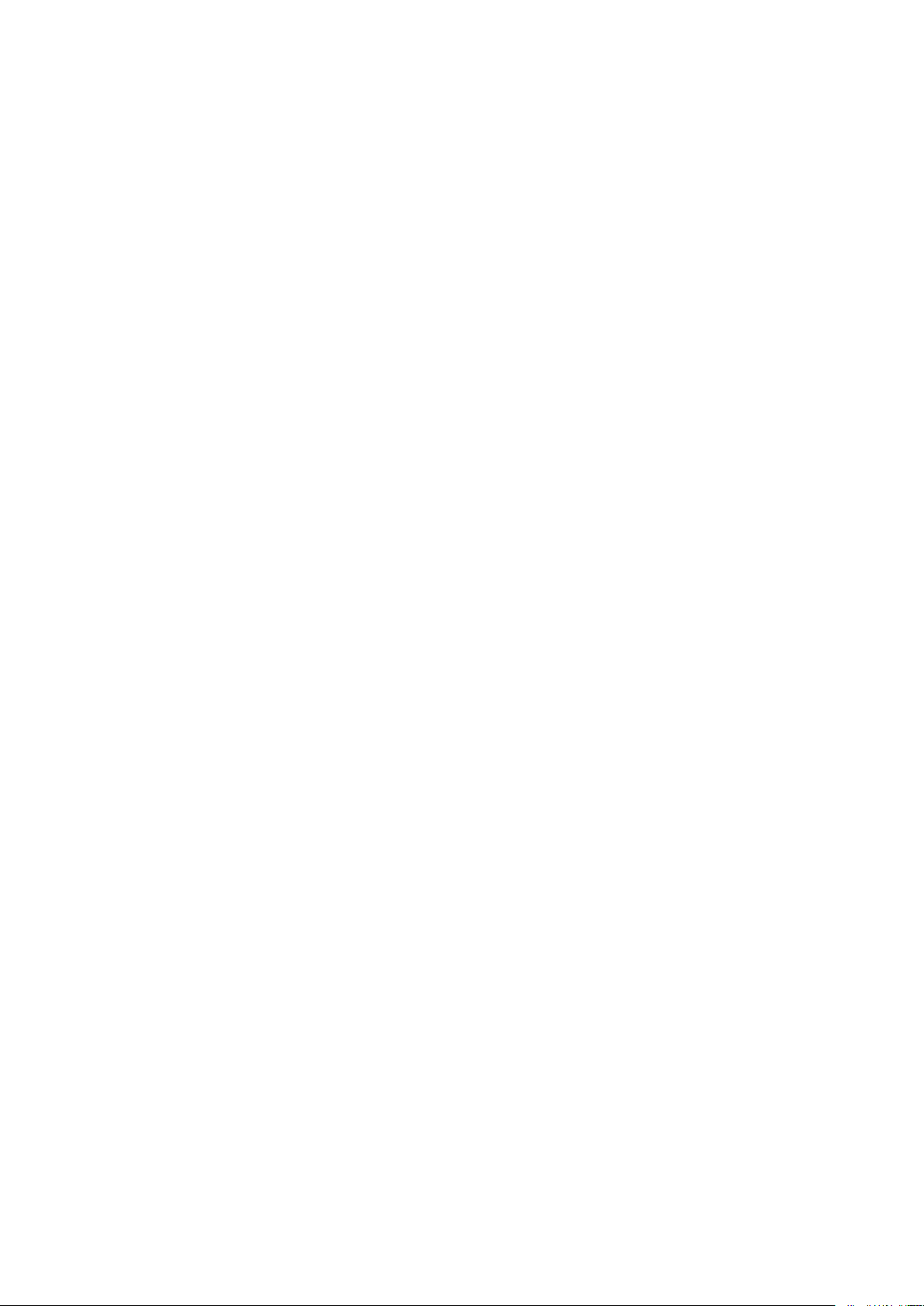
Kontrola stavu a protokolů tisku ......................................................................................................................... 267
Různé způsoby tisku .............................................................................................................................................. 269
Tisk dokumentu zabezpečeného kódem PIN (Zabezpečený tisk) ............................................................................. 270
Tisk pomocí zabezpečeného tisku ................................................................................................................. 271
Tisk z paměťového zařízení USB (Tisk z paměťového média) ................................................................................... 274
Skenování ........................................................................................................................................................ 283
Obrazovka základních funkcí skenování ................................................................................................................. 285
Základní operace pro skenování originálů .............................................................................................................. 288
Základy skenování a uložení do počítače .............................................................................................................. 289
Uložení dat na paměťové zařízení USB ................................................................................................................. 291
Odesílání dat e-mailem/Ukládání dat do sdílené složky/na server FTP ..................................................................... 295
Zrušení odesílání dokumentů ............................................................................................................................. 305
Kontrola stavu a protokolu naskenovaných originálů ............................................................................................ 306
Zřetelné skenování ............................................................................................................................................... 308
Nastavení kvality obrazu .................................................................................................................................... 309
Nastavení sytosti .............................................................................................................................................. 310
Úprava ostrosti při skenování (Ostrost) ................................................................................................................ 311
Užitečné funkce skenování .................................................................................................................................... 313
Zvýšení zabezpečení elektronických souborů ....................................................................................................... 314
Úprava poměru mezi velikostí souboru a kvalitou obrazu (Velikost dat) ................................................................... 317
Kongurování názvu souboru ............................................................................................................................ 318
Vyvolání dříve použitých nastavení při odesílání nebo ukládání (Vyvolat nastavení) ................................................... 319
Zadání nastavení e-mailu ................................................................................................................................... 322
Skenování pomocí počítače (Dálkové skenování) .................................................................................................... 325
Skenování dokumentů z aplikace ........................................................................................................................ 326
Použití nástroje ScanGear MF ............................................................................................................................. 328
Propojení s mobilními zařízeními ................................................................................................ 330
Propojení s mobilními zařízeními ........................................................................................................................... 331
Připojení přes bezdrátový směrovač LAN (Připojení LAN) ....................................................................................... 332
Přímé připojení (Režim přístupového bodu) ......................................................................................................... 334
Využívání zařízení pomocí aplikací ......................................................................................................................... 337
Použití služby AirPrint ........................................................................................................................................... 339
Tisk pomocí služby AirPrint ................................................................................................................................ 344
Skenování pomocí služby AirPrint ....................................................................................................................... 347
Faxování pomocí služby AirPrint ......................................................................................................................... 349
Pokud nelze službu AirPrint použít ...................................................................................................................... 351
Použití služby Google Cloud Print ........................................................................................................................... 352
Správa stroje pomocí dálkového ovládání .............................................................................................................. 354
Správa zařízení ............................................................................................................................................ 357
Nastavení přístupových oprávnění ........................................................................................................................ 359
Změna ID a kódu PIN správce systému ................................................................................................................ 360
IV
Page 6
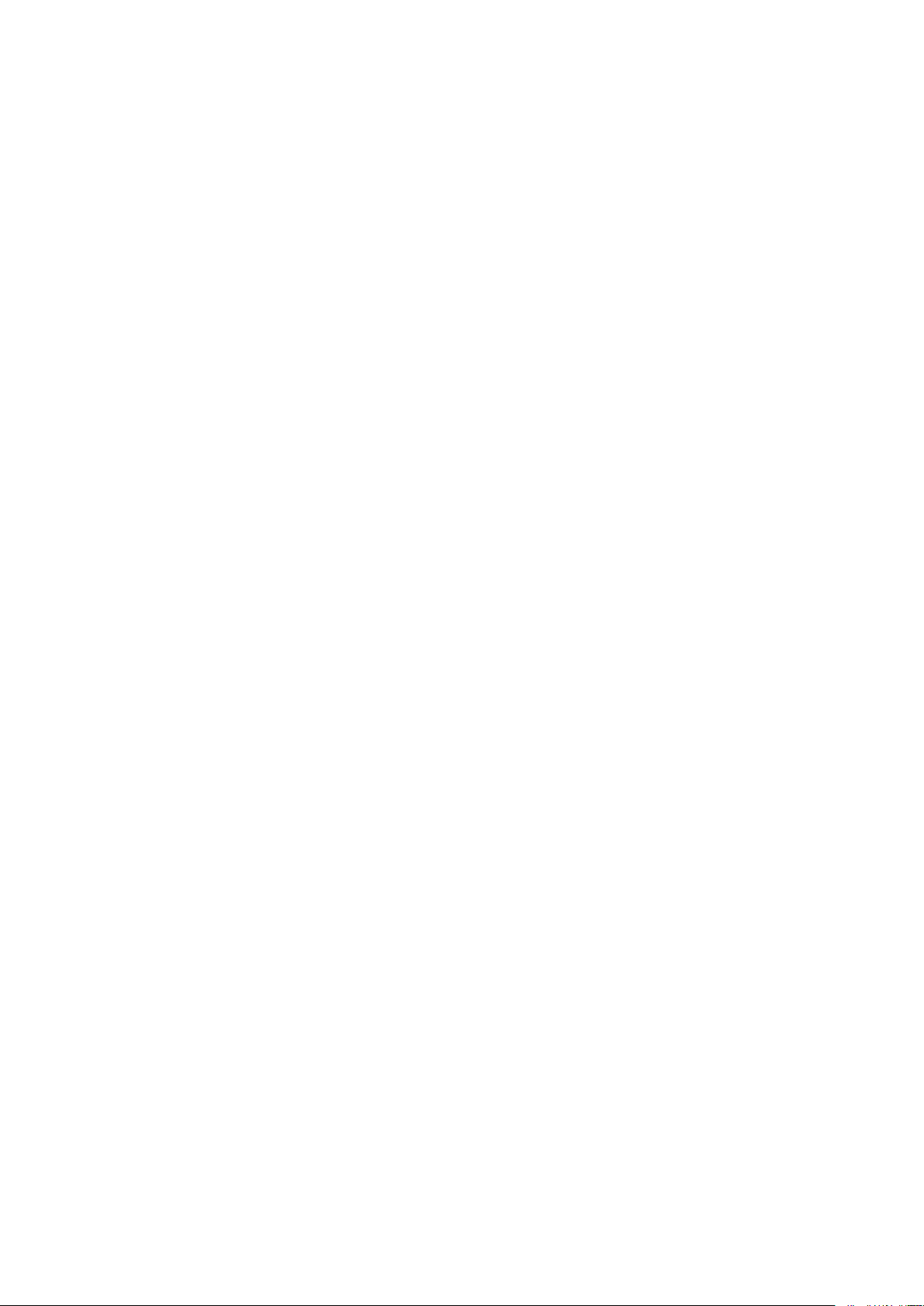
Nastavení správy ID oddělení ............................................................................................................................. 362
Nastavení kódu PIN Vzdáleného uživatelského rozhraní ........................................................................................ 368
Ověřování pomocí serveru LDAP ......................................................................................................................... 370
Kongurace nastavení pro zabezpečení sítě ........................................................................................................... 374
Omezení komunikace pomocí bran rewall .......................................................................................................... 376
Zadání adres IP pro nastavení brány rewall .................................................................................................. 377
Zadání adres MAC pro nastavení brány rewall .............................................................................................. 380
Změna čísel portů ............................................................................................................................................. 383
Nastavení serveru proxy .................................................................................................................................... 385
Kongurace klíče a certikátu pro protokol TLS .................................................................................................... 387
Vygenerování klíče a certikátu pro síťovou komunikaci .................................................................................. 390
Vygenerování klíče a žádosti o podepsání certikátu (CSR) ............................................................................... 393
Uložení klíče a certikátu pro síťovou komunikaci ........................................................................................... 396
Kongurace nastavení IPSec .............................................................................................................................. 398
Kongurace nastavení pro ověřování IEEE 802.1X ................................................................................................. 405
Omezení funkcí zařízení ........................................................................................................................................ 409
Omezení přístupu k adresáři a funkcím odesílání .................................................................................................. 411
Omezení používání adresáře ........................................................................................................................ 412
Omezení dostupných míst určení ................................................................................................................. 414
Omezení funkcí odesílání faxu ...................................................................................................................... 416
Omezení tisku z počítače ................................................................................................................................... 418
Omezení funkcí USB .......................................................................................................................................... 419
Zákaz komunikace HTTP .................................................................................................................................... 421
Deaktivace Vzdáleného uživatelského rozhraní ..................................................................................................... 422
Zvýšení zabezpečení dokumentů ........................................................................................................................... 423
Generování klíče podpisu zařízení ....................................................................................................................... 424
Správa zařízení z počítače (Vzdálené uživatelské rozhraní) ...................................................................................... 425
Spuštění Vzdáleného uživatelského rozhraní ........................................................................................................ 426
Kontrola stavu a výpisů ..................................................................................................................................... 429
Nastavení možností nabídky prostřednictvím Vzdáleného uživatelského rozhraní ..................................................... 435
Uložení míst určení ze Vzdáleného uživatelského rozhraní ..................................................................................... 438
Zásady zabezpečení .......................................................................................................................................... 442
Import/export dat nastavení .............................................................................................................................. 448
Aktualizace rmwaru ............................................................................................................................................ 452
Inicializace nastavení ............................................................................................................................................ 454
Nastavení seznamu nabídky ........................................................................................................... 457
<Možnosti> ........................................................................................................................................................... 458
<Nastavení zobrazení> ...................................................................................................................................... 459
<Rozvržení anglické klávesnice> ......................................................................................................................... 465
<Nastavení časovače/energie> ........................................................................................................................... 466
<Síť> ............................................................................................................................................................... 471
<Externí rozhraní> ............................................................................................................................................ 486
<Přístupnost> .................................................................................................................................................. 487
<Nastavení/Údržba> ............................................................................................................................................. 488
V
Page 7

<Nastavit kvalitu obrazu> .................................................................................................................................. 489
<Údržba> ........................................................................................................................................................ 498
<Nastavení funkcí> ............................................................................................................................................... 499
<Běžné> .......................................................................................................................................................... 500
<Kopírovat> ..................................................................................................................................................... 506
<Tiskárna> ....................................................................................................................................................... 508
<Odeslat> ........................................................................................................................................................ 534
<Příjem/Přesměrování> ..................................................................................................................................... 547
<Uložení/Přístup k souborům> ........................................................................................................................... 554
<Zabezpečený tisk> ........................................................................................................................................... 560
<Nastavte místo určení> ....................................................................................................................................... 561
<Nastavení správy> ............................................................................................................................................... 562
<Správa uživatelů> ............................................................................................................................................ 563
<Správa zařízení> ............................................................................................................................................. 564
<Licence/Jiná>/<Nastavení vzdáleného uživatelského rozhraní / Aktualizace rmwaru> ............................................. 568
<Správa dat> .................................................................................................................................................... 570
<Nastavení zabezpečení> .................................................................................................................................. 572
Údržba ................................................................................................................................................................ 575
Pravidelné čištění ................................................................................................................................................. 577
Čištění vnější části přístroje ................................................................................................................................ 578
Čištění kopírovací desky .................................................................................................................................... 579
Čištění podavače .............................................................................................................................................. 580
Čištění xační sestavy ....................................................................................................................................... 583
Výměna tonerové kazety ....................................................................................................................................... 584
Kontrola zbývajícího množství spotřebního materiálu ............................................................................................ 590
Přemístění zařízení ............................................................................................................................................... 591
Nastavení kvality obrazu ....................................................................................................................................... 593
Úprava gradace a sytosti kopií ............................................................................................................................ 594
Nastavení hodnot pro reprodukci barev textu ...................................................................................................... 596
Nastavení sytosti tisku ....................................................................................................................................... 598
Nastavení pozice tisku ....................................................................................................................................... 599
Zobrazení hodnoty počítadla ................................................................................................................................. 601
Tisk hlášení a seznamů .......................................................................................................................................... 603
Spotřební materiál ................................................................................................................................................ 608
Odstraňování problémů (FAQ) ....................................................................................................... 611
Dodatek ............................................................................................................................................................. 613
Software třetí strany ............................................................................................................................................. 615
Užitečné funkce .................................................................................................................................................... 616
Šetrnost vůči životnímu prostředí a úspora peněz ................................................................................................. 617
Vyšší účinnost .................................................................................................................................................. 619
Digitalizace ...................................................................................................................................................... 621
VI
Page 8
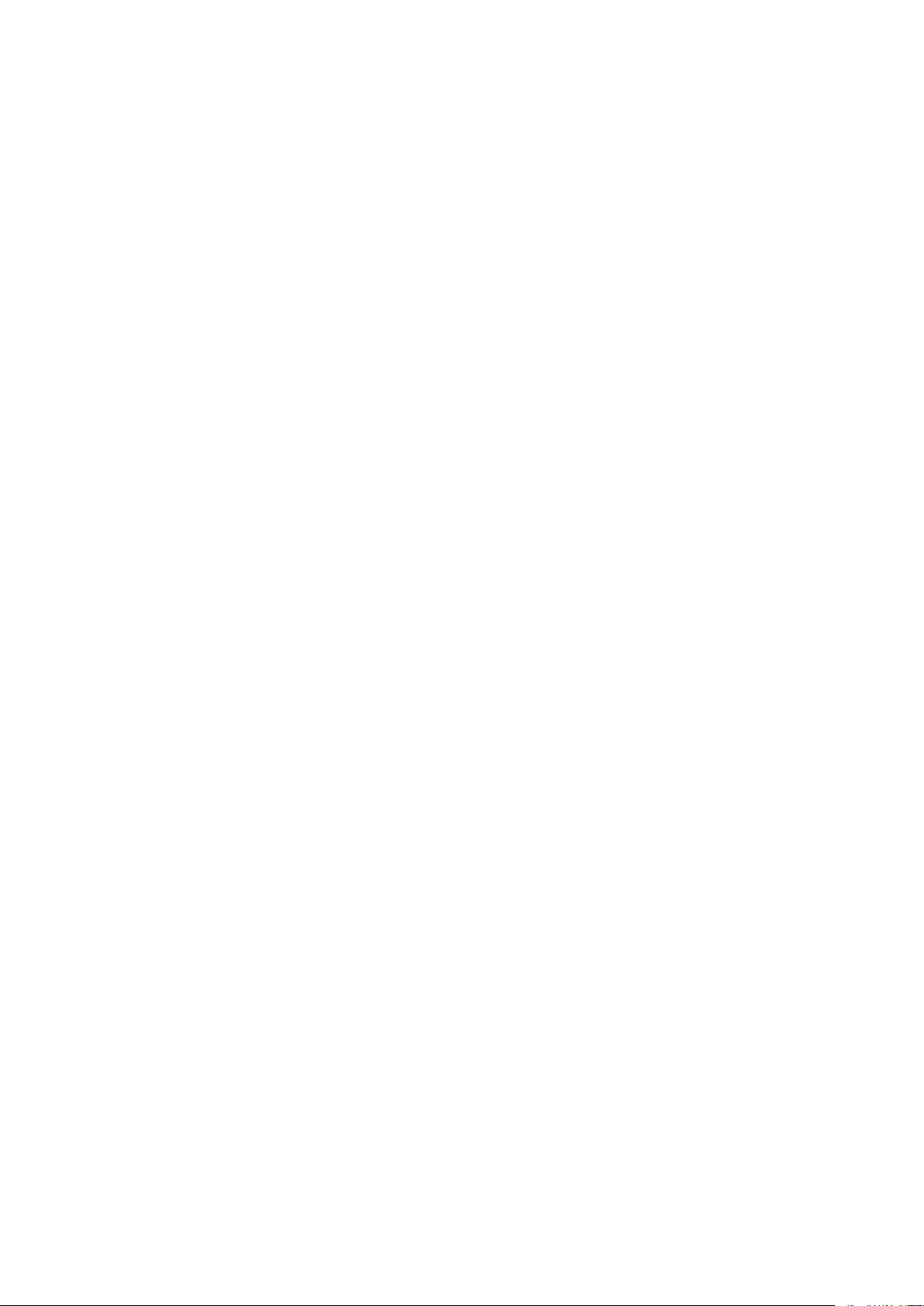
Mnohem více ................................................................................................................................................... 623
Specikace ........................................................................................................................................................... 625
Hlavní jednotka ................................................................................................................................................ 626
Podavač .......................................................................................................................................................... 629
Použitelný papír ............................................................................................................................................... 630
Cassette Feeding Module-AH ............................................................................................................................. 633
Copy Card Reader-F .......................................................................................................................................... 634
Funkce faxu ..................................................................................................................................................... 635
Funkce skenování ............................................................................................................................................. 636
Funkce tiskárny ................................................................................................................................................ 637
Funkce správy .................................................................................................................................................. 639
Systémové prostředí ......................................................................................................................................... 641
Síťové prostředí ................................................................................................................................................ 643
Možnosti ............................................................................................................................................................... 644
Volitelná zařízení .............................................................................................................................................. 645
Systémové volitelné doplňky .............................................................................................................................. 647
Příručky a jejich obsah .......................................................................................................................................... 649
Použití dokumentu Uživatelská příručka ................................................................................................................ 650
Rozložení obrazovky dokumentu Uživatelská příručka ........................................................................................... 651
Zobrazení dokumentu Uživatelská příručka .......................................................................................................... 654
Základní operace v systému Windows .................................................................................................................... 655
Upozornění ........................................................................................................................................................... 664
VII
Page 9
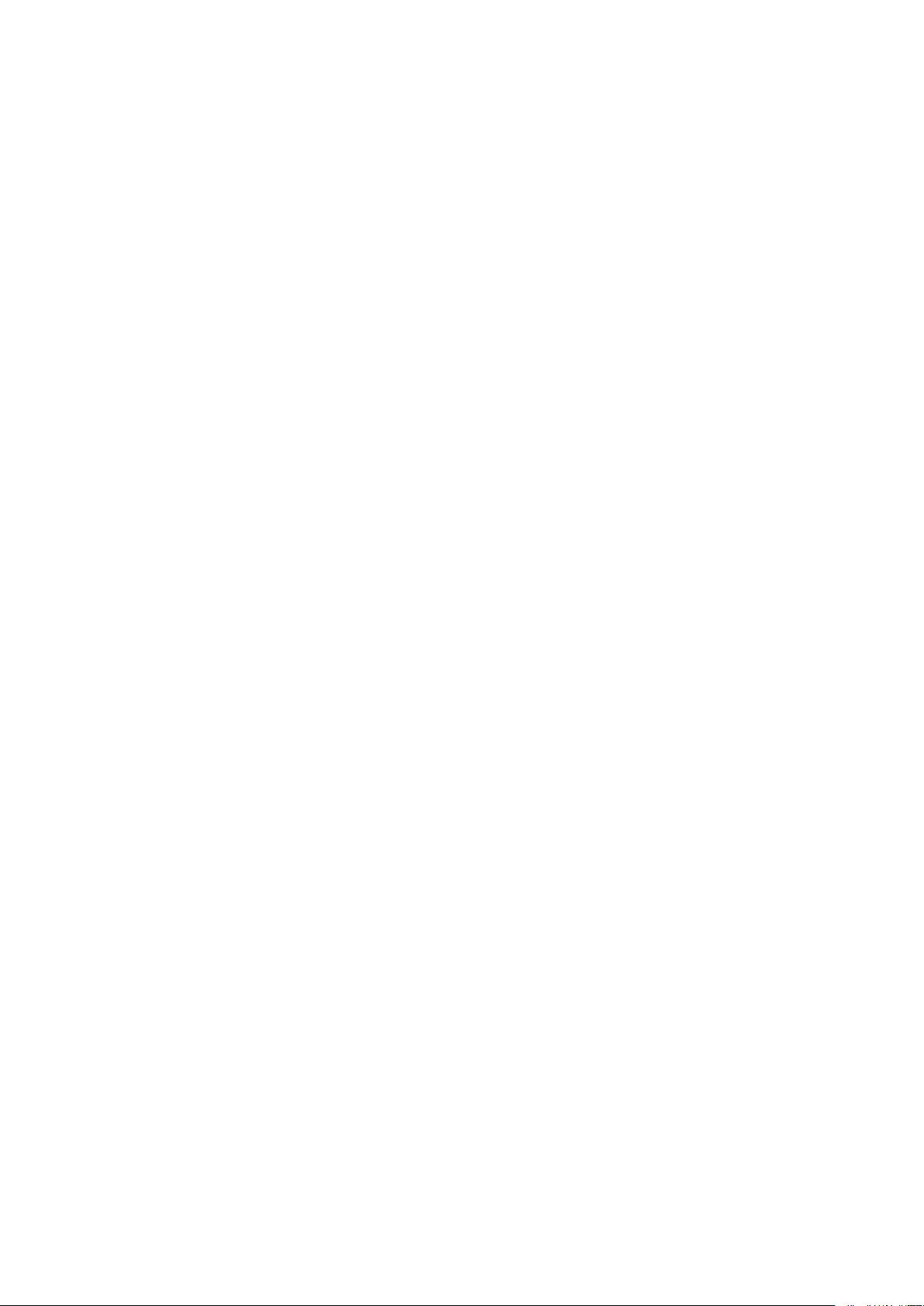
Nastavení
Nastavení
Nastavení ................................................................................................................................................................ 3
Hlavní funkce ......................................................................................................................................................... 4
Příprava vyžadovaná před použitím zařízení ....................................................................................................... 6
Zamezení neoprávněnému přístupu .................................................................................................................... 8
Nastavení pomocí příručky nastavení ............................................................................................................... 10
Nastavení data a času ......................................................................................................................................... 12
Nastavení síťového prostředí ............................................................................................................................. 14
Výběr kabelové nebo bezdrátové sítě LAN ...................................................................................................... 16
Připojení ke kabelové síti LAN ......................................................................................................................... 17
Připojení k bezdrátové síti LAN ....................................................................................................................... 18
Nastavení připojení pomocí funkce WPS v režimu Push Button ............................................................... 20
Nastavení připojení pomocí funkce WPS v režimu kódu PIN .................................................................... 22
Nastavení připojení výběrem bezdrátového směrovače ........................................................................... 24
Vytvoření připojení zadáním podrobných nastavení ................................................................................ 27
Kontrola SSID a síťového klíče .................................................................................................................. 30
Nastavení adres IP .......................................................................................................................................... 31
Nastavení adresy IPv4 .............................................................................................................................. 32
Nastavení adres IPv6 ............................................................................................................................... 35
Zobrazení nastavení sítě ................................................................................................................................. 38
Kongurace nastavení pro komunikaci s počítačem ....................................................................................... 40
Kongurace tiskových protokolů a funkcí WSD ........................................................................................ 41
Kongurace portů tiskáren ...................................................................................................................... 44
Nastavení tiskového serveru .................................................................................................................... 48
Kongurace zařízení pro síťové prostředí ....................................................................................................... 51
Kongurace nastavení sítě Ethernet ........................................................................................................ 52
Změna jednotky MTU ............................................................................................................................... 54
Nastavení čekací doby pro připojení k síti ................................................................................................ 55
Kongurace služby DNS ........................................................................................................................... 56
Kongurace protokolu SMB ..................................................................................................................... 60
Kongurace služby WINS ......................................................................................................................... 62
Registrace serverů LDAP .......................................................................................................................... 64
Monitorování a ovládání zařízení pomocí protokolu SNMP ...................................................................... 69
Další nastavení sítě .................................................................................................................................. 73
Instalace ovladačů .............................................................................................................................................. 78
Kongurace počátečního nastavení pro funkce faxu ....................................................................................... 79
Volba používaného režimu příjmu faxu .......................................................................................................... 80
1
Page 10
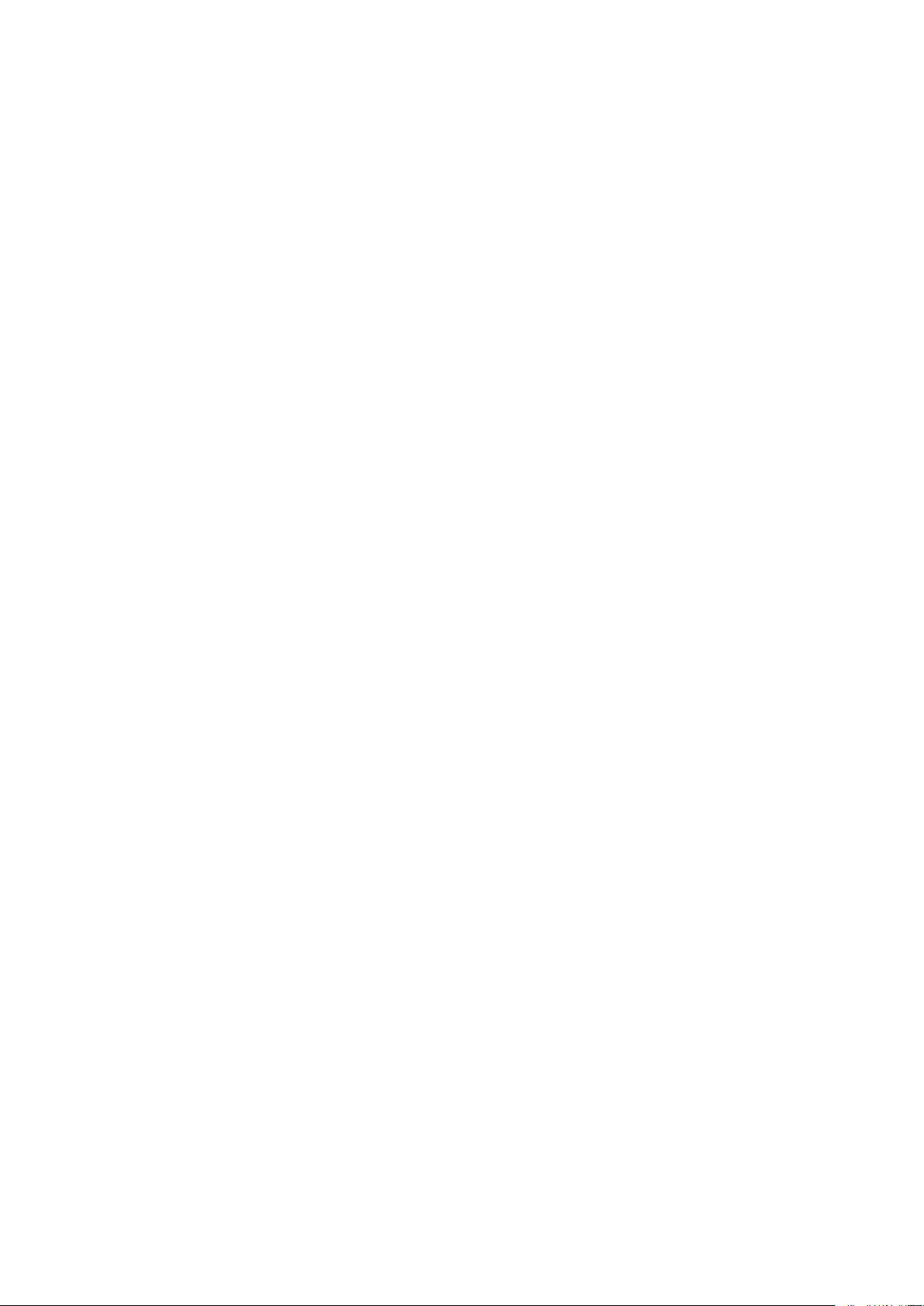
Nastavení
Registrace čísla faxu a názvu jednotky ............................................................................................................ 81
Výběr režimu příjmu ....................................................................................................................................... 82
Připojení telefonní linky .................................................................................................................................. 83
Kongurace nastavení skenování ...................................................................................................................... 84
Příprava na použití zařízení jako skeneru ........................................................................................................ 85
Postup nastavení odesílání e-mailu nebo odesílání a příjmu i-faxu ................................................................. 86
Kongurace základních nastavení e-mailu ............................................................................................... 87
Kongurace nastavení komunikace pomocí e-mailů/i-faxů ...................................................................... 90
Postup nastavení sdílené složky jako místa pro ukládání ................................................................................ 94
Nastavení sdílené složky jako místa pro ukládání .................................................................................... 95
Postup nastavení FTP serveru jako místa pro ukládání ................................................................................... 98
2
Page 11

Nastavení
Nastavení
68JJ-000
Před použitím funkcí zařízení je nutné nastavit podmínky prostředí. Nejprve si projděte na kroky, které je třeba provést,
a poté proveďte vlastní nastavení. Příprava vyžadovaná před použitím zařízení(P. 6)
● Funkce nainstalované v zařízení se liší v závislosti na zakoupeném modelu. Před použitím zařízení si přečtěte
část Hlavní funkce(P. 4) a projděte si dostupné funkce.
Kongurace počátečního nastavení zařízení (Průvodce nastavením)
● Podle pokynů na obrazovce lze snadno nakongurovat počáteční nastavení, nutné k používání zařízení,
například datum, čas a síťová nastavení. Nastavení pomocí příručky nastavení(P. 10)
3
Page 12
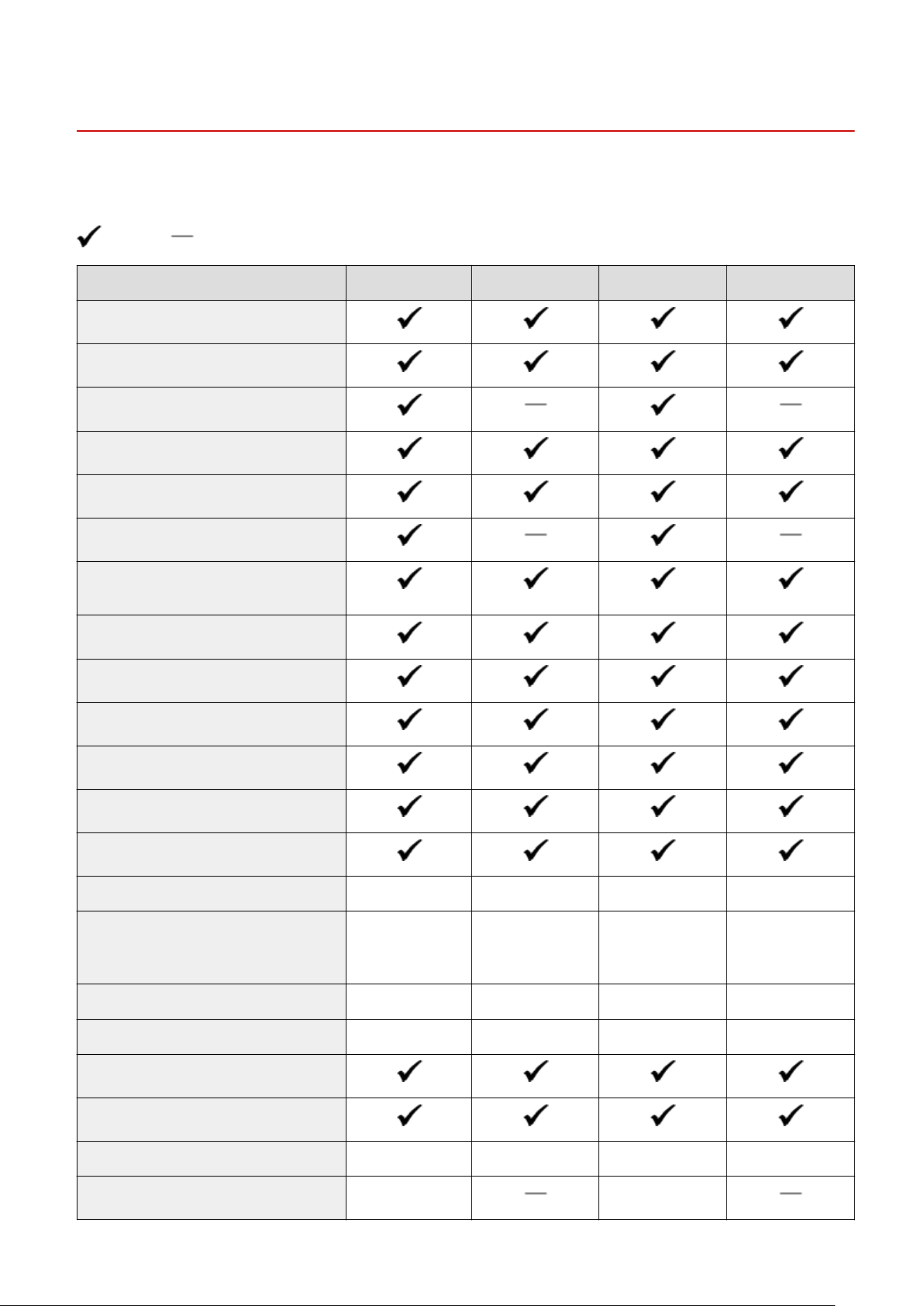
Nastavení
Hlavní funkce
68JJ-001
V této příručce jsou popsány všechny funkce týkající se řady, kterou jste zakoupili. Než začnete, zkontrolujte, které
funkce jsou u zakoupeného modelu dostupné.
: S funkcí : Bez funkce
Funkce MF449x MF446x MF445dw MF443dw
Kopírování
Tisk
Fax
Skenování
Oboustranný tisk
Přesměrování přijatých faxů
Odesílání naskenovaných dat (email/SMB/FTP)
Připojení kabelové sítě LAN
Připojení bezdrátové sítě LAN
Připojení USB
Vzdálené UR
Klíče a certikáty
Propojení s mobilními zařízeními
Displej Dotykový panel Dotykový panel Dotykový panel Dotykový panel
Podavač Oboustranné
skenování
z podavače
Oboustranné
skenování
z podavače
Oboustranné
skenování
z podavače
Oboustranné
skenování
z podavače
Výchozí ID správce systému 7654321 7654321 nezadáno nezadáno
Výchozí PIN správce systému 7654321 7654321 nezadáno nezadáno
Správa ID oddělení
Application Library (Knihovna aplikací)
Cassette Feeding Module-AH Volitelné Volitelné Volitelné Volitelné
TELEPHONE 6 KIT Volitelné Volitelné
4
Page 13

Nastavení
Funkce MF449x MF446x MF445dw MF443dw
Copy Card Reader-F Volitelné Volitelné
Souprava pro tisk čárových kódů Volitelné Volitelné
Sada funkcí zabezpečení odesílání PDF Volitelné Volitelné
● Dostupné typy ovladačů najdete na disku User Software CD-ROM/DVD-ROM (Disk CD-ROM/DVD-ROM –
Uživatelský software) dodávaném se strojem nebo na webu společnosti Canon (https://global.canon/).
ODKAZY
Zobrazení dokumentu Uživatelská příručka(P. 654)
5
Page 14

Nastavení
Příprava vyžadovaná před použitím zařízení
68JJ-002
Proveďte kroky 1 až 5 v odpovídajícím pořadí. Další informace o určitém kroku získáte kliknutím na odkaz na příslušnou
část. Aby bylo používání zařízení bezpečné, projděte si také část Zamezení neoprávněnému přístupu(P. 8) .
Krok 1 Nastavení pomocí příručky nastavení(P. 10)
Krok 2 Nastavení síťového prostředí(P. 14)
● Nakongurujte síťové nastavení, které není zahrnuto v Průvodci nastavením. Jestliže
nebudete používat Průvodce nastavením, nakongurujte síťové nastavení odtud.
Krok 3 Instalace ovladačů(P. 78)
Krok 4 Kongurace počátečního nastavení pro funkce faxu(P. 79)
Krok 5 Kongurace nastavení skenování(P. 84)
6
Page 15
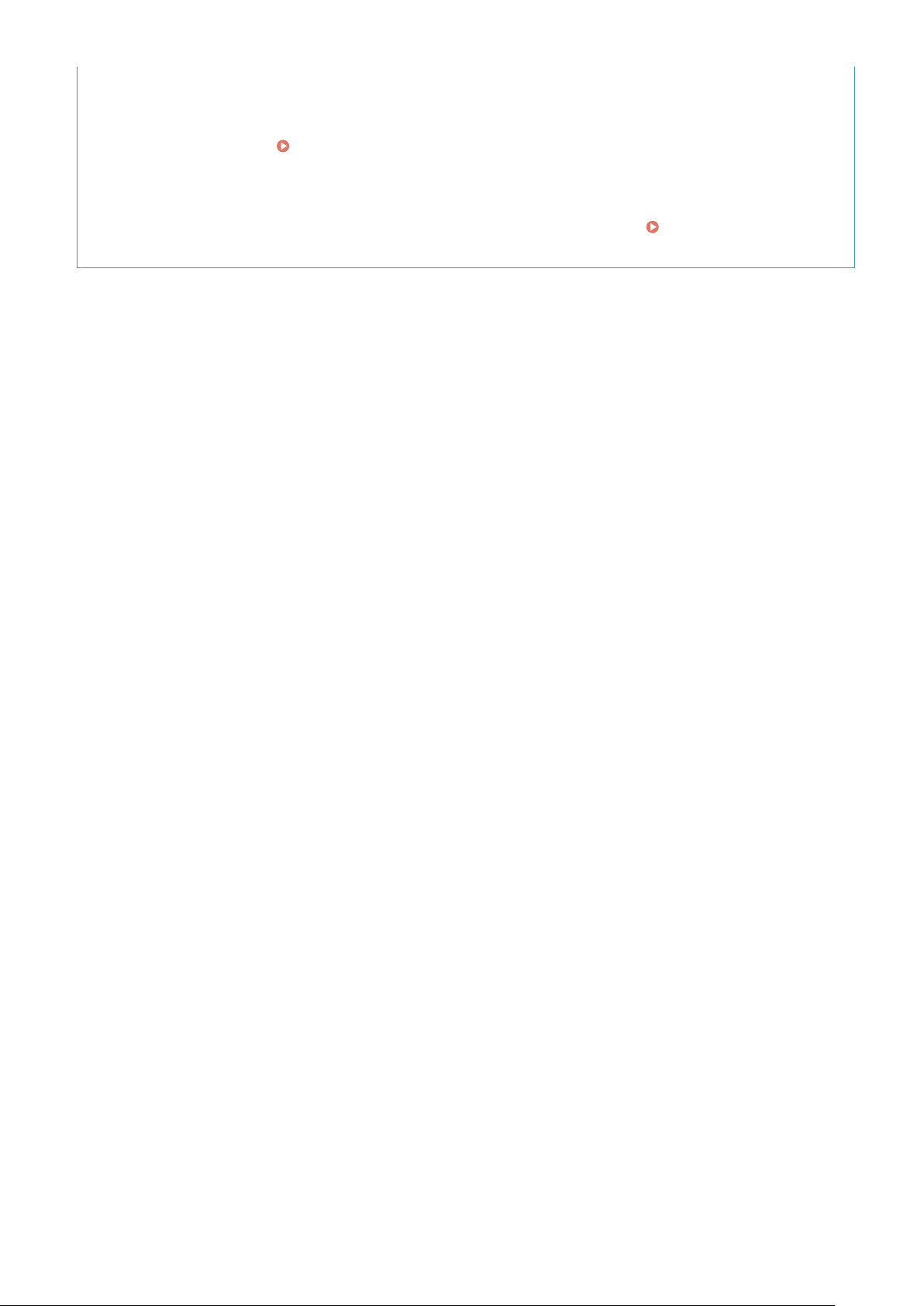
Nastavení
Nastavení ze Vzdáleného uživatelského rozhraní
● Až dokončíte nastavení síťového prostředí, budete moci zařízení efektivně nastavit pomocí Vzdáleného
uživatelského rozhraní. Spuštění Vzdáleného uživatelského rozhraní(P. 426)
Úspora času importem dat z jiného zařízení
● Pokud se jedná o stejný model, můžete data nastavení registrovaná v jiné tiskárně nebo multifunkčním
zařízení Canon uložit do počítače (export) a načíst je do tohoto zařízení (import). Import/export dat
nastavení(P. 448)
7
Page 16
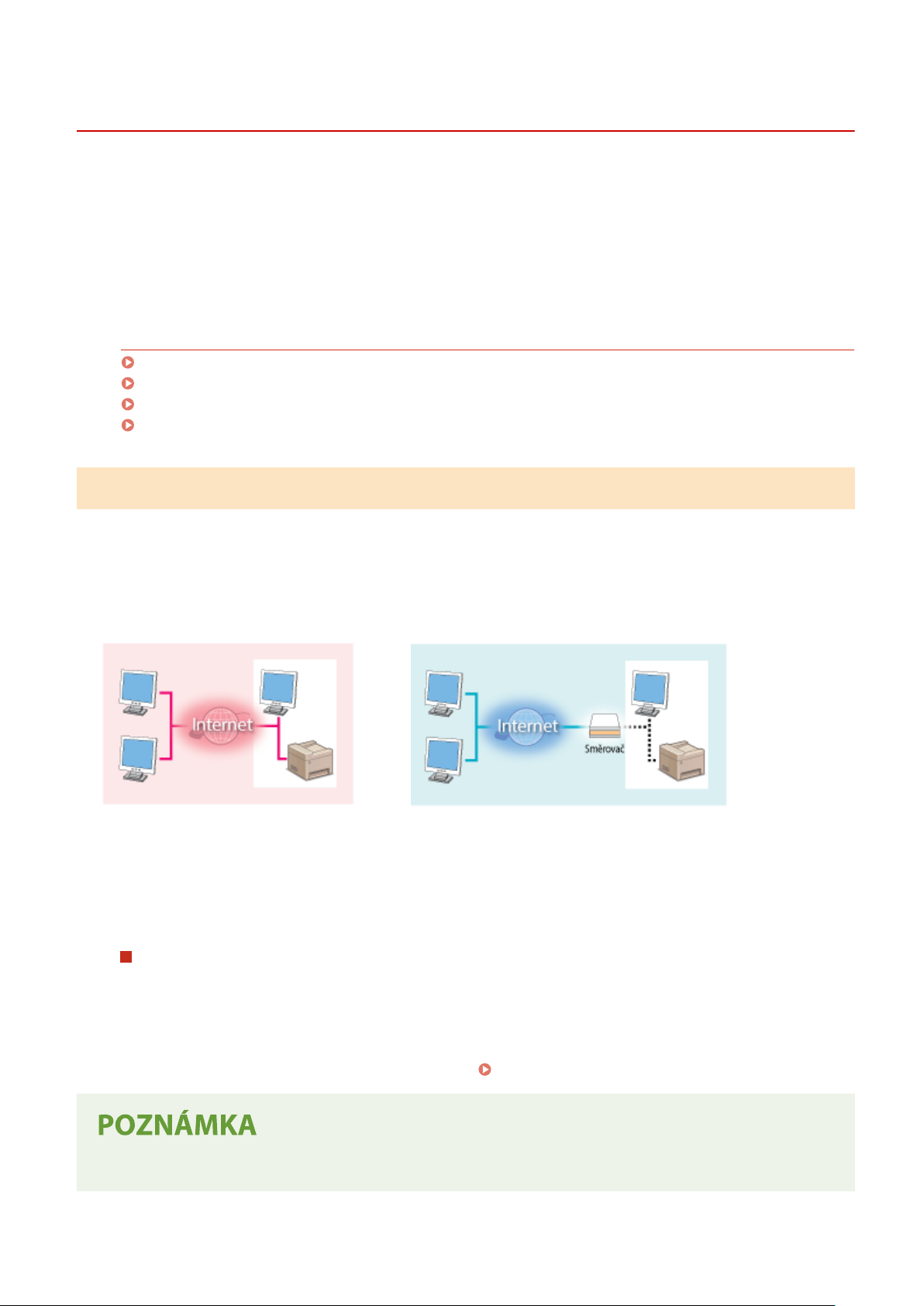
Nastavení
Zamezení neoprávněnému přístupu
68JJ-003
V této části jsou popsána bezpečnostní opatření, která slouží k ochraně před neoprávněným přístupem z vnější sítě.
Jde o kriticky důležité informace, které by si všichni uživatelé a správci měli přečíst před použitím tohoto zařízení,
dalších tiskáren a multifunkčních zařízení připojených k síti. Tiskárna nebo multifunkční zařízení připojené k síti
v současné době nabízí řadu užitečných funkcí, například tisk z počítače, dálkové ovládání z počítače a zasílání
naskenovaných dokumentů přes Internet. Na druhou stranu je nezbytně nutné zavést bezpečnostní opatření ke
snížení rizika úniku informací, protože tiskárna nebo multifunkční zařízení připojené k síti je více vystaveno hrozbám,
jako je neoprávněný přístup nebo krádež. V této části jsou vysvětlena nezbytná nastavení, která je před použitím
tiskárny nebo multifunkčního zařízení připojeného k síti třeba zadat na ochranu před neoprávněným přístupem.
Bezpečnostní opatření na ochranu před neoprávněným přístupem z vnější sítě
Přiřazení privátní IP adresy(P. 8)
Použití rewallu k omezení vysílání(P. 9)
Zadání šifrované komunikace TLS (P. 9)
Nastavení kódu PIN pro správu informací uložených v multifunkčním stroji(P. 9)
Přiřazení privátní IP adresy
IP adresa představuje numerické označení přiřazené ke každému zařízení zapojenému do počítačové sítě. „Globální IP
adresa“ se používá pro komunikační připojení k internetu a „privátní IP adresa“ ke komunikaci v rámci místní sítě,
například remní sítě LAN. Je-li přiřazena globální IP adresa, je tiskárna nebo multifunkční zařízení dostupné zvenčí a
umožňuje přístup přes Internet. Zvyšuje se tak riziko úniku informací při neoprávněném přístupu z vnější sítě. Je-li na
druhou stranu přiřazena privátní IP adresa, je tiskárna nebo multifunkční zařízení omezeno na místní síť a mají k němu
přístup pouze uživatelé v dané místní síti, například remní síti LAN.
Globální IP adresa
Umožňuje přístup k externí sítě
Nejprve přiřaďte tiskárně nebo multifunkčnímu zařízení privátní IP adresu. Potvrďte, zda je IP adresa přiřazená
používané tiskárně nebo multifunkčnímu zařízení privátní. Privátní IP adresa se nachází v jednom z následujících
rozsahů.
Umožňuje přístup uživatelům v místní síti
Privátní IP adresa
Rozsahy privátních IP adres
● Od 10.0.0.0 do 10.255.255.255
● Od 172.16.0.0 do 172.31.255.255
● Od 192.168.0.0 do 192.168.255.255
Informace, jak ověřovat IP adresu, naleznete v části
●
Je-li k tiskárně nebo multifunkčnímu zařízení přiřazena globální IP adresa, můžete vytvořit síťové prostředí
s cílem omezit riziko neoprávněného přístupu tak, že nainstalujete bezpečnostní software, například bránu
Nastavení adresy IPv4(P. 32) .
8
Page 17

Nastavení
rewall, zabraňující přístupu z vnějších sítí. Chcete-li přiřadit globální IP adresu a použít tiskárnu nebo
multifunkční zařízení, obraťte se na správce sítě.
Použití rewallu k omezení vysílání
Brána rewall zabraňuje neoprávněnému přístupu z vnějších sítí a chrání před útoky nebo narušením místní sítě.
Pomocí brány rewall můžete v síťovém prostředí zablokovat přístup z vnější sítě, která může být nebezpečná,
omezením komunikace z konkrétní IP adresy dané vnější sítě. Tiskárny a multifunkční zařízení Canon zahrnují funkci,
která umožňuje nastavit ltrování IP adres. Pokyny k nastavení ltrování IP adres naleznete v části
pro nastavení brány rewall(P. 377) .
Zadání adres IP
Zadání šifrované komunikace TLS
Informace o šifrované TLS komunikaci viz část Kongurace nastavení pro zabezpečení sítě(P. 374) a informace o
postupech nastavení viz část Kongurace klíče a certikátu pro protokol TLS(P. 387) .
Nastavení kódu PIN pro správu informací uložených v multifunkčním stroji
Riziko úniku informací v případě, že se třetí strana se zlými úmysly pokusí získat neoprávněný přístup k tiskárně nebo
multifunkčnímu zařízení, snížíte zadáním kódu PIN k informacím uloženým v zařízení. Tiskárny nebo multifunkční
zařízení Canon umožňují chránit různé typy informací pomocí kódu PIN.
Nastavení kódu PIN pro jednotlivé funkce
● Nastavení kódu PIN na použití Vzdáleného uživatelského rozhraní
Další informace naleznete v části Nastavení kódu PIN Vzdáleného uživatelského rozhraní(P. 368) .
● Nastavení kódu PIN na nastavení správce systému
Další informace naleznete v části Změna ID a kódu PIN správce systému(P. 360) .
● PIN adresáře
Další informace o nastavení kódu PIN naleznete v části Omezení používání adresáře(P. 412) .
Výše jsou uvedeny příklady bezpečnostních opatření na ochranu před neoprávněným přístupem. Další informace o
jiných bezpečnostních opatřeních vyhledejte v části Správa zařízení(P. 357) a zaveďte nezbytná bezpečnostní
opatření na ochranu proti neoprávněnému přístupu odpovídající vašemu prostředí.
9
Page 18

Nastavení
Nastavení pomocí příručky nastavení
68JJ-004
1660-009
Po prvním zapnutí zařízení ( Zapnutí zařízení(P. 116) ) se spustí Průvodce nastavením, který vám pomůže
s kongurací počátečního nastavení zařízení zobrazením pokynů na obrazovce. Obrazovky nastavení jsou v Průvodci
nastavení zobrazeny v následujícím pořadí.
Krok 1 Nastavení jazyka displeje a země nebo oblasti
Nastavte jazyk, který se použije na obrazovkách operačního panelu a v hlášeních, a také zemi
nebo oblast, kde se zařízení bude používat.
Vyberte jazyk.
1
Vyberte možnost <Ano>.
2
Vyberte zemi nebo oblast.
3
Krok 2 Nastavení data a času
Nastavte datum/čas zařízení.
Vyberte časové pásmo.
1
Co je UTC?
● Světový čas UTC představuje primární standard, podle něhož se po světě
regulují hodiny a čas. Správné nastavení časového pásma UTC je nutné pro
internetové komunikace.
Zadejte datum a čas a vyberte možnost <Použít>.
2
● Klepněte na zadávací pole a zadejte datum a čas.
Krok 3 Nastavení bezpečnostních opatření pro přístup
Nastavte kód PIN pro použití Vzdáleného UR. Protože pomocí Vzdáleného UR lze změnit
nastavení zařízení z počítače, doporučuje se nastavit kód PIN.
Vyberte možnost <Ano>.
1
● Pokud vyberete <Ne>, kód PIN se nenastaví a Průvodce nastavením přejde ke
kroku 4.
● Bezpečnostní opatření pro přístup ke Vzdálenému UR můžete také nastavit
později.
Zadejte kód PIN a vyberte možnost <Použít>.
2
Zadejte stejný kód PIN a vyberte možnost <Použít>.
3
Krok 4 Nastavení bezdrátové sítě LAN
Nakongurujte nastavení připojení k síti pomocí bezdrátové sítě LAN.
Vyberte možnost <Ano>.
1
● Pokud vyberete <Ne>, bezdrátová síť LAN se nenastaví a Průvodce nastavením
přejde ke kroku 5.
Nastavení kódu PIN Vzdáleného uživatelského rozhraní(P. 368)
10
Page 19
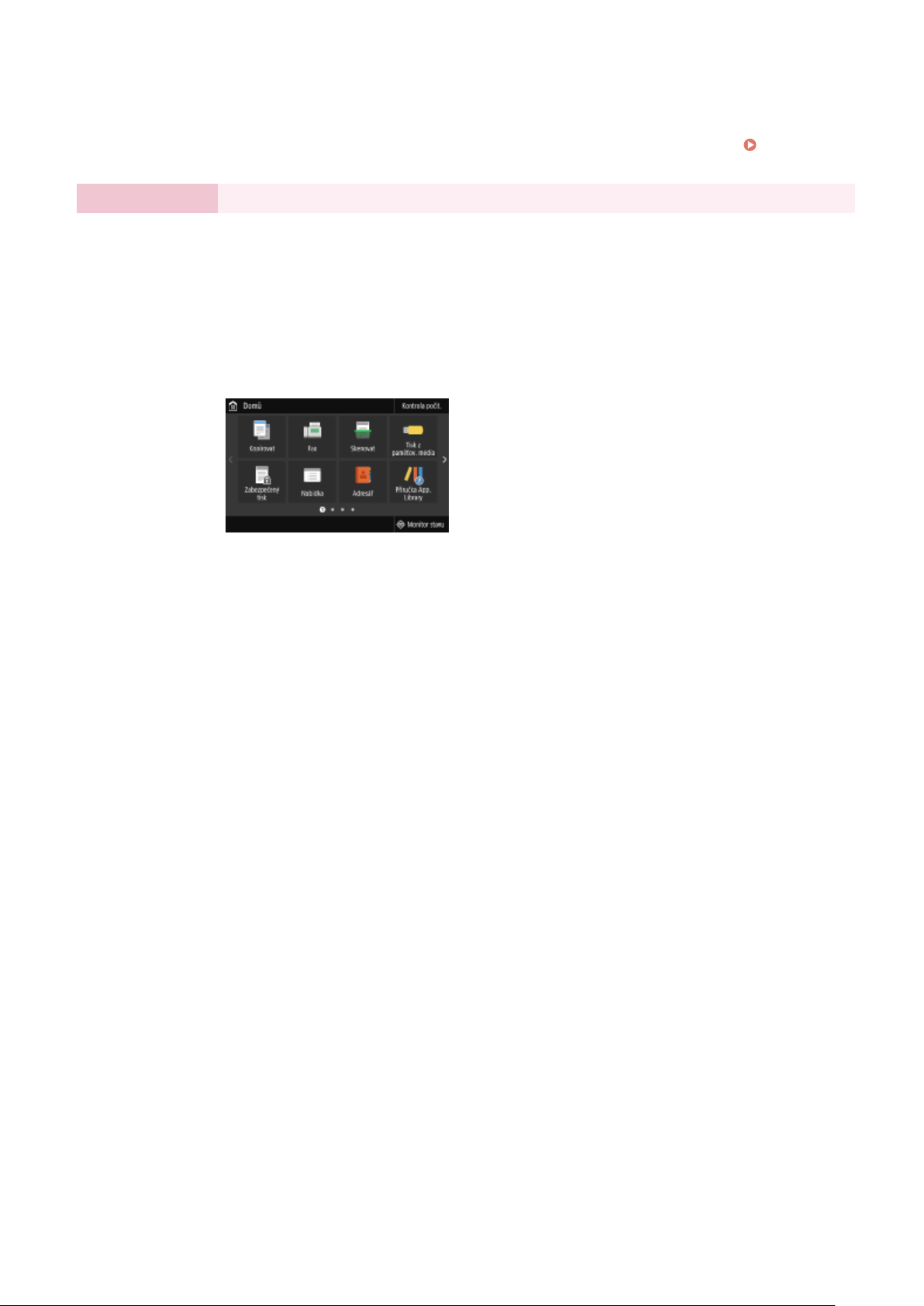
Nastavení
Vyberte možnost <OK>.
2
Vyberte způsob nastavení.
3
● Další informace o nastavení bezdrátové sítě LAN nejdete v části Připojení k
bezdrátové síti LAN(P. 18) .
Krok 5 Zobrazení Application Library (Knihovna aplikací)
Na obrazovce Domů je k dispozici tlačítko rychlé volby označované jako „Application Library“
(Knihovna aplikací). Můžete si přečíst popis každé funkce.
Průvodce nastavením zavřete výběrem možnosti <Konec>.
1
➠ Až se Průvodce nastavením zavře, zobrazí se obrazovka Domů.
11
Page 20
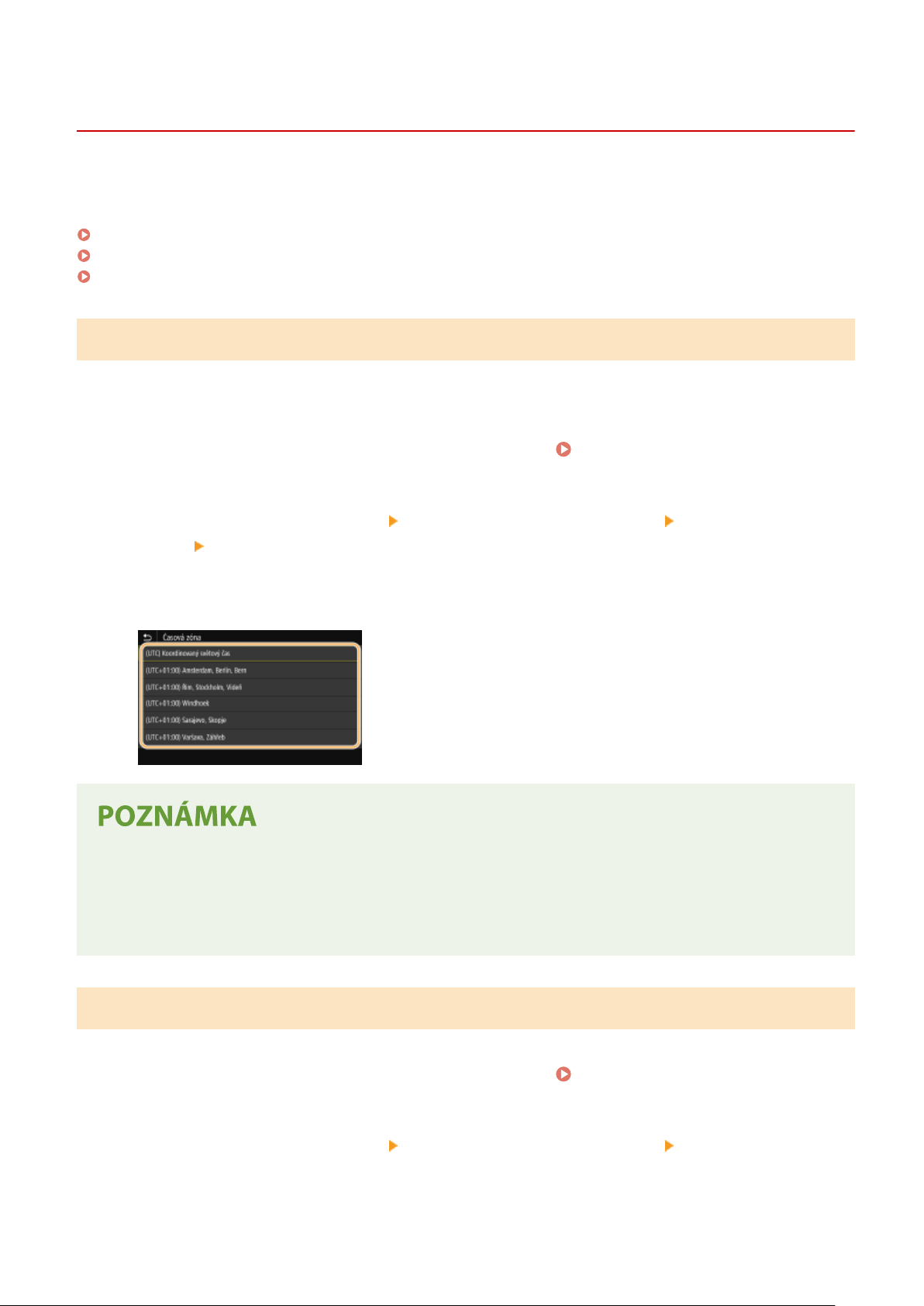
Nastavení
Nastavení data a času
Nastavte datum a čas zařízení. Datum a čas využívají funkce, které uvádějí čas, je proto nutné zadat tyto hodnoty
přesně.
Nastavení časového pásma(P. 12)
Nastavení aktuálního data a času(P. 12)
Nastavení letního času(P. 13)
Nastavení časového pásma
Změní-li se nastavení časového pásma, odpovídajícím způsobem se změní také hodnoty nastavené v <Nastavení
aktuálního data/času>.
Vyberte možnost <Nabídka> na obrazovce Domů. Obrazovka Domů(P. 125)
1
68JJ-005
Vyberte možnost <Možnosti> <Nastavení časovače/energie> <Nastavení data/
2
času> <Časová zóna>.
Nastavte časové pásmo.
3
Co je UTC?
● Světový čas UTC představuje primární standard, podle něhož se po světě regulují hodiny a čas. Čas se liší
podle toho, v jaké zemi či oblasti se zařízení používá. Správné nastavení časového pásma UTC je nutné pro
internetové komunikace.
Nastavení aktuálního data a času
Vyberte možnost <Nabídka> na obrazovce Domů. Obrazovka Domů(P. 125)
1
Vyberte možnost <Možnosti> <Nastavení časovače/energie> <Nastavení
2
aktuálního data/času>.
12
Page 21

Nastavení
Zadejte datum a čas.
3
● Klepněte na zadávací pole a zadejte datum a čas.
Vyberte možnost <Použít>.
4
● Před nastavením aktuálního data a času nastavte <Časová zóna>. Změní-li se později nastavení <Časová
zóna>, změní se také aktuální datum a čas.
● Formát zobrazení data a času lze změnit v tomto pořadí.
<Formát data>(P. 467)
<Formát času>(P. 468)
Nastavení letního času
Povolíte-li posun na letní čas, zadejte data, kdy začíná a kdy končí letní čas.
Vyberte možnost <Nabídka> na obrazovce Domů. Obrazovka Domů(P. 125)
1
Vyberte možnost <Možnosti> <Nastavení časovače/energie> <Nastavení data/
2
času> <Nastavení letního času>.
Vyberte možnost <Vyp> nebo <Zap> v položce <Nastavení letního času>.
3
● Pokud vyberete <Zap>, vyberte <Počáteční datum> a <Konečné datum> a u každé položky nastavte měsíc a
den. Při zadávání dne určete „který den kterého týdne“.
Vyberte možnost <Použít>.
4
13
Page 22

Nastavení
Nastavení síťového prostředí
68JJ-006
Pokud zařízení připojujete ke kabelové nebo bezdrátové místní síti (LAN), je třeba nastavit IP adresu, která je jedinečná
ve vybrané síti. Možnost „kabelová“ nebo „bezdrátová“ vyberte podle komunikačního prostředí a síťových zařízení.
Informace o nastavení konkrétní IP adresy získáte od poskytovatele služeb Internetu nebo správce sítě.
● Pokud je zařízení připojeno k nezabezpečené síti, může dojít k úniku vašich osobních údajů a jejich získání
třetí stranou.
● Zařízení nelze současně připojit ke kabelové i bezdrátové síti LAN.
● Zařízení není dodáváno s kabelem ani směrovačem sítě LAN. Opatřete si je podle potřeby.
● Další informace o síťových zařízeních naleznete v příručkách k daným zařízením nebo od jejich výrobce.
Než začnete
◼
Připojte zařízení k síti podle těchto kroků.
Zkontrolujte nastavení počítače.
● Ujistěte se, že je počítač správně připojen k síti. Další informace naleznete v příručkách
dodaných se zařízeními, která používáte, nebo je získáte od výrobce.
● Ujistěte se, že v počítači byla provedena síťová nastavení. Pokud nebyla síť řádně
nastavena, nebude možné zařízení používat v síti, ani když provedete následující
zbývající postup.
● Podle používané sítě může být nutné změnit nastavení způsobu komunikace nebo
typu sítě Ethernet ( Kongurace nastavení sítě Ethernet(P. 52) ). Další
informace o nastavení získáte od poskytovatele služeb Internetu nebo správce sítě.
● Kontrola adresy MAC zařízení.
Zobrazení adresy MAC pro kabelovou síť LAN(P. 38)
Zobrazení adresy MAC a informací o bezdrátové síti LAN(P. 39)
14
Page 23
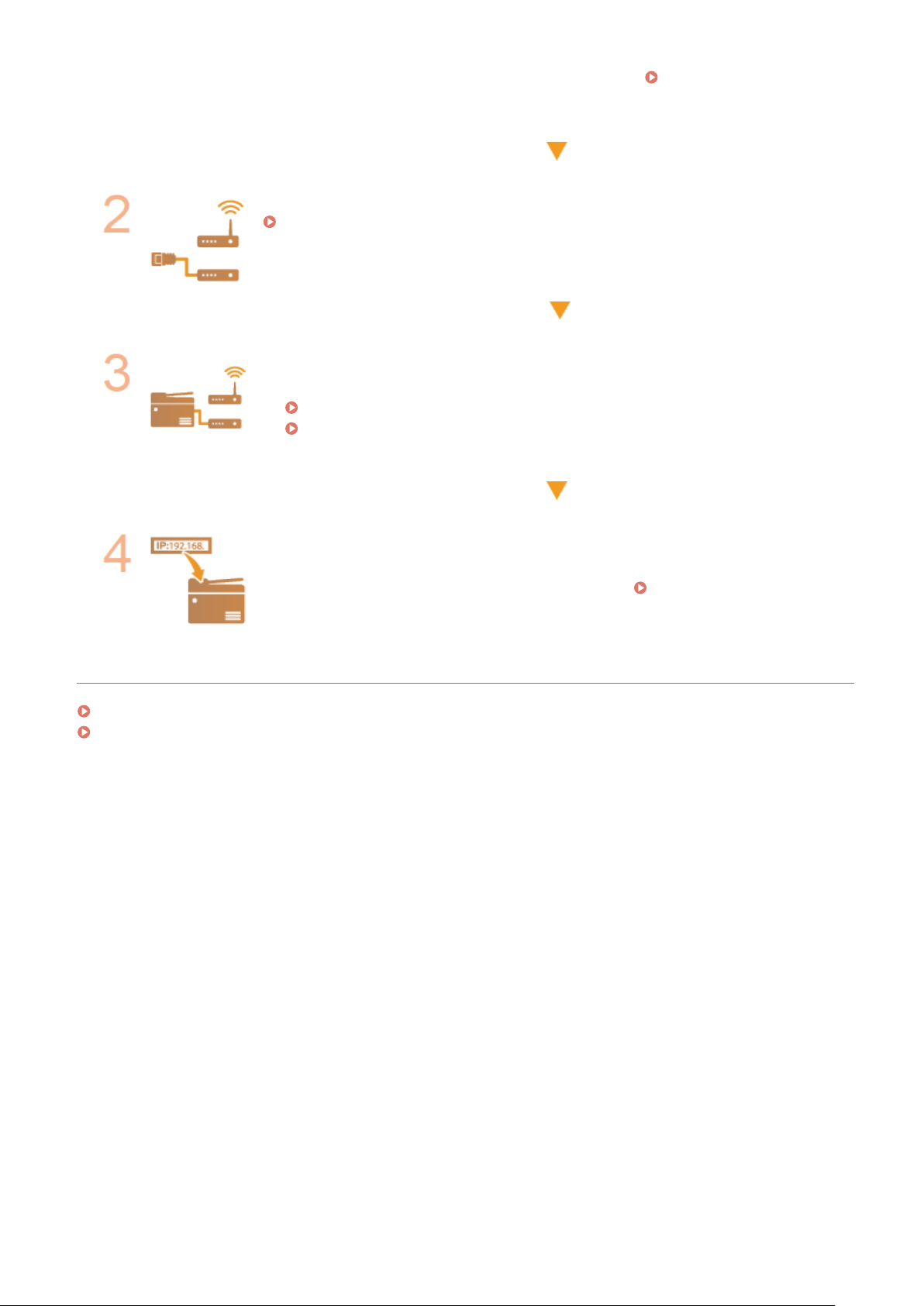
Nastavení
● Informace o připojení k síti IEEE 802.1X najdete v části Kongurace nastavení pro
ověřování IEEE 802.1X(P. 405) .
Vyberte kabelovou nebo bezdrátovou síť LAN.
Výběr kabelové nebo bezdrátové sítě LAN(P. 16)
Připojte se ke kabelové či bezdrátové síti LAN.
● Pokračujte k části odpovídající nastavení, které jste vybrali v kroku 2.
Připojení ke kabelové síti LAN(P. 17)
Připojení k bezdrátové síti LAN(P. 18)
Podle potřeby nastavte IP adresu.
● V okamžiku nákupu je zařízení nastaveno na automatické získávání IP adresy. Chcete-li
používat konkrétní IP adresu, změňte toto nastavení.
ODKAZY
Kongurace nastavení pro komunikaci s počítačem(P. 40)
Kongurace zařízení pro síťové prostředí(P. 51)
Nastavení adres IP(P. 31)
15
Page 24
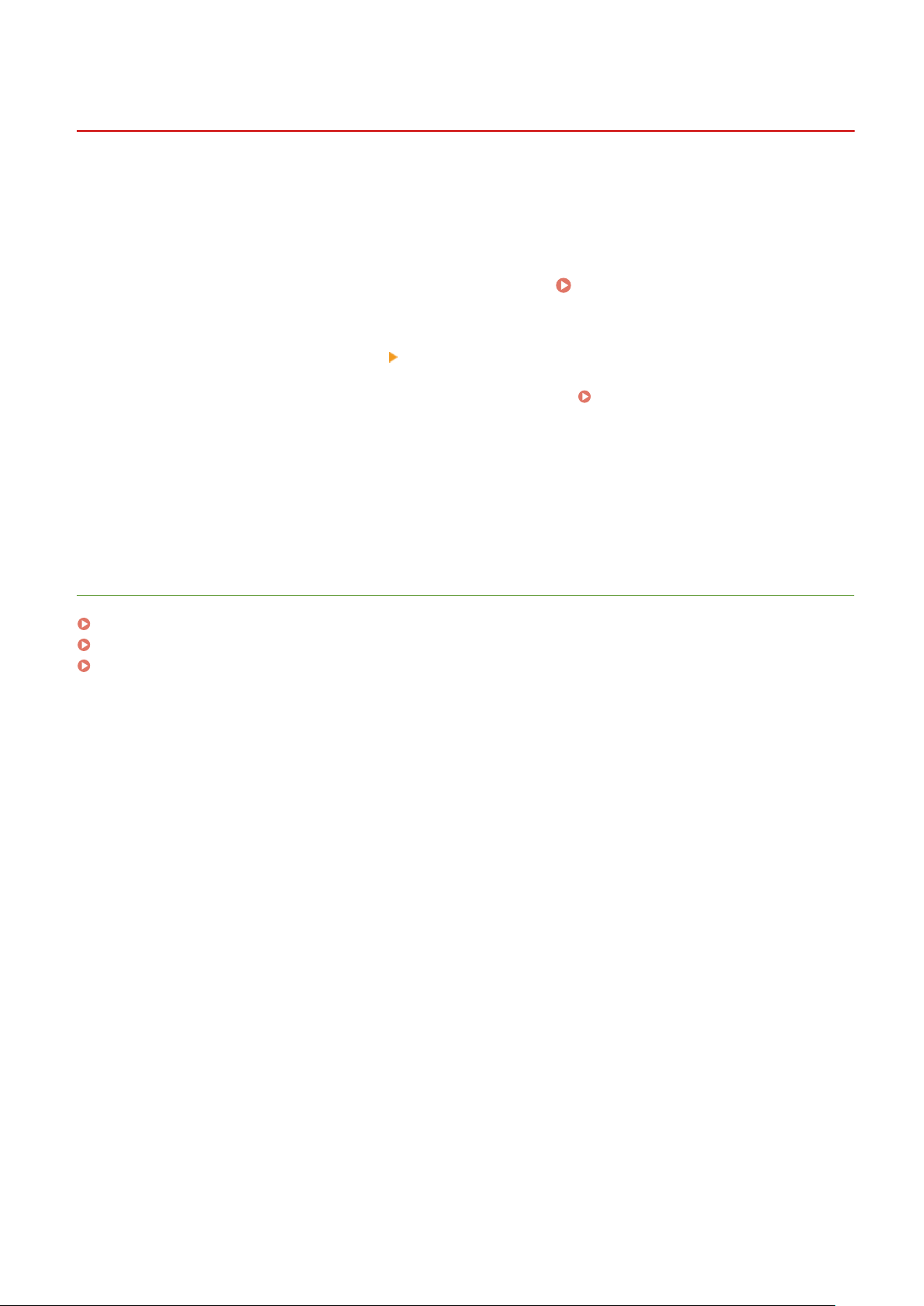
Nastavení
Výběr kabelové nebo bezdrátové sítě LAN
68JJ-007
Poté, co se rozhodnete připojit zařízení k počítači pomocí kabelové, nebo bezdrátové sítě LAN, vyberte kabelovou či
bezdrátovou síť LAN pomocí ovládacího panelu. Upozorňujeme, že pokud změníte nastavení z možnosti <Kabelová síť
LAN> na <Bezdrátová síť LAN> nebo naopak, bude třeba odinstalovat ovladače nainstalované v počítači a poté je znovu
nainstalovat. Další informace najdete v příručkách k příslušným ovladačům na webu s online příručkami.
Vyberte možnost <Nabídka> na obrazovce Domů. Obrazovka Domů(P. 125)
1
Vyberte možnost <Možnosti> <Síť>.
2
● Pokud se zobrazí přihlašovací obrazovka, zadejte správné ID a PIN. Přihlášení do systému stroje(P. 136)
Vyberte možnost <Vybrat kabel./bezdr. síť LAN>.
3
Vyberte možnost <Kabelová síť LAN> nebo <Bezdrátová síť LAN>.
4
ODKAZY
Nastavení síťového prostředí(P. 14)
Připojení ke kabelové síti LAN(P. 17)
Připojení k bezdrátové síti LAN(P. 18)
16
Page 25
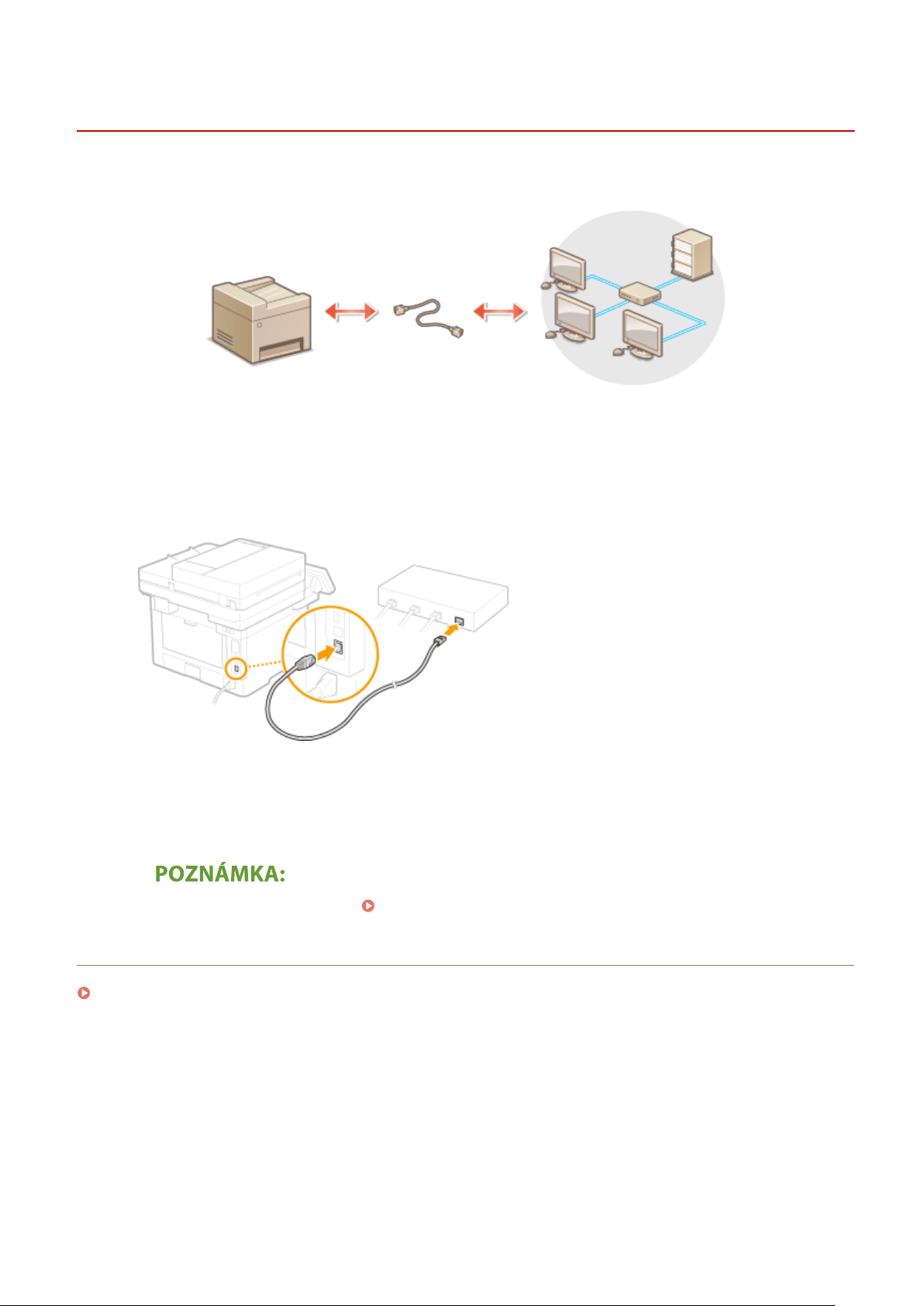
Nastavení
Připojení ke kabelové síti LAN
Připojte zařízení k počítači pomocí směrovače. Přístroj připojte ke směrovači pomocí kabelu LAN.
Připojte kabel LAN.
1
68JJ-008
● Připojte zařízení ke směrovači pomocí kabelu LAN.
● Zatlačte konektor na místo, dokud nezacvakne.
Pár minut počkejte.
2
IP adresa se nastaví automaticky.
➠
● IP adresu lze nastavit ručně. Nastavení adres IP(P. 31)
ODKAZY
Nastavení síťového prostředí(P. 14)
17
Page 26

Nastavení
Připojení k bezdrátové síti LAN
68JJ-009
Bezdrátové směrovače (nebo přístupové body) připojují zařízení k počítači přes rádiové vlny. Pokud bezdrátový
směrovač zahrnuje funkci WPS (Wi-Fi Protected Setup), probíhá kongurace sítě automaticky a bez komplikací. Pokud
síťová zařízení nepodporují automatickou konguraci nebo pokud chcete zadat podrobné nastavení ověřování
a šifrování, je třeba připojení nastavit ručně. Ujistěte se, že je počítač správně připojen k síti.
Nastavení připojení pomocí funkce WPS(P. 18)
Ruční nastavení připojení(P. 19)
Nebezpečí úniku informací
● Připojení přes bezdrátovou síť LAN použijte podle vlastního uvážení a na vlastní nebezpečí. Pokud je zařízení
připojeno k nezabezpečené síti, mohlo by dojít k úniku vašich osobních údajů a jejich vyzrazení třetí straně,
protože rádiové vlny používané při bezdrátové komunikaci se šíří po celém blízkém okolí, dokonce i za zdi.
Zabezpečení bezdrátové sítě LAN
● Funkce bezdrátové sítě LAN tohoto zařízení podporuje standard WEP, WPA-PSK a WPA2-PSK. Informace
o kompatibilitě zabezpečení bezdrátového směrovače naleznete v příručkách k síťovým zařízením nebo si je
vyžádejte od jejich výrobce.
Zařízení potřebná pro připojení k bezdrátové síti LAN
● Zařízení není dodáváno s bezdrátovým směrovačem. Směrovač si opatřete podle potřeby.
Nastavení připojení pomocí funkce WPS
Při použití funkce WPS jsou dostupné dva režimy: režim Push Button a režim kódu PIN.
◼ Režim Push Button
Na obalu bezdrátového směrovače vyhledejte označení WPS. Také zkontrolujte, že se na síťovém zařízení nachází
tlačítko WPS. Nastavení připojení pomocí funkce WPS v režimu Push Button(P. 20)
18
Page 27

Nastavení
◼ Režim kódu PIN
Některé směrovače s funkcí WPS nepodporují režim Push Button. Pokud je na obalu nebo v příručce k síťovému
zařízení zmíněn režim kódu PIN funkce WPS, nastavte připojení zadáním kódu PIN. Nastavení připojení pomocí
funkce WPS v režimu kódu PIN(P. 22)
● Pokud je bezdrátový směrovač nastaven na použití metody ověřování WEP, možná nebudete moci nastavit
připojení prostřednictvím funkce WPS.
Ruční nastavení připojení
Při ručním nastavení bezdrátového připojení můžete buď vybrat bezdrátový směrovač, nebo požadované údaje zadat
ručně. Bez ohledu na zvolený způsob je třeba mít po ruce údaje požadované k instalaci, včetně identikátoru SSID
a síťového klíče.
Výběr bezdrátového směrovače
◼
Kontrola SSID a síťového klíče(P. 30)
Tuto možnost instalace vyberte, pokud chcete připojení nastavit ručně, ale chcete to provést co nejjednodušeji.
Nastavení připojení výběrem bezdrátového směrovače(P. 24)
Ruční zadání instalačních údajů
◼
Pokud chcete zadat podrobné nastavení zabezpečení, například ověřování a šifrování, ručně zadejte identikátor SSID
a síťový klíč, a nastavte tak připojení.
Vytvoření připojení zadáním podrobných nastavení(P. 27)
ODKAZY
Nastavení síťového prostředí(P. 14)
Výběr kabelové nebo bezdrátové sítě LAN(P. 16)
19
Page 28
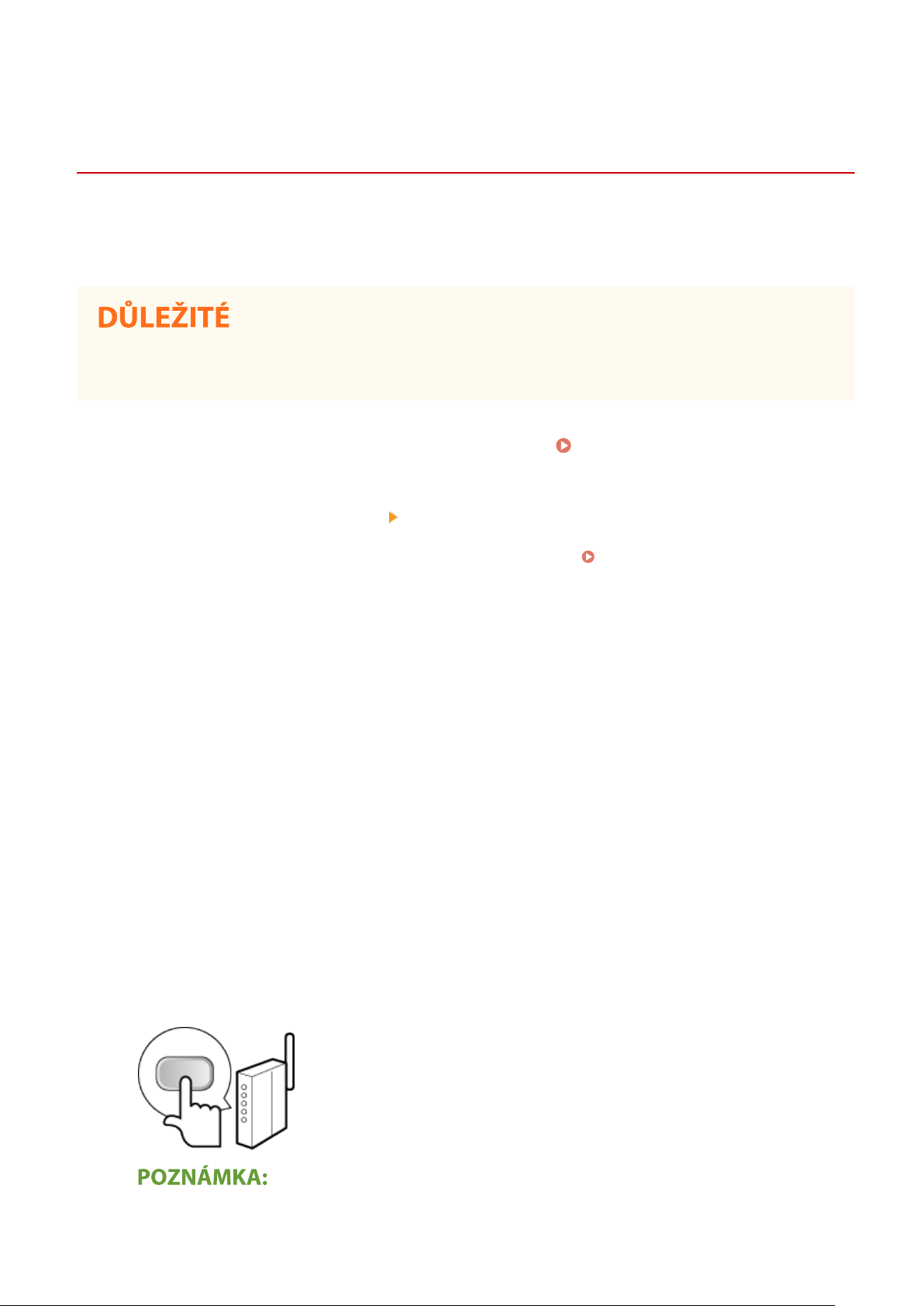
Nastavení
Nastavení připojení pomocí funkce WPS v režimu Push Button
68JJ-00A
1660-00J
Pokud bezdrátový směrovač podporuje funkci WPS v režimu Push Button (stisknutí tlačítka), můžete připojení snadno
nastavit pomocí tlačítka WPS.
● Způsob ovládání bezdrátového směrovače se může u každého zařízení lišit. Nápovědu naleznete v
příručkách k síťovému zařízení.
Vyberte možnost <Nabídka> na obrazovce Domů. Obrazovka Domů(P. 125)
1
Vyberte možnost <Možnosti> <Síť>.
2
● Pokud se zobrazí přihlašovací obrazovka, zadejte správné ID a PIN. Přihlášení do systému stroje(P. 136)
Vyberte možnost <Nastavení bezdrátové sítě LAN>.
3
● Pokud se zobrazí zpráva <Chcete povolit bezdrátovou síť LAN?>, vyberte možnost <Ano>.
Přečtěte si zobrazenou zprávu a vyberte možnost <OK>.
4
Vyberte možnost <Režim tl. odeslání WPS>.
5
Vyberte možnost <Ano>.
6
Stiskněte a podržte tlačítko WPS na bezdrátovém směrovači.
7
● Tlačítko je nutné stisknout do 2 minut po výběru možnosti <Ano> v kroku 6.
● U některých síťových zařízení je třeba tlačítko stisknout a podržet po dobu 2 sekund nebo déle. Nápovědu
naleznete v příručkách k síťovému zařízení.
Pokud se během nastavování zobrazí chybová zpráva
20
Page 29

Nastavení
● Vyberte možnost <Zavřít> a vraťte se ke kroku 5.
Počkejte, až se zobrazí zpráva <Připojeno.>.
8
Vyberte možnost <Zavřít>.
9
➠ Počkejte pár minut, až se IP adresa a další položky automaticky nastaví.
Síla signálu
● Je-li k vytvoření připojení dostupný více než jeden bezdrátový směrovač, přístroj se připojí k zařízení
s nejsilnějším signálem. Sílu signálu udává veličina RSSI (Received Signal Strength Indication).
● IP adresu lze nastavit ručně. Nastavení adres IP(P. 31)
● Když je zařízení připojeno k bezdrátové síti LAN, ikona Wi-Fi se zobrazí na obrazovce Domů nebo na
obrazovce základních funkcí u každé funkce. Základní obrazovky(P. 124)
Snížení spotřeby energie
● Zařízení můžete nastavit tak, aby přešlo do režimu <Režim úspory energie> na základě signálů vyslaných z
bezdrátového směrovače. <Režim úspory energie>(P. 472)
Při změně adresy IP zařízení
● V prostředí protokolu DHCP se adresa IP zařízení může automaticky změnit. V takovém případě bude
připojení udržováno, pokud zařízení a počítač patří do stejné podsítě.
ODKAZY
Připojení k bezdrátové síti LAN(P. 18)
21
Page 30
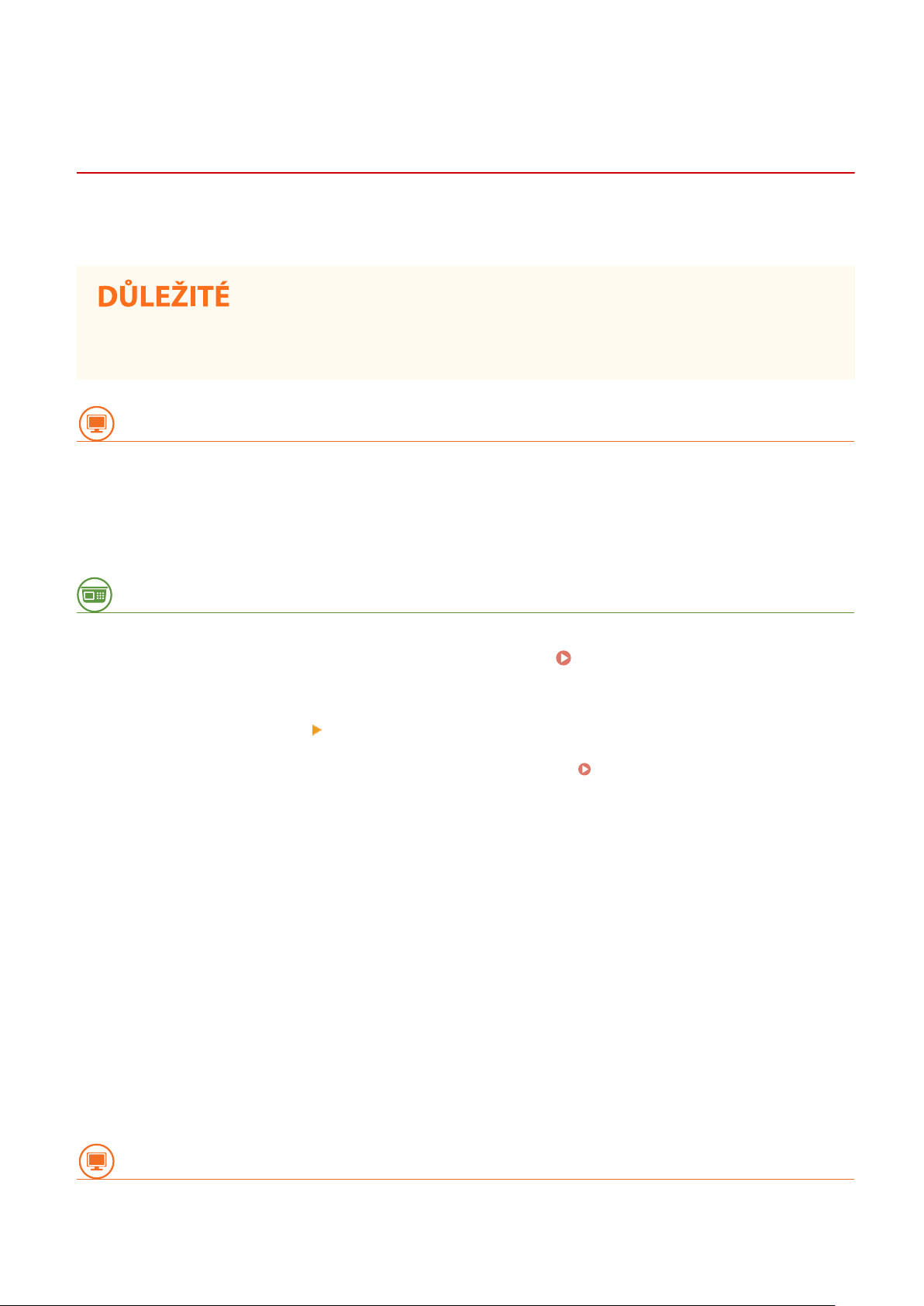
Nastavení
Nastavení připojení pomocí funkce WPS v režimu kódu PIN
68JJ-00C
Pokud bezdrátový směrovač podporuje funkci WPS v režimu kódu PIN, vygenerujte na zařízení kód PIN a tento kód
zaregistrujte v síťovém zařízení.
● Způsob ovládání bezdrátového směrovače se může u každého zařízení lišit. Nápovědu naleznete v
příručkách k síťovému zařízení.
Z počítače
Pomocí počítače přejděte do nabídky bezdrátového směrovače a zobrazte obrazovku
1
zadávání kódu PIN funkce WPS.
● Další informace naleznete v příručkách dodaných se síťovým zařízením.
Z ovládacího panelu
Vyberte možnost <Nabídka> na obrazovce Domů. Obrazovka Domů(P. 125)
2
Vyberte <Možnosti> <Síť>.
3
● Pokud se zobrazí přihlašovací obrazovka, zadejte správné ID a PIN. Přihlášení do systému stroje(P. 136)
Vyberte možnost <Nastavení bezdrátové sítě LAN>.
4
● Pokud se zobrazí zpráva <Chcete povolit bezdrátovou síť LAN?> vyberte možnost <Ano>.
Přečtěte si zobrazenou zprávu a vyberte možnost <OK>.
5
Vyberte možnost <Režim kódu PIN WPS>.
6
Vyberte možnost <Ano>.
7
➠ Kód PIN se vygeneruje a zobrazí na displeji.
Z počítače
22
Page 31

Nastavení
Vygenerovaný kód PIN zaregistrujte v bezdrátovém směrovači.
8
● Kód PIN zaregistrujte na instalační obrazovce uvedené v kroku 1.
● Kód PIN musí být zaregistrován do 10 minut po výběru možnosti <Ano> v kroku 7.
Pokud se během nastavování zobrazí chybová zpráva
● Vyberte možnost <Zavřít> a vraťte se ke kroku 6.
Z ovládacího panelu
Počkejte, až se zobrazí zpráva <Připojeno.>.
9
10
Vyberte možnost <Zavřít>.
Počkejte pár minut, až se IP adresa a další položky automaticky nastaví.
➠
Síla signálu
● Je-li k vytvoření připojení dostupný více než jeden bezdrátový směrovač, přístroj se připojí k zařízení
s nejsilnějším signálem. Sílu signálu udává veličina RSSI (Received Signal Strength Indication).
● IP adresu lze nastavit ručně. Nastavení adres IP(P. 31)
● Když je zařízení připojeno k bezdrátové síti LAN, na obrazovce Domů nebo na obrazovce základních
funkcí u každé funkce se zobrazí ikona Wi-Fi.
Základní obrazovky(P. 124)
Snížení spotřeby energie
● Zařízení můžete nastavit tak, aby přešlo do režimu <Režim úspory energie> na základě signálů vyslaných z
bezdrátového směrovače.
<Režim úspory energie>(P. 472)
Při změně adresy IP zařízení
● V prostředí protokolu DHCP se adresa IP zařízení může automaticky změnit. V takovém případě bude
připojení udržováno, pokud zařízení a počítač patří do stejné podsítě.
ODKAZY
Připojení k bezdrátové síti LAN(P. 18)
23
Page 32

Nastavení
Nastavení připojení výběrem bezdrátového směrovače
68JJ-00E
Můžete vyhledat bezdrátové směrovače (nebo přístupové body) dostupné k připojení a vybrat jeden z nich na displeji
zařízení. Jako síťový klíč zadejte klíč WEP nebo PSK. Před výběrem bezdrátového směrovače zkontrolujte
a poznamenejte si údaje požadované k instalaci, včetně identikátoru SSID a síťového klíče ( Kontrola SSID a
síťového klíče(P. 30) ).
Nastavení zabezpečení
● Pokud je bezdrátové připojení vytvořeno výběrem bezdrátového směrovače, metoda ověřování funkce WEP
je nastavena na možnost <Otevřený systém> nebo metoda šifrování funkce WPA/WPA2 na možnost <Auto>
(AES-CCMP nebo TKIP). Chcete-li ověřování funkce WEP nastavit na možnost <Sdílený klíč>, případně
šifrování funkce WPA/WPA2 na možnost <AES-CCMP> je třeba připojení nastavit pomocí možnosti <Zadejte
ručně>. Vytvoření připojení zadáním podrobných nastavení(P. 27)
Vyberte možnost <Nabídka> na obrazovce Domů. Obrazovka Domů(P. 125)
1
Vyberte možnost <Možnosti> <Síť>.
2
● Pokud se zobrazí přihlašovací obrazovka, zadejte správné ID a PIN. Přihlášení do systému stroje(P. 136)
Vyberte možnost <Nastavení bezdrátové sítě LAN>.
3
● Pokud se zobrazí zpráva <Chcete povolit bezdrátovou síť LAN?>, vyberte možnost <Ano>.
Přečtěte si zobrazenou zprávu a vyberte možnost <OK>.
4
Vyberte možnost <Nastavení SSID>.
5
Vyberte možnost <Vybrat přístup. bod>.
6
➠ Zařízení začne vyhledávat dostupné bezdrátové směrovače.
● Pokud se zobrazí zpráva, že nelze nalézt žádný přístupový bod, zkontrolujte nastavení sítě. Více informací
viz „Odstraňování problémů (FAQ)“ na webu s online příručkami.
Vyberte směrovač bezdrátové sítě LAN.
7
● Vyberte směrovač s identikátorem SSID odpovídajícím tomu, který jste si poznamenali, a vyberte možnost
<Další> <OK>.
24
Page 33

Nastavení
Zobrazení podrobných nastavení zabezpečení
● Vyberte bezdrátový směrovač sítě LAN a vyberte možnost <Detaily>. Výběrem možnosti se vrátíte na
původní obrazovku .
Pokud bezdrátový směrovač není nalezen
● Zkontrolujte, zda je přístroj správně nainstalován a připraven na připojení k síti. Více informací viz
„Odstraňování problémů (FAQ)“ na webu s online příručkami.
Zadejte síťový klíč, který jste si poznamenali.
8
● Zadejte síťový klíč a vyberte možnost <Použít>.
● Postup vkládání textu naleznete v části Zadávání textu(P. 134) .
Vyberte možnost <Ano>.
9
Pokud se během nastavování zobrazí chybová zpráva
● Vyberte možnost <Zavřít>, zkontrolujte síťový klíč a vraťte se ke kroku 5.
10
11
Počkejte, až se zobrazí zpráva <Připojeno.>.
Vyberte možnost <Zavřít>.
Počkejte pár minut, až se IP adresa a další položky automaticky nastaví.
➠
Síla signálu
● Je-li k vytvoření připojení dostupný více než jeden bezdrátový směrovač, přístroj se připojí k zařízení
s nejsilnějším signálem. Sílu signálu udává veličina RSSI (Received Signal Strength Indication).
● IP adresu lze nastavit ručně. Nastavení adres IP(P. 31)
● Když je zařízení připojeno k bezdrátové síti LAN, na obrazovce Domů nebo na obrazovce základních
funkcí u každé funkce se zobrazí ikona Wi-Fi. Základní obrazovky(P. 124)
Snížení spotřeby energie
● Zařízení můžete nastavit tak, aby přešlo do režimu <Režim úspory energie> na základě signálů vyslaných z
bezdrátového směrovače.
<Režim úspory energie>(P. 472)
25
Page 34

Nastavení
Při změně adresy IP zařízení
● V prostředí protokolu DHCP se adresa IP zařízení může automaticky změnit. V takovém případě bude
připojení udržováno, pokud zařízení a počítač patří do stejné podsítě.
ODKAZY
Připojení k bezdrátové síti LAN(P. 18)
26
Page 35

Nastavení
Vytvoření připojení zadáním podrobných nastavení
68JJ-00F
Chcete-li podrobně zadat nastavení zabezpečení nebo pokud bezdrátové připojení nelze vytvořit ostatními způsoby,
zadejte ručně veškeré požadované informace k vytvoření připojení k bezdrátové síti LAN. Před zadáním podrobných
nastavení si zkontrolujte a poznamenejte požadované údaje, včetně identikátoru SSID, síťového klíče a protokolů
bezdrátového zabezpečení.
Vyberte možnost <Nabídka> na obrazovce Domů. Obrazovka Domů(P. 125)
1
Vyberte možnost <Možnosti> <Síť>.
2
● Pokud se zobrazí přihlašovací obrazovka, zadejte správné ID a PIN. Přihlášení do systému stroje(P. 136)
Vyberte možnost <Nastavení bezdrátové sítě LAN>.
3
Kontrola SSID a síťového klíče(P. 30)
● Pokud se zobrazí zpráva <Chcete povolit bezdrátovou síť LAN?>, vyberte možnost <Ano>.
Přečtěte si zobrazenou zprávu a vyberte možnost <OK>.
4
Vyberte možnost <Nastavení SSID> <Zadejte ručně>.
5
Zadejte identikátor SSID, který jste si poznamenali.
6
● Zadejte identikátor SSID a vyberte možnost <Použít>.
● Postup vkládání textu naleznete v části Zadávání textu(P. 134) .
Na základě poznamenaných údajů zadejte nastavení zabezpečení.
7
● Pokud není nutné nastavení zabezpečení zadávat, vyberte možnost <Žádné>.
Použití funkce WEP
Vyberte možnost <WEP>.
1
Vyberte metodu ověřování.
2
27
Page 36

Nastavení
<Otevřený systém>
Nastaví se ověření typu Otevřený systém, nazývané také „otevřené ověřování“.
<Sdílený klíč>
Jako heslo se používá klíč WEP.
Pokud je vybrána možnost <Otevřený systém>
● Když se připojujete k bezdrátové síti LAN a na směrovači je nastaveno ověřování pomocí sdíleného
klíče, v zařízení dojde k chybě ověřování. V takovém případě zařízení automaticky změní nastavení na
možnost <Sdílený klíč> a pokusí se obnovit připojení.
Vyberte klíč WEP, který chcete upravit.
3
● Vyberte klíče WEP (1 až 4) a vyberte možnost <Editovat>.
● Lze zaregistrovat až čtyři klíče WEP.
Zadejte síťový klíč, který jste si poznamenali.
4
● Zadejte síťový klíč a vyberte možnost <Použít>.
Vyberte požadovaný klíč WEP.
5
● Vyberte klíč WEP, který jste upravili, a vyberte možnost <Uložit>.
Použití šifrování WPA-PSK nebo WPA2-PSK
Vyberte možnost <WPA/WPA2-PSK>.
1
Vyberte metodu šifrování.
2
<Auto>
Nastavte zařízení na automatický výběr možnosti AES-CCMP nebo TKIP podle nastavení bezdrátového
směrovače.
<AES-CCMP>
Jako metoda šifrování se nastaví AES-CCMP.
Zadejte síťový klíč, který jste si poznamenali.
3
● Zadejte síťový klíč a vyberte možnost <Použít>.
28
Page 37

Nastavení
Vyberte možnost <Ano>.
8
Pokud se během nastavování zobrazí chybová zpráva
● Vyberte možnost <Zavřít>, zkontrolujte správnost zadaných nastavení a vraťte se ke kroku 5.
Počkejte, až se zobrazí zpráva <Připojeno.>.
9
10
Vyberte možnost <Zavřít>.
➠ Počkejte pár minut, až se IP adresa a další položky automaticky nastaví.
Síla signálu
● Je-li k vytvoření připojení dostupný více než jeden bezdrátový směrovač, přístroj se připojí k zařízení
s nejsilnějším signálem. Sílu signálu udává veličina RSSI (Received Signal Strength Indication).
● IP adresu lze nastavit ručně. Nastavení adres IP(P. 31)
● Když je zařízení připojeno k bezdrátové síti LAN, na obrazovce Domů nebo na obrazovce základních
funkcí u každé funkce se zobrazí ikona Wi-Fi.
Snížení spotřeby energie
● Zařízení můžete nastavit tak, aby přešlo do režimu <Režim úspory energie> na základě signálů vyslaných z
bezdrátového směrovače.
<Režim úspory energie>(P. 472)
Základní obrazovky(P. 124)
Při změně adresy IP zařízení
● V prostředí protokolu DHCP se adresa IP zařízení může automaticky změnit. V takovém případě bude
připojení udržováno, pokud zařízení a počítač patří do stejné podsítě.
ODKAZY
Připojení k bezdrátové síti LAN(P. 18)
29
Page 38

Nastavení
Kontrola SSID a síťového klíče
68JJ-00H
Když nastavujete bezdrátové připojení ručně, musíte zadat SSID a síťový klíč používaného bezdrátového routeru. SSID
a síťový klíč může být na těchto síťových zařízeních uveden. Před nastavením připojení zkontrolujte zařízení
a poznamenejte si potřebné údaje. Další informace naleznete v příručkách k síťovým zařízením nebo si je vyžádejte od
jejich výrobce.
SSID Název pro identikaci konkrétní bezdrátové LAN. Pro SSID se používají také jiné termíny, mezi
něž patří „název přístupového bodu“ a „název sítě“.
Síťový klíč Klíč nebo heslo používané pro šifrování dat nebo ověřování sítě. Mezi další termíny používané
pro síťový klíč patří „šifrovací klíč“, „klíč WEP“, „přístupové heslo WPA/WPA2“ nebo
„předsdílený klíč (PSK)“.
Protokoly zabezpečení
(ověřování/šifrování)
Kontrola SSID a síťového klíče z počítače
◼
Identikátor SSID nebo síťový klíč se mohly změnit. Pokud neznáte identikátor SSID nebo síťový klíč, můžete je
zkontrolovat pomocí nástroje „Průvodce nastavením bezdrátové sítě zařízení Canon MF/LBP“. Nástroj „Průvodce
nastavením bezdrátové sítě zařízení Canon MF/LBP“ stáhněte z webu společnosti Canon (https://global.canon/) a
spusťte z počítače připojeného k bezdrátové síti LAN.
● Pokud se po spuštění nástroje „Průvodce nastavením bezdrátové sítě zařízení Canon MF/LBP“ na obrazovce
nezobrazí přístupový bod, zkontrolujte, zda je provedeno nastavení na počítači i na směrovači bezdrátové
sítě LAN.
Když ručně nastavujete bezdrátové připojení zadáním podrobného nastavení, musíte zadat
nastavení zabezpečení. Zkontrolujte následující údaje:
● Typy zabezpečení (WEP/WPA-PSK/WPA2-PSK)
● Metoda ověřování (Otevřený systém / Sdílený klíč)
● Metoda šifrování (TKIP/AES-CCMP)
ODKAZY
Připojení k bezdrátové síti LAN(P. 18)
Nastavení připojení výběrem bezdrátového směrovače(P. 24)
Vytvoření připojení zadáním podrobných nastavení(P. 27)
30
Page 39

Nastavení
Nastavení adres IP
68JJ-00J
Připojení zařízení k síti vyžaduje jedinečnou IP adresu. K dispozici jsou dvě verze IP adres: IPv4 a IPv6. Tato nastavení
nakongurujte podle síťového prostředí. Chcete-li používat adresy IPv6, je třeba řádně nakongurovat nastavení adres
IPv4.
Nastavení adresy IPv4(P. 32)
Nastavení adres IPv6(P. 35)
31
Page 40

Nastavení adresy IPv4
1660-00W
Adresu IPv4 zařízení lze přidělit automaticky dynamickým protokolem IP adresy,
například protokolem DHCP, nebo zadat ručně. Připojujete-li zařízení ke kabelové síti
LAN, přesvědčte se, že konektory kabelu LAN jsou pevně zastrčeny do portů (
Připojení ke kabelové síti LAN(P. 17) ). V případě potřeby lze síťové připojení
otestovat.
Nastavení adresy IPv4(P. 32)
Test síťového připojení(P. 33)
Nastavení adresy IPv4
Nastavení
68JJ-00K
Vyberte možnost <Nabídka> na obrazovce Domů. Obrazovka Domů(P. 125)
1
Vyberte možnost <Možnosti> <Síť>.
2
● Pokud se zobrazí přihlašovací obrazovka, zadejte správné ID a PIN. Přihlášení do systému stroje(P. 136)
Vyberte <Nastavení TCP/IP> <Nastavení IPv4> <Nastavení adresy IP>.
3
Nakongurujte nastavení IP adresy.
4
<Automaticky získat>
Vyberte pro automatické přiřazení IP adresy prostřednictvím protokolu DHCP. Když se zobrazí <Zapnuto>, je
povoleno automatické adresování.
<Ručně získat>
Vyberte, pokud chcete nastavení IP adresy nakongurovat ručně zadáním IP adresy. Aby bylo možné vybrat
tuto volbu, automatické získání musí být nastaveno na <Vypnuto>.
<Kontrola nastavení>
Vyberte, když chcete zobrazit aktuální nastavení IP adresy.
Automatické přiřazení IP adresy
Vyberte možnost <Automaticky získat>.
1
Vyberte <Zap> v položce <Automaticky získat> a vyberte možnost <Vybrat protokol>.
2
Vyberte možnost <DHCP>.
3
32
Page 41

Nastavení
Pokud nechcete použít protokol DHCP/BOOTP/RARP k přiřazení IP adresy
● Vyberte možnost <Vypnuto>. Pokud jsou tyto služby nedostupné a vy vyberete možnost <DHCP>,
bude zařízení hledat tyto služby v síti, a zbytečně tak plýtvat časem i komunikačními zdroji.
Zkontrolujte, zda je volba <Automatická adresa IP> nastavena na <Zapnuto>.
4
● Je-li vybrána možnost <Vypnuto>, změňte nastavení na <Zapnuto>.
Vyberte možnost <Použít>.
5
● IP adresy přiřazené pomocí protokolu DHCP mají přednost před adresami získanými funkcí Automatická
adresa IP.
Ruční zadání IP adresy
Vyberte možnost <Automaticky získat> a vyberte <Vyp> v <Automaticky získat> <Použít> <OK>.
1
Vyberte možnost <Ručně získat>.
2
Zadejte <Adresa IP>, <Maska podsítě> a <Adresa brány> a vyberte <Použít>.
3
Vyberte možnost <OK>.
5
Restartujte stroj. Restartování zařízení(P. 121)
6
Kontrola správnosti nastavení
● Zajistěte, aby bylo možné zobrazit obrazovku Vzdáleného uživatelského rozhraní na počítači ( Spuštění
Vzdáleného uživatelského rozhraní(P. 426) ). Nemáte-li k dispozici počítač, můžete připojení zkontrolovat
pomocí ovládacího panelu ( Test síťového připojení(P. 33) ).
Při změně IP adresy po instalaci ovladače tiskárny
● Pokud se používá port MFNP, připojení se udržuje, pokud jsou zařízení a počítač ve stejné podsíti; není tedy
třeba přidávat nový port. Pokud se používá standardní port TCP/IP, musíte nový port přidat. Kongurace
portů tiskáren(P. 44)
*
Pokud nevíte, který port se používá, podívejte se do části Kontrola portu tiskárny(P. 660) .
Test síťového připojení
Vyberte možnost <Nabídka> na obrazovce Domů. Obrazovka Domů(P. 125)
1
Vyberte možnost <Možnosti> <Síť>.
2
● Pokud se zobrazí přihlašovací obrazovka, zadejte správné ID a PIN. Přihlášení do systému stroje(P. 136)
33
Page 42

Vyberte <Nastavení TCP/IP> <Nastavení IPv4> <Příkaz PING>.
3
Zadejte adresu IPv4 dalšího zařízení v síti a vyberte možnost <Použít>.
4
➠ Pokud bylo vytvořeno funkční připojení, zobrazí se zpráva <Přijata odezva od hostitele.>.
ODKAZY
Nastavení adres IPv6(P. 35)
Zobrazení nastavení sítě(P. 38)
Kongurace služby WINS(P. 62)
Nastavení
34
Page 43

Nastavení
Nastavení adres IPv6
68JJ-00L
Adresy IPv6 zařízení lze nakongurovat pomocí Vzdáleného uživatelského rozhraní.
Před nastavením adres IPv6 zkontrolujte nastavení adresy IPv4 ( Zobrazení
nastavení IPv4(P. 38) ). Chcete-li používat adresy IPv6, je třeba správně nastavit
adresu IPv4. Upozorňujeme, že v prostředí IPv6 není dostupná funkce skenování,
která používá ovladač skeneru nebo nástroj MF Scan Utility. Zařízení může používat
více následujících adres IPv6:
Typ Popis
Místní spojovací adresa Adresa platná pouze v rámci podsítě nebo linky, nelze ji používat ke komunikaci se zařízeními za
hranicí směrovače. Místní spojovací adresa se nastaví automaticky po povolení funkce IPv6 zařízení.
Ruční adresa Adresa, kterou zadáváte ručně. Při použití této adresy zadejte délku předpony a adresu výchozího
směrovače.
Bezstavová adresa Adresa, která se generuje automaticky pomocí adresy MAC zařízení a předpony sítě oznámené
směrovačem. Po restartování zařízení (nebo zapnutí napájení) se bezstavové adresy vymažou.
Stavová adresa Adresa získaná ze serveru DHCP pomocí protokolu DHCPv6.
● Další informace o základních operacích, které se provádějí při nastavování zařízení ze Vzdáleného
uživatelského rozhraní, najdete v části Nastavení možností nabídky prostřednictvím Vzdáleného
uživatelského rozhraní(P. 435) .
Spusťte Vzdálené uživatelské rozhraní a přihlaste se do režimu správce systému.
1
Spuštění Vzdáleného uživatelského rozhraní(P. 426)
Klikněte na [Nastavení/Uložení] na stránce portálu. Obrazovka Vzdáleného
2
uživatelského rozhraní(P. 427)
Vyberte možnost [Nastavení sítě] [Nastavení IPv6].
3
Klikněte na [Editovat].
4
Zaškrtněte políčko [Použít IPv6] a nakongurujte požadovaná nastavení.
5
35
Page 44

Nastavení
[Použít IPv6]
Zaškrtnutím políčka povolte funkci IPv6 v zařízení. Nepoužíváte-li funkci IPv6, zaškrtnutí políčka zrušte.
[Bezstavová adresa 1]
Políčko zaškrtněte při používání bezstavové adresy. Nepoužíváte-li bezstavovou adresu, zaškrtnutí políčka
zrušte.
[Použít ruční adresu]
Chcete-li ručně zadat adresu IPv6, políčko zaškrtněte a do odpovídajících textových polí zadejte IP adresu,
délku předpony a adresu výchozího směrovače.
[Adresa IP]
Zadejte adresu IPv6. Nelze zadat adresy začínající písmeny „ff“ (adresu vícesměrového vysílání).
[Délka prexu]
Zadejte číslo označující počet bitů dostupných pro síťovou adresu.
[Výchozí adresa routeru]
Podle potřeby zadejte adresu IPv6 výchozího směrovače. Nelze zadat adresy začínající písmeny „ff“ (adresu
vícesměrového vysílání).
[Použít DHCPv6]
Políčko zaškrtněte při používání stavové adresy. Nepoužíváte-li funkci DHCPv6, zaškrtnutí políčka zrušte.
Klikněte na [OK].
6
Restartujte stroj. Restartování zařízení(P. 121)
7
Kontrola správnosti nastavení
● Zkontrolujte, zda lze pomocí počítače zobrazit Vzdálené uživatelské rozhraní tak, že zadáte adresu IPv6
zařízení. Spuštění Vzdáleného uživatelského rozhraní(P. 426)
36
Page 45

Nastavení
Volba nastavení z ovládacího panelu
● Nastavení IPv6 lze provést také z možnosti <Nabídka> na obrazovce Domů. <Nastavení IPv6>(P. 476)
Při změně IP adresy po instalaci ovladače tiskárny
● Musíte přidat nový port. Kongurace portů tiskáren(P. 44)
ODKAZY
Nastavení adresy IPv4(P. 32)
Zobrazení nastavení sítě(P. 38)
37
Page 46

Nastavení
Zobrazení nastavení sítě
Zobrazení nastavení IPv4(P. 38)
Zobrazení nastavení IPv6(P. 38)
Zobrazení adresy MAC pro kabelovou síť LAN(P. 38)
Zobrazení adresy MAC a informací o bezdrátové síti LAN(P. 39)
● Je-li IP adresa zobrazena ve tvaru „0.0.0.0“, není správně nakongurována.
● Pokud zařízení připojíte k přepínači nebo mostu, může dojít k chybě připojení, přestože je IP adresa
nakongurována správně. Tento problém lze vyřešit nastavením určitého intervalu před zahájením
komunikace zařízení.
● Můžete vytisknout seznam aktuálních síťových nastavení. Seznam uživatelských dat / Seznam dat
správce systému(P. 606)
Nastavení čekací doby pro připojení k síti(P. 55)
68JJ-00R
Zobrazení nastavení IPv4
<Monitor stavu> <Informace sítě> <IPv4> Vyberte nastavení, které chcete zobrazit
Zkontrolujte nastavení
Zobrazení nastavení IPv6
<Monitor stavu> <Informace sítě> <IPv6> Vyberte nastavení, které chcete zobrazit
Zkontrolujte nastavení
Zobrazení adresy MAC pro kabelovou síť LAN
Vyberte možnost <Nabídka> na obrazovce Domů. Obrazovka Domů(P. 125)
1
Vyberte možnost <Možnosti> <Síť>.
2
● Pokud se zobrazí přihlašovací obrazovka, zadejte správné ID a PIN. Přihlášení do systému stroje(P. 136)
Vyberte možnost <Nastavení ovladače Ethernetu>.
3
➠ Zobrazí se adresa MAC.
38
Page 47

Nastavení
Zobrazení adresy MAC a informací o bezdrátové síti LAN
Vyberte možnost <Nabídka> na obrazovce Domů. Obrazovka Domů(P. 125)
1
Vyberte možnost <Možnosti> <Síť>.
2
● Pokud se zobrazí přihlašovací obrazovka, zadejte správné ID a PIN. Přihlášení do systému stroje(P. 136)
Vyberte možnost <Nastavení bezdrátové sítě LAN>.
3
Přečtěte si zobrazenou zprávu a vyberte možnost <OK>.
4
5
6
ODKAZY
Vyberte možnost <Info o připojení>.
Vyberte nastavení, které chcete zobrazit.
Zobrazení informací o zabezpečení
● Chcete-li zobrazit informace WEP a WPA/WPA2-PSK, vyberte možnost <Nastavení zabezpečení>.
Zobrazení z obrazovky <Monitor stavu>
● <Stav bezdrátové sítě LAN> a <Nejnovější chybové info.> lze zobrazit z obrazovky <Monitor stavu>.
<Monitor stavu>
<Informace sítě> <Typ připojení k síti> Vyberte nastavení, které chcete zobrazit
Připojení k bezdrátové síti LAN(P. 18)
Nastavení adresy IPv4(P. 32)
Nastavení adres IPv6(P. 35)
Kongurace služby DNS(P. 56)
39
Page 48

Nastavení
Kongurace nastavení pro komunikaci s počítačem
68JJ-00S
Když zařízení ovládáte přes síť z počítače, zadejte protokol a port. Před kongurací zařízení pro tisk či faxování
z počítače proveďte základní nastavení. Další informace najdete v příručkách k příslušným ovladačům na webu s online
příručkami.
Kongurace tiskových protokolů a funkcí WSD(P. 41)
Kongurace portů tiskáren(P. 44)
Nastavení tiskového serveru(P. 48)
● Zde popsané protokoly představují pravidla doručování dat dokumentů mezi počítačem a zařízením a lze je
vybrat podle účelu nebo síťového prostředí.
● Porty představují brány k předávání dat dokumentů mezi síťovými zařízeními. Pokud na síťovém připojení
dochází k selhání komunikace, příčinou problému může být nastavení portu.
40
Page 49

Nastavení
Kongurace tiskových protokolů a funkcí WSD
Nakongurujte protokoly, které se používají k tisku dokumentů z počítače zapojeného v síti.
● Další informace o základních operacích, které se provádějí při nastavování zařízení ze Vzdáleného
uživatelského rozhraní, najdete v části Nastavení možností nabídky prostřednictvím Vzdáleného
uživatelského rozhraní(P. 435) .
Spusťte Vzdálené uživatelské rozhraní a přihlaste se do režimu správce systému.
1
Spuštění Vzdáleného uživatelského rozhraní(P. 426)
Klikněte na [Nastavení/Uložení] na stránce portálu. Obrazovka Vzdáleného
2
uživatelského rozhraní(P. 427)
68JJ-00U
Klikněte na [Nastavení sítě].
3
Nakongurujte tiskové protokoly.
4
Kongurace protokolu LPD nebo RAW
Vyberte možnost [Nastavení LPD] nebo [Nastavení RAW] [Editovat].
1
Nastavení podle potřeby nakongurujte.
2
[Použít tisk LPD]
Políčko zaškrtněte, chcete-li tisknout pomocí protokolu LPD. Pokud tisk LPD nepoužíváte, zaškrtnutí
políčka zrušte.
[Použít tisk RAW]
Políčko zaškrtněte, chcete-li tisknout pomocí protokolu RAW. Pokud tisk RAW nepoužíváte, zaškrtnutí
políčka zrušte.
[Časová prodleva PŘ.]
41
Page 50

Nastavení
Vyberte hodnotu pro reset doby čekání na příjem dat. Pokud se příjem dat během nastavené doby
neobnoví, tisk bude zrušen.
Klikněte na [OK].
3
Kongurace protokolu WSD
Vyberte možnost [Nastavení WSD] [Editovat].
1
Nastavení podle potřeby nakongurujte.
2
[Použít tisk WSD]
Políčko zaškrtněte, chcete-li tisknout pomocí protokolu WSD. Pokud tisk WSD nepoužíváte, zaškrtnutí
políčka zrušte.
[Použít procházení WSD]
Políčko zaškrtněte, chcete-li získávat informace o zařízení z počítače pomocí protokolu WSD. Toto políčko
se automaticky zaškrtne, je-li zaškrtnuto políčko [Použít tisk WSD].
[Použít skenování WSD]
Skenování WSD umožňuje skenovat dokumenty do počítače bez instalace ovladače skeneru. Toto políčko
zaškrtněte, pokud chcete skenovat dokumenty pomocí protokolu WSD. Pokud skenování WSD
nepoužíváte, zaškrtnutí políčka zrušte.
[Použít skenování z počítače]
Políčko zaškrtněte, chcete-li používat skenování WSD z ovládacího panelu zařízení. Toto políčko lze
zaškrtnout pouze v případě, že je zaškrtnuté políčko [Použít skenování WSD]. Chcete-li skenovat, vyberte
možnost <Skenovat> na obrazovce Domů a zadejte počítač, který je připojený prostřednictvím WSD, jako
cílové umístění pro skenování (
[Použít Multicast Discovery]
Políčko zaškrtněte, chcete-li nastavit zařízení tak, aby odpovídalo na zprávy vícesměrového zjišťování.
Pokud je zaškrtávací políčko prázdné, přístroj zůstane v režimu spánku, i když na síti běží zprávy
vícesměrového zjišťování.
Klikněte na [OK].
3
Základy skenování a uložení do počítače(P. 289) ).
Restartujte stroj. Restartování zařízení(P. 121)
5
Volba nastavení z ovládacího panelu
● Přístup k nastavením protokolů LPD, RAW a WSD lze získat také pomocí <Nabídka> na obrazovce Domů.
<Nastavení LPD>(P. 478)
42
Page 51

<Nastavení RAW>(P. 478)
<Nastavení WSD>(P. 479)
Nastavení zařízení sítě WSD
Nastavení
● Zařízení WSD je možné přidat ze složky tiskárny. Otevřete složku tiskárny (
tiskárny(P. 655) ) klikněte na možnost [Přidat zařízení] nebo [Přidat tiskárnu] a postupujte podle pokynů
na obrazovce. Další informace o instalaci ovladače pro síť WSD najdete v příručkách k příslušným ovladačům
na webu s online příručkami.
Zobrazení složky
Změna čísla portu
● Pro tiskový protokol je nutné použít stejné číslo portu, jako je použité pro zařízení a pro počítač.
Kongurace portů tiskáren(P. 44)
Změna čísel portů(P. 383)
ODKAZY
Kongurace portů tiskáren(P. 44)
43
Page 52

Nastavení
Kongurace portů tiskáren
68JJ-00W
Pokud se změní IP adresa zařízení nebo pokud se přidá tiskárna pomocí složky tiskáren systému Windows, může dojít
k chybám tisku. Tyto chyby jsou obvykle způsobeny nesprávným nastavením portu tiskárny. Mohlo být zadáno
například nesprávné číslo nebo typ portu. V takové situaci se pokus o tisk nezdaří, protože data dokumentu se
nedostanou do zařízení. Problém odstraníte kongurací nastavení portu tiskárny v počítači.
● Před prováděním tohoto postupu se přihlaste k počítači s účtem správce.
Otevřete složku tiskárny. Zobrazení složky tiskárny(P. 655)
1
Klikněte pravým tlačítkem na ikonu ovladače pro daný stroj a klikněte na možnost
2
[Vlastnosti tiskárny] nebo [Vlastnosti].
Klikněte na kartu [Porty] a nakongurujte požadovaná nastavení.
3
Přidání portu
Pokud jste změnili IP adresu zařízení nebo pokud jste při instalaci ovladačů ze složky tiskáren systému
Windows vybrali nesprávný port, přidejte nový port. Existují dva typy portů: „port MFNP“ a „standardní port
TCP/IP“. Vyberte typ portu podle vašeho prostředí.
Port MFNP
(Pouze pro prostředí IPv4)
Tento port umožňuje automatickou detekci IP adresy zařízení. I když dojde ke změně
IP adresy zařízení, bude připojení udržováno, pokud bude zařízení a počítač ve stejné
podsíti. Není nutné přidávat nový port po každé změně IP adresy. Pokud zařízení
používáte v prostředí IPv4, obvykle byste měli vybrat tento port.
● Port MFNP můžete přidat pouze tehdy, když jste nainstalovali ovladač z dodaného
disku CD-ROM/DVD-ROM nebo když jste stáhli a nainstalovali ovladač tiskárny
nebo ovladač faxu z webu společnosti Canon.
Standardní port TCP/IP Jedná se o standardní port systému Windows. Použijete-li tento typ portu, bude nutné
přidat nový port po každé změně IP adresy zařízení. Tento typ portu vyberte, pokud
zařízení používáte v prostředí IPv6 a když nemůžete přidat port MFNP.
44
Page 53

Nastavení
Přidání portu MFNP
Klikněte na [Přidat port].
1
Vyberte možnost [Canon MFNP Port] v nabídce [Dostupné typy portů] a klikněte na tlačítko [Nový port].
2
Klikněte na možnost [Automatická detekce], stroj po zjištění vyberte a klikněte na tlačítko [Další].
3
Pokud se zařízení nepodaří zjistit
● Klikněte na [Aktualizovat]. Jestliže problém přetrvává, vyberte možnost [IP adresa] nebo [MAC adresa],
zadejte adresu IP nebo adresu MAC zařízení
tlačítko [Další].
Klikněte na položku [Přidat] [Dokončit].
4
Klikněte na [Zavřít].
5
Přidání standardního portu TCP/IP
Klikněte na [Přidat port].
1
Vyberte možnost [Standardní port protokolu TCP/IP] v nabídce [Dostupné typy portů] a klikněte na
2
tlačítko [Nový port].
Klikněte na [Další].
3
Zadejte IP adresu nebo název DNS zařízení a klikněte na tlačítko [Další].
4
● Možnost [Název portu] se zadá automaticky. Pokud je to nutné, můžete název změnit.
Zobrazení nastavení sítě(P. 38) a poté klikněte na
45
Page 54

Nastavení
● Když se objeví další obrazovka, řiďte se pokyny, které jsou na ní uvedeny.
*
Po výběru možnosti [Typ zařízení] vyberte [Canon Network Printing Device with P9100] v nabídce [Standardní].
Klikněte na [Dokončit].
5
Klikněte na [Zavřít].
6
Změna typu nebo čísla portu
Pokud se na zařízení změnily tiskové protokoly (LPD nebo RAW) (
funkcí WSD(P. 41) ) nebo čísla portů ( Změna čísel portů(P. 383) ), je třeba také nakongurovat
odpovídající nastavení v počítači. Pro porty WSD není tato operace nutná.
Port MFNP
Klikněte na [Kongurovat port].
1
V nabídce [Typ protokolu] vyberte možnost [RAW] nebo [LPR] a změňte hodnotu [Číslo portu].
2
Klikněte na [OK].
3
Standardní port TCP/IP
Klikněte na [Kongurovat port].
1
V nabídce [Protokol] vyberte možnost [Raw] nebo [LPR].
2
● Je-li vybrána možnost [Raw], změňte hodnotu [Číslo portu].
● Pokud jste vybrali [LPR], zadejte do pole [Název fronty] text „lp“.
Kongurace tiskových protokolů a
Klikněte na [OK].
3
Mazání portů
Vyberte dokument, který chcete zrušit, a klikněte na možnost [Odstranit port].
1
46
Page 55

Nastavení
● Nelze vymazat port, který je aktuálně nakongurován jako port tiskárny. Pro vymazání tohoto portu
vyberte jiný port a klikněte na [Použít] pro konguraci portu jako nového portu tiskárny; poté vymažte
originální port.
Klikněte na [OK].
2
Klikněte na [Zavřít].
4
ODKAZY
Nastavení tiskového serveru(P. 48)
47
Page 56

Nastavení
Nastavení tiskového serveru
68JJ-00X
Pomocí tiskového serveru lze snížit zatížení počítače, z něhož tisknete. Tiskový server také umožňuje nainstalovat
ovladače do každého počítače přes síť, a vyhnout se tak instalaci ovladačů v každém počítači pomocí dodaného disku
CD-ROM/DVD-ROM. Chcete-li některý počítač v síti nastavit jako tiskový server, nakongurujte nastavení sdílení
tiskárny.
● Před prováděním tohoto postupu se přihlaste k počítači s účtem správce.
● Podle operačního systému a bitové architektury (32bitové nebo 64bitové) tiskového serveru a klientských
počítačů se může stát, že nebude možné nainstalovat ovladače přes síť.
● Při implementaci tiskového serveru v doménovém prostředí se poraďte se správcem sítě.
Provádění správy ID oddělení při použití tiskového serveru
● Během instalace ovladače tiskárny je třeba přidat službu „Canon Driver Information Assist Service“. Další
informace najdete v příručkách k příslušným ovladačům na webu s online příručkami.
Otevřete složku tiskárny. Zobrazení složky tiskárny(P. 655)
1
Klikněte pravým tlačítkem na ikonu ovladače tiskárny pro dané zařízení a klikněte na
2
možnost [Vlastnosti tiskárny] nebo [Vlastnosti].
Klikněte na kartu [Sdílení], vyberte možnost [Sdílet tuto tiskárnu] a zadejte sdílený
3
název zařízení.
● Je-li zobrazeno tlačítko [Změnit možnosti sdílení], klikněte na něj.
Podle potřeby nainstalujte další ovladače.
4
● Tato akce je nutná, pokud chcete ovladače nainstalovat přes tiskový server do dalších počítačů používajících
jinou bitovou architekturu.
48
Page 57

Nastavení
Klikněte na [Další ovladače].
1
Zaškrtněte políčko u bitové architektury používané dalšími počítači a klikněte na tlačítko [OK].
2
● Podle operačního systému tiskového serveru vyberte další ovladače z následujících.
Tiskový server
32bitový operační systém [x64]
64bitový operační systém [x86] v části [Procesor]
● Pokud nevíte, zda systém Windows představuje 32bitovou, nebo 64bitovou verzi, podívejte se do části
Kontrola bitové architektury(P. 658) .
Vložte do jednotky počítače dodaný disk CD-ROM/DVD-ROM, klikněte na možnost [Procházet] a zadejte
3
složku s ovladači. Poté klikněte na tlačítko [OK].
● Pokud tiskový server používá 32bitový operační systém, vyberte na dodaném disku CD-ROM/DVD-
ROM složky [intdrv]
● Pokud tiskový server používá 64bitový operační systém, vyberte na dodaném disku CD-ROM/DVD-
ROM složky [intdrv] [UFRII] [uk_eng] [32BIT] [Ovladač].
Další ovladače nainstalujte podle pokynů na obrazovce.
4
Klikněte na [OK].
5
Označte zaškrtávací políčko
[UFRII] [uk_eng] [x64] [Ovladač].
◼ Instalace ovladačů do počítače přes tiskový server
Vyhledejte na tiskovém serveru sdílenou tiskárnu. Zobrazení sdílených tiskáren na
1
tiskovém serveru(P. 656)
Dvakrát klikněte na sdílenou tiskárnu.
2
49
Page 58

Ovladače nainstalujte podle pokynů na obrazovce.
3
ODKAZY
Tisk z počítače(P. 262)
Nastavení
50
Page 59

Nastavení
Kongurace zařízení pro síťové prostředí
Kongurace sítě se liší podle účelu dané sítě. Zařízení bylo navrženo tak, aby bylo kompatibilní s maximálním
množstvím síťových kongurací, a zahrnuje řadu technologií. Poraďte se se správcem sítě a nastavte konguraci
odpovídající danému síťovému prostředí.
68JJ-00Y
Kongurace nastavení sítě Ethernet(P. 52)
Změna jednotky MTU(P. 54)
Nastavení čekací doby pro připojení k síti(P. 55)
Kongurace služby DNS(P. 56)
Kongurace protokolu SMB(P. 60)
Kongurace služby WINS(P. 62)
Registrace serverů LDAP(P. 64)
Monitorování a ovládání zařízení pomocí protokolu SNMP(P. 69)
Další nastavení sítě(P. 73)
51
Page 60

Nastavení
Kongurace nastavení sítě Ethernet
Ethernet představuje standard datové komunikace v místní síti (LAN). Můžete zadat
režim komunikace a typ sítě Ethernet. Zařízení lze obecně používat beze změny
výchozích nastavení ( <Nastavení ovladače Ethernetu>(P. 482) ), můžete je však
změnit podle používaného síťového prostředí.
Vyberte možnost <Nabídka> na obrazovce Domů. Obrazovka Domů(P. 125)
1
Vyberte možnost <Možnosti> <Síť>.
2
● Pokud se zobrazí přihlašovací obrazovka, zadejte správné ID a PIN. Přihlášení do systému stroje(P. 136)
68JJ-010
Vyberte možnost <Nastavení ovladače Ethernetu>.
3
Zvolte, zda chcete nastavení sítě Ethernet kongurovat automaticky nebo ručně.
4
● Je-li povolena automatická detekce, zařízení rozpozná a automaticky nastaví režim komunikace a typ sítě
Ethernet, který lze použít.
Automatická kongurace nastavení sítě Ethernet
Vyberte možnost <Zap> v položce <Automatická detekce>.
Ruční kongurace nastavení sítě Ethernet
Vyberte možnost <Vyp> v položce <Automatická detekce>.
1
<Režim komunikace> vyberte režim komunikace.
2
<Poloviční duplex>
Střídavě zasílá a přijímá komunikační data. Zvolte, pokud je zařízení připojeno k síťovému zařízení
používajícímu poloviční duplex.
52
Page 61

<Úplný duplex>
Současně zasílá i přijímá komunikační data. Toto nastavení použijte ve většině prostředí.
<Typ Ethernetu> vyberte typ sítě Ethernet.
3
Vyberte možnost <Použít>.
4
Vyberte možnost <OK>.
5
Restartujte stroj. Restartování zařízení(P. 121)
6
ODKAZY
Změna jednotky MTU(P. 54)
Nastavení čekací doby pro připojení k síti(P. 55)
Nastavení
53
Page 62

Nastavení
Změna jednotky MTU
68JJ-011
Ve většině sítí Ethernet je maximální velikost paketu, který lze zaslat, 1 500 bajtů. Pakety představují bloky dat, na které
se před zasláním rozdělí původní data. Jednotka MTU se může v každé síti lišit. Nastavení zařízení podle potřeby
změňte. Další informace získáte od správce sítě.
Vyberte možnost <Nabídka> na obrazovce Domů. Obrazovka Domů(P. 125)
1
Vyberte možnost <Možnosti> <Síť>.
2
● Pokud se zobrazí přihlašovací obrazovka, zadejte správné ID a PIN. Přihlášení do systému stroje(P. 136)
Vyberte možnost <Nastavení TCP/IP> <Velikost MTU>.
3
Vyberte MTU.
4
Vyberte možnost <OK>.
5
Restartujte stroj. Restartování zařízení(P. 121)
6
ODKAZY
Kongurace nastavení sítě Ethernet(P. 52)
Nastavení čekací doby pro připojení k síti(P. 55)
54
Page 63

Nastavení
Nastavení čekací doby pro připojení k síti
68JJ-012
Pokud síť nabízí nadbytečné možnosti připojení pomocí více přepínačů či mostů, musí zahrnovat mechanismus, jak
zabránit zacyklení paketů. Účinným řešením je denování role každého přepínacího portu. Po dobu několika desetin
sekundy po změně způsobu, jakým jsou připojena síťová zařízení, případně po přidání nového zařízení, však může
přesto docházet k přerušování komunikace. Pokud dochází k tomuto typu problémů, nastavte čekací dobu pro
připojení k síti.
Vyberte možnost <Nabídka> na obrazovce Domů. Obrazovka Domů(P. 125)
1
Vyberte možnost <Možnosti> <Síť>.
2
● Pokud se zobrazí přihlašovací obrazovka, zadejte správné ID a PIN. Přihlášení do systému stroje(P. 136)
Vyberte možnost <Doba ček. na přip. při spušť.>.
3
Zadejte dobu čekání před zahájením komunikace se sítí a vyberte možnost <Použít>.
4
ODKAZY
Kongurace nastavení sítě Ethernet(P. 52)
Změna jednotky MTU(P. 54)
55
Page 64

Nastavení
Kongurace služby DNS
68JJ-013
DNS (Domain Name System) je služba pro rozpoznávání názvů, která přiřazuje název hostitele (či domény) k IP adrese.
Nastavení možností DNS, mDNS či DHCP nakongurujte podle svých potřeb. Upozorňujeme, že postup kongurace
služby DNS se liší u adres IPv4 a IPv6.
● Další informace o základních operacích, které se provádějí při nastavování zařízení ze Vzdáleného
uživatelského rozhraní, najdete v části Nastavení možností nabídky prostřednictvím Vzdáleného
uživatelského rozhraní(P. 435) .
Spusťte Vzdálené uživatelské rozhraní a přihlaste se do režimu správce systému.
1
Spuštění Vzdáleného uživatelského rozhraní(P. 426)
Klikněte na [Nastavení/Uložení] na stránce portálu. Obrazovka Vzdáleného
2
uživatelského rozhraní(P. 427)
Klikněte na [Nastavení sítě].
3
Nakongurujte nastavení služby DNS.
4
Kongurace služby IPv4 DNS
Vyberte možnost [Nastavení IPv4] [Editovat].
1
Nakongurujte nastavení služby IPv4 DNS.
2
56
Page 65

Nastavení
[Nastavení volby DHCP]
[Získat jméno hostitele]
Zaškrtnutím tohoto políčka povolíte možnost 12 sloužící k získávání názvu hostitele ze serveru
DHCP.
[Dynamická aktualizace DNS]
Zaškrtnutím tohoto políčka povolíte možnost 81 sloužící k dynamické aktualizaci záznamů DNS
pomocí serveru DHCP.
[Získat adresu serveru DNS]
Zaškrtnutím políčka povolíte možnost 6 pro získání adresy serveru DNS ze serveru DHCP.
[Získat název domény]
Zaškrtnutím políčka povolíte možnost 15 pro získání názvu domény ze serveru DHCP.
[Získat adresu serveru WINS]
Zaškrtnutím políčka povolíte možnost 44 pro získání adresy serveru WINS ze serveru DHCP.
[Získat adresu serveru SMTP]
Zaškrtnutím políčka povolíte možnost 69 pro získání adresy serveru SMTP ze serveru DHCP.
[Získat adresu serveru POP]
Zaškrtnutím políčka povolíte možnost 70 pro získání adresy serveru POP3 ze serveru DHCP.
[Nastavení DNS]
[Adresa primárního serveru DNS]
Zadejte adresu IP serveru DNS.
[Adresa sekundárního serveru DNS]
Zadejte adresu IP sekundárního serveru DNS, je-li k dispozici.
[Jméno hostitele]
Formou alfanumerických znaků zadejte název hostitele zařízení, které chcete zaregistrovat na
serveru DNS.
[Jméno domény]
Formou alfanumerických znaků zadejte název domény, do níž zařízení patří, například
„priklad.com“.
[Dynamická aktualizace DNS]
Toto políčko zaškrtněte, chcete-li dynamicky aktualizovat záznamy služby DNS při každé změně IP
adresy zařízení. Interval mezi aktualizacemi lze zadat v hodinách do textového pole [Interval
dynamické aktualizace DNS].
57
Page 66

Nastavení
[Nastavení mDNS]
[Použít mDNS]
mDNS (multicast DNS) je protokol přijatý službou Bonjour, který slouží k přiřazení názvu hostitele
k adrese IP bez použití systému DNS. Chcete-li funkci mDNS povolit, zaškrtněte políčko a zadejte
název mDNS do textového pole [Název mDNS].
Klikněte na [OK].
3
Kongurace služby IPv6 DNS
Vyberte možnost [Nastavení IPv6] [Editovat].
1
Nakongurujte nastavení služby IPv6 DNS.
2
● Před kongurací těchto nastavení musí být zaškrtnuté políčko [Použít IPv6]. Nastavení adres
IPv6(P. 35)
[Nastavení volby DHCP]
[Získat adresu serveru DNS]
Zaškrtnutím políčka povolíte možnost 23 pro získání adresy serveru DNS ze serveru DHCP.
[Získat název domény]
Zaškrtnutím políčka povolíte možnost 24 pro získání názvu domény ze serveru DHCP.
[Nastavení DNS]
[Adresa primárního serveru DNS]
Zadejte adresu IP serveru DNS. Nelze zadat adresy začínající písmeny „ff“ (adresu vícesměrového
vysílání).
[Adresa sekundárního serveru DNS]
Zadejte adresu IP sekundárního serveru DNS, je-li k dispozici. Nelze zadat adresy začínající písmeny
„ff“ (adresu vícesměrového vysílání).
[Použít stejné jméno hostitele/domény jako pro IPv4]
Políčko zaškrtněte, pokud chcete používat stejný název hostitele a domény jako ve funkci IPv4.
[Jméno hostitele]
Formou alfanumerických znaků zadejte název hostitele zařízení, které chcete zaregistrovat na
serveru DNS.
58
Page 67

[Nastavení mDNS]
Klikněte na [OK].
3
Nastavení
[Jméno domény]
Formou alfanumerických znaků zadejte název domény, do níž zařízení patří, například
„priklad.com“.
[Dynamická aktualizace DNS]
Toto políčko zaškrtněte, chcete-li dynamicky aktualizovat záznamy služby DNS při každé změně IP
adresy zařízení. Pokud chcete zadat typ nebo typy adres, které chcete uložit na server DNS,
zaškrtněte políčko pro [Uložit ruční adresu], [Uložit stavovou adresu] nebo [Uložit bezstavovou
adresu]. Interval mezi aktualizacemi lze zadat v hodinách do textového pole [Interval dynamické
aktualizace DNS].
[Použít mDNS]
mDNS (multicast DNS) je protokol přijatý službou Bonjour, který slouží k přiřazení názvu hostitele
k adrese IP bez použití systému DNS. Pokud chcete povolit protokol mDNS, zaškrtněte toto políčko.
[Použít stejné jméno mDNS jako IPv4]
Toto políčko zaškrtněte, chcete-li použít stejný název mDNS jako v IPv4. Chcete-li nastavit jiný název,
zrušte zaškrtnutí políčka a zadejte název mDNS do textového pole [Název mDNS].
Restartujte stroj. Restartování zařízení(P. 121)
5
Volba nastavení z ovládacího panelu
● Nastavení DNS lze provést také z možnosti <Nabídka> na obrazovce Domů. <Nastavení DNS>(P. 477)
ODKAZY
Nastavení adresy IPv4(P. 32)
Nastavení adres IPv6(P. 35)
Zobrazení nastavení sítě(P. 38)
59
Page 68

Nastavení
Kongurace protokolu SMB
SMB (Server Message Block) představuje protokol ke sdílení zdrojů, například
souborů a tiskáren, s více než jedním zařízením v síti. Zařízení využívá protokol SMB
k ukládání naskenovaných dokumentů do sdílené složky. Podle používané sítě může
být nutné nastavit název systému NetBIOS a pracovní skupiny.
Název NetBIOS
V síti systému Windows využívající systém NetBIOS slouží názvy systému NetBIOS k identikaci počítačů
zapojených do sítě a také ke sdílení souborů a dalších síťových služeb. U většiny počítačů slouží jako název
systému NetBIOS název počítače.
Název pracovní skupiny
Název pracovní skupiny je název sloužící k seskupení více počítačů tak, aby v síti systému Windows byly
dostupné základní síťové funkce, například sdílení souborů. Zadejte název pracovní skupiny označující skupinu,
do níž zařízení patří.
68JJ-014
● Další informace o základních operacích, které se provádějí při nastavování zařízení ze Vzdáleného
uživatelského rozhraní, najdete v části Nastavení možností nabídky prostřednictvím Vzdáleného
uživatelského rozhraní(P. 435) .
Spusťte Vzdálené uživatelské rozhraní a přihlaste se do režimu správce systému.
1
Spuštění Vzdáleného uživatelského rozhraní(P. 426)
Klikněte na [Nastavení/Uložení] na stránce portálu. Obrazovka Vzdáleného
2
uživatelského rozhraní(P. 427)
Vyberte možnost [Nastavení sítě] [Nastavení SMB].
3
Klikněte na [Editovat].
4
Zadejte požadovaná nastavení.
5
60
Page 69

Nastavení
[Název NetBiosu]
Formou alfanumerických znaků zadejte název systému NetBIOS zařízení.
[Název pracovní skupiny]
Formou alfanumerických znaků zadejte název pracovní skupiny, do níž zařízení patří.
● K serveru WINS nelze uložit názvy NetBIOS ani názvy pracovní skupiny začínající hvězdičkou (*).
Klikněte na [OK].
6
Restartujte stroj. Restartování zařízení(P. 121)
7
ODKAZY
Kongurace služby WINS(P. 62)
61
Page 70

Nastavení
Kongurace služby WINS
68JJ-015
WINS (Windows Internet Name Service) je služba, která přiřazuje název NetBIOS (tj. název počítače nebo tiskárny v síti
SMB) k IP adrese. K povolení služby WINS je nutné zadat server WINS.
● Aby bylo možné zadat nastavení serveru WINS, musí být zadán název systému NetBIOS a název pracovní
skupiny. Kongurace protokolu SMB(P. 60)
● Funkce není dostupná v síti IPv6.
● Další informace o základních operacích, které se provádějí při nastavování zařízení ze Vzdáleného
uživatelského rozhraní, najdete v části Nastavení možností nabídky prostřednictvím Vzdáleného
uživatelského rozhraní(P. 435) .
Spusťte Vzdálené uživatelské rozhraní a přihlaste se do režimu správce systému.
1
Spuštění Vzdáleného uživatelského rozhraní(P. 426)
Klikněte na [Nastavení/Uložení] na stránce portálu. Obrazovka Vzdáleného
2
uživatelského rozhraní(P. 427)
Vyberte možnost [Nastavení sítě] [Nastavení WINS].
3
Klikněte na [Editovat].
4
Zaškrtněte políčko [Rozlišení WINS] a zadejte požadovaná nastavení.
5
[Rozlišení WINS]
Zaškrtněte toto políčko, chcete-li pro rozlišení názvů používat službu WINS. Pokud službu WINS nepoužíváte,
zaškrtnutí políčka zrušte.
62
Page 71

Nastavení
[Adresa serveru WINS]
Zadejte IP adresu serveru WINS.
● Pokud se IP adresa serveru WINS získává ze serveru DHCP, získaná IP adresa přepíše IP adresu zadanou
v textovém poli [Adresa serveru WINS].
Klikněte na [OK].
6
Restartujte stroj. Restartování zařízení(P. 121)
7
Volba nastavení z ovládacího panelu
● Nastavení WINS lze provést také z možnosti <Nabídka> na obrazovce Domů. <Nastavení WINS>(P. 478)
ODKAZY
Nastavení adresy IPv4(P. 32)
63
Page 72

Nastavení
Registrace serverů LDAP
Pokud je v síti implementován server LDAP, můžete vyhledávat na serveru čísla faxu
nebo e-mailové adresy a poté je zadat jako místo určení nebo je registrovat v
adresáři. Pokud je povoleno ověřování pro funkci odesílání ( Ověřování pomocí
serveru LDAP(P. 370) ), je třeba uložit server používaný k ověřování. Do zařízení
můžete uložit maximálně pět serverů LDAP jak pro vyhledávání, tak pro ověřování.
Servery LDAP zaregistrujte pomocí Vzdáleného uživatelského rozhraní.
● Další informace o základních operacích, které se provádějí při nastavování zařízení ze Vzdáleného
uživatelského rozhraní, najdete v části Nastavení možností nabídky prostřednictvím Vzdáleného
uživatelského rozhraní(P. 435) .
68JJ-016
Spusťte Vzdálené uživatelské rozhraní a přihlaste se do režimu správce systému.
1
Spuštění Vzdáleného uživatelského rozhraní(P. 426)
Klikněte na [Nastavení/Uložení] na stránce portálu. Obrazovka Vzdáleného
2
uživatelského rozhraní(P. 427)
Klikněte na [Nastavení serveru LDAP].
3
Klikněte na možnost [Uložit nový server] v části [Server LDAP (Pro Hledat)] nebo
4
[Server LDAP (Pro Ověření)].
● Ukládání serverů LDAP je nutné provádět odděleně pro hledání nebo pro ověřování. Chcete-li používat server
LDAP pro hledání míst určení faxů a e-mailů, uložte jej pro hledání. Chcete-li jej použít k ověřování odesílání emailů nebo faxů, uložte jej pro ověřování.
Úprava informací o uloženém serveru
● Kliknutím na textový odkaz pod [Název serveru] zobrazte obrazovku pro úpravy.
Odstranění informací o uloženém serveru
● Klikněte na tlačítko [Smazat] nacházející se vpravo od názvu serveru, který chcete odstranit
[OK].
Uložte server LDAP.
5
Uložení serveru použitého k vyhledávání
Uložte server pro vyhledávání míst určení faxů nebo e-mailů.
64
klikněte na
Page 73

Nastavení
[Název serveru]
Zadejte název, který chcete přiřadit serveru LDAP.
[Adresa serveru]
Zadejte IP adresu serveru LDAP nebo pomocí alfanumerických znaků zadejte název hostitele serveru (příklad:
ldap.priklad.com).
[Adresa serveru] a DNS
● Aby při vyhledávání míst určení nedocházelo k chybám, zkontrolujte následující údaje:
- Je-li v poli [Adresa serveru] zadán název hostitele, zkontrolujte, že je v síti dostupný server DNS.
- Je-li v poli [Adresa serveru] zadána IP adresa, zajistěte, aby server DNS podporoval pouze dopředné
vyhledávání. Jestliže server podporuje pouze dopředné vyhledávání, vyberte [Nepoužít] nebo [Použít] pro
[Informace pro přihlášení]. Vyberete-li [Použít (Ověření zabezpečení)], zajistěte, aby server DNS
podporoval zpětné vyhledávání.
[Pozice pro spuštění hledání]
Zadejte uzel ve stromové struktuře adresářů (DIT), od něhož chcete zahájit vyhledávání. Necháte-li toto textové
pole prázdné, zařízení zahájí vyhledávání od automaticky vybraného náhodného uzlu.
● Při zadávání uzlu zadejte text „DC=“ následovaný názvem hostitele (řetězec znaků oddělených tečkami
v názvu domény služby Active Directory) a každou položku oddělte čárkou. Je-li název domény například
„pavel.priklad.com“, zadejte text „DC=pavel,DC=priklad,DC=com“.
[Použít TLS]
Toto políčko zaškrtněte, chcete-li komunikaci se serverem LDAP šifrovat pomocí protokolu TLS.
●
Toto nastavení je povolené, jen pokud je vybrána možnost [Použít] nebo [Použít (Ověření zabezpečení)]
v nabídce [Informace pro přihlášení].
[Číslo portu]
Zadejte číslo portu používaného pro komunikaci se serverem LDAP.
[Časová prodleva hledání]
65
Page 74

Nastavení
Zadejte dobu, po kterou má zařízení vyhledávat.
[Informace pro přihlášení]
Vyberte [Nepoužít], [Použít] nebo [Použít (Ověření zabezpečení)] podle typu ověřování implementovaného
serverem LDAP. Když je vybrána volba [Použít] nebo [Použít (Ověření zabezpečení)], musí být zadáno uživatelské
jméno a heslo.
[Nepoužít] Zvolte, pokud nechcete zařízení ověřovat pomocí přihlašovacích údajů.
[Použít] Zvolte, pokud chcete zařízení ověřovat pomocí přihlašovacích údajů.
Zvolte, pokud chcete jako ověřovací heslo používat data získaná protokolem Kerberos,
[Použít (Ověření zabezpečení)]
sloužícím k ověřování v síti. Je-li vybráno toto nastavení, musí být hodiny zařízení
synchronizované s hodinami serveru LDAP.
[Zobrazit obrazovku ověření při hledání]
Políčko zaškrtněte, chcete-li, aby uživatel při požadavku na hledání musel zadat uživatelské jméno a heslo.
Pokud zaškrtnete políčko [Použít stejnou informaci ověření jako při spuštění odesílání], použije se zde také
uživatelské jméno a heslo pro ověřování při odesílání faxů nebo naskenovaných dat. Pokud zaškrtnutí zrušíte,
ověření proběhne za použití informací uvedených v poli [Uživatelské jméno] a [Heslo].
[Použít stejnou informaci ověření jako při spuštění odesílání]
Umožňuje nastavit, zda se při vyhledávání použijí také údaje pro ověření při použití faxu nebo skenování. Toto
políčko je obvykle zaškrtnuté; je však platné, jen když je zaškrtnuté políčko [Zobrazit obrazovku ověření při
hledání].
[Uživatelské jméno]
Zadejte uživatelské jméno zařízení, které jste zaregistrovali na serveru LDAP.
● Když je [Použít] vybráno pro [Informace pro přihlášení], zadejte uživatelské jméno ve tvaru „(název
domény)\(uživatelské jméno)“ (příklad: domena1\uzivatel1).
● Je-li vybrána možnost [Použít (Ověření zabezpečení)], zadejte pouze uživatelské jméno (příklad: uzivatel1).
[Nastavit/Změnit heslo]
Chcete-li zadat nebo změnit heslo, zaškrtněte toto políčko a zadejte alfanumerické znaky do textového pole
[Heslo].
[Jméno domény]
Když je [Použít (Ověření zabezpečení)] vybráno pro [Informace pro přihlášení], formou alfanumerických znaků
zadejte název adresářového stromu ve službě Active Directory (příklad: priklad.com).
[Potvrdit certikát TLS pro přístup k serveru LDAP]
Toto políčko zaškrtněte, chcete-li při šifrování komunikace se serverem LDAP pomocí protokolu TLS ověřovat
certikát. Podle potřeby můžete zaškrtnout také políčko [Přidat CN k položkám pro ověření].
Uložení ověřovacího serveru
Pokud je omezeno použití funkcí faxu a skeneru, uložte server, který se používá k ověřování.
66
Page 75

Nastavení
[Název serveru]
Zadejte název, který chcete přiřadit serveru LDAP.
[Adresa serveru]
Zadejte IP adresu serveru LDAP nebo pomocí alfanumerických znaků zadejte název hostitele serveru (příklad:
ldap.priklad.com).
[Adresa serveru] a DNS
● Aby při vyhledávání míst určení nedocházelo k chybám, zkontrolujte následující údaje:
- Je-li v poli [Adresa serveru] zadán název hostitele, zkontrolujte, že je v síti dostupný server DNS.
- Je-li v poli [Adresa serveru] zadána IP adresa, zajistěte, aby server DNS podporoval pouze dopředné
vyhledávání. Jestliže server podporuje pouze dopředné vyhledávání, vyberte [Použít] pro [Informace pro
přihlášení]. Vyberete-li [Použít (Ověření zabezpečení)], zajistěte, aby server DNS podporoval zpětné
vyhledávání.
[Pozice pro spuštění hledání]
Zadejte uzel ve stromové struktuře adresářů (DIT), od něhož chcete zahájit vyhledávání. Necháte-li toto textové
pole prázdné, zařízení zahájí vyhledávání od automaticky vybraného náhodného uzlu.
● Při zadávání uzlu zadejte text „DC=“ následovaný názvem hostitele (řetězec znaků oddělených tečkami
v názvu domény služby Active Directory) a každou položku oddělte čárkou. Je-li název domény například
„pavel.priklad.com“, zadejte text „DC=pavel,DC=priklad,DC=com“.
[Použít TLS]
Toto políčko zaškrtněte, chcete-li komunikaci se serverem LDAP šifrovat pomocí protokolu TLS.
●
Toto nastavení je povolené, jen pokud je v nabídce [Informace pro přihlášení] vybrána možnost [Použít].
[Číslo portu]
Zadejte číslo portu používaného pro komunikaci se serverem LDAP.
[Časová prodleva získání ověření/atributu]
Zadejte, jak dlouho se má provádět ověřování a získávání atributů.
67
Page 76

Nastavení
[Atribut jména uživatele]
Zadejte název atributu pro porovnání s uživatelským jménem zadaným během ověřování, obsahující
alfanumerické znaky (příklad: „sAMNazevUctu“).
● Není požadováno, pokud vyberete v položce [Informace pro přihlášení] možnost [Použít (Ověření
zabezpečení)].
[Atribut e-mailové adresy]
Zadejte název atributu pro získání e-mailové adresy z ověřovacího serveru, obsahující alfanumerické znaky
(příklad: „posta“).
[Informace pro přihlášení]
Podle typu ověřování implementovaného serverem LDAP vyberte možnost [Použít] nebo [Použít (Ověření
zabezpečení)].
[Použít]
[Použít (Ověření zabezpečení)]
[Použít ID správce systému]
Pokud je vybráno nastavení [Použít] v možnosti [Informace pro přihlášení], můžete určit, zda se má použít
ověřování pomocí ID správce systému. Chcete-li použít ID správce systému, políčko zaškrtněte a zadejte
uživatelské jméno a heslo pro ověřování. Pokud zaškrtnutí tohoto políčka zrušíte, přihlašování bude anonymní
(bez uživatelského jména).
[Uživatelské jméno]
Zadejte uživatelské jméno zařízení, které jste uložili na serveru LDAP ve tvaru „(název domény)\(uživatelské
jméno)“ (příklad: domena1\uzivatel1).
[Nastavit/Změnit heslo]
Chcete-li zadat nebo změnit heslo, zaškrtněte toto políčko a zadejte alfanumerické znaky do textového pole
[Heslo].
[Jméno domény]
Když je [Použít (Ověření zabezpečení)] vybráno pro [Informace pro přihlášení], formou alfanumerických znaků
zadejte název adresářového stromu ve službě Active Directory (příklad: priklad.com).
[Potvrdit certikát TLS pro přístup k serveru LDAP]
Toto políčko zaškrtněte, chcete-li při šifrování komunikace se serverem LDAP pomocí protokolu TLS ověřovat
certikát. Podle potřeby můžete zaškrtnout také políčko [Přidat CN k položkám pro ověření].
Zvolte, pokud chcete zařízení ověřovat pomocí ID správce systému.
Zvolte, pokud chcete jako ověřovací heslo používat data získaná protokolem Kerberos,
sloužícím k ověřování v síti. Je-li vybráno toto nastavení, musí být hodiny zařízení
synchronizované s hodinami serveru LDAP.
Klikněte na [OK].
6
ODKAZY
Kongurace protokolu SNTP(P. 73)
Základní operace pro zasílání faxů(P. 220)
Základní operace pro skenování originálů(P. 288)
Ověřování pomocí serveru LDAP(P. 370)
68
Page 77

Nastavení
Monitorování a ovládání zařízení pomocí protokolu SNMP
68JJ-017
SNMP (Simple Network Management Protocol) je protokol určený k monitorování a ovládání komunikačních zařízení
v síti pomocí funkce MIB (Management Information Base). Zařízení podporuje protokol SNMPv1 a protokol SNMPv3
s vylepšenými funkcemi zabezpečení. Stav zařízení lze zkontrolovat z počítače při tisku dokumentů nebo pomocí
Vzdáleného uživatelského rozhraní. Můžete povolit buď protokol SNMPv1, nebo SNMPv3, případně oba současně. U
každé verze zadejte nastavení odpovídající síťovému prostředí a účelům používání.
SNMPv1
Protokol SNMPv1 využívá informace nazývané „komunita“ k určení rozsahu komunikace SNMP. Protože se tyto
informace objevují na síti ve formě prostého textu, bude síť ohrožena útoky. Chcete-li zajistit zabezpečení sítě,
vypněte protokol SNMPv1 a používejte SNMPv3.
SNMPv3
Při použití protokolu SNMPv3 můžete implementovat správu síťových zařízení chráněnou robustními funkcemi
zabezpečení. Upozorňujeme, že před kongurací protokolu SNMPv3 musí být aktivována funkce TLS Vzdáleného
uživatelského rozhraní ( Kongurace klíče a certikátu pro protokol TLS(P. 387) ).
● Zařízení nepodporuje funkci upozornění pomocí depeší protokolu SNMP.
● Informace o změně čísla portu protokolu SNMP najdete v části Změna čísel portů(P. 383) .
● Máte-li v počítači nebo na síti nainstalovaný software pro správu pomocí SNMP, můžete zařízení vzdáleně
kongurovat, monitorovat a ovládat z počítače. Další informace naleznete v příručkách dodaných se
softwarem pro správu.
● Další informace o základních operacích, které se provádějí při nastavování zařízení ze Vzdáleného
uživatelského rozhraní, najdete v části
uživatelského rozhraní(P. 435) .
Nastavení možností nabídky prostřednictvím Vzdáleného
Spusťte Vzdálené uživatelské rozhraní a přihlaste se do režimu správce systému.
1
Spuštění Vzdáleného uživatelského rozhraní(P. 426)
Klikněte na [Nastavení/Uložení] na stránce portálu. Obrazovka Vzdáleného
2
uživatelského rozhraní(P. 427)
Vyberte možnost [Nastavení sítě] [Nastavení SNMP].
3
69
Page 78

Nastavení
Klikněte na [Editovat].
4
Zadejte nastavení protokolu SNMPv1.
5
● Nepotřebujete-li změnit nastavení SNMPv1, přejděte k dalšímu kroku.
[Použít SNMPv1]
Zaškrtnutím políčka povolte protokol SNMPv1. Ostatní nastavení protokolu SNMPv1 můžete zadat, pouze
pokud je toto políčko zaškrtnuté.
[Použít název komunity 1]/[Použít název komunity 2]
Zaškrtněte toto políčko, chcete-li zadat název komunity. Pokud není nutné zadávat název komunity, zrušte
zaškrtnutí políčka.
[Název komunity]
Formou alfanumerických znaků zadejte název komunity.
[Povolení přístupu MIB]
Pro každou komunitu vyberte [Čtení/Zápis] nebo [Pouze Čtení] pro přístupová oprávnění k objektům MIB.
[Čtení/Zápis]
[Pouze Čtení] Povoluje pouze zobrazení hodnot objektů MIB.
[Použít vyčleněnou komunitu]
Vyhrazená komunita je předvolená komunita, určená výhradně pro správce používající software Canon, jako
je například iW Management Console. Políčko zaškrtněte, chcete-li používat vyhrazenou komunitu, a zadejte
[Povolení přístupu MIB]. Pokud funkci vyhrazené komunity nechcete používat, zaškrtnutí políčka zrušte.
Zadejte nastavení protokolu SNMPv3.
6
Povoluje zobrazení i změnu hodnot objektů MIB.
● Nepotřebujete-li změnit nastavení SNMPv3, přejděte k dalšímu kroku.
70
Page 79

Nastavení
[Použít SNMPv3]
Zaškrtnutím tohoto políčka povolíte protokol SNMPv3. Ostatní nastavení protokolu SNMPv3 můžete zadat,
pouze pokud je toto políčko zaškrtnuté.
[Umožnit uživatele]
Toto políčko zaškrtněte, chcete-li povolit [Uživatelská nastavení 1]/[Uživatelská nastavení 2]/[Uživatelská
nastavení 3]. Pokud chcete zakázat uživatelské nastavení, zrušte označení příslušného zaškrtávacího pole.
[Uživatelské jméno]
Formou alfanumerických znaků zadejte uživatelské jméno.
[Povolení přístupu MIB]
Vyberte [Čtení/Zápis] nebo [Pouze Čtení] pro přístupová oprávnění k objektům MIB.
[Čtení/Zápis]
[Pouze Čtení] Povoluje pouze zobrazení hodnot objektů MIB.
[Nastavení zabezpečení]
Vyberte [Ověření Zap/Šifrování Zap], [Ověření Zap/Šifrování Vyp] nebo [Ověření Vyp/Šifrování Vyp] pro
nastavení požadované kombinaci nastavení ověřování a šifrování.
[Algoritmus ověření]
Pokud jste vybrali možnost [Ověření Zap/Šifrování Zap] nebo [Ověření Zap/Šifrování Vyp] v nabídce
[Nastavení zabezpečení], vyberte algoritmus odpovídající vašemu prostředí.
[Algoritmus šifrování]
Pokud jste vybrali možnost [Ověření Zap/Šifrování Zap] v nabídce [Nastavení zabezpečení], vyberte šifrovací
algoritmus pro vaše síťové prostředí.
Povoluje zobrazení i změnu hodnot objektů MIB.
[Nastavit/Změnit heslo]
Chcete-li zadat nebo změnit heslo, zaškrtněte toto políčko a formou alfanumerických znaků zadejte heslo do
textového pole [Heslo ověření] nebo [Heslo šifrování]. Heslo potvrďte jeho opětovným zadáním do textového
pole [Potvrdit]. Pro algoritmus ověřování a šifrování lze nastavit samostatné heslo.
Zadejte nastavení Získávání informací o správě tiskárny.
7
71
Page 80

Nastavení
● Díky funkci SNMP lze pomocí počítače v síti monitorovat a pravidelně získávat informace o správě tiskárny,
například tiskové protokoly a porty tiskárny.
[Získat informace správy tiskárny od hostitele]
Políčko zaškrtněte, pokud chcete povolit monitorování informací správy tiskárny pomocí protokolu SNMP.
Chcete-li monitorování informací správy tiskárny zakázat, zaškrtnutí políčka zrušte.
Klikněte na [OK].
8
Restartujte stroj. Restartování zařízení(P. 121)
9
Zakázání protokolu SNMPv1
● Pokud je zakázán protokol SNMPv1, některé z funkcí zařízení nebudou dostupné, například získávání
informací o zařízení pomocí ovladače tiskárny.
Použití ovládacího panelu
● Nastavení protokolu SNMP lze povolit či zakázat z nabídky <Nabídka>. <Nastavení SNMP>(P. 480)
Povolení protokolu SNMPv1 i SNMPv3
● Jsou-li povoleny obě verze protokolu SNMP, doporučuje se nastavit přístupová oprávnění MIB v protokolu
SNMPv1 na [Pouze Čtení]. Přístupová oprávnění MIB lze nastavit nezávisle ve verzi SNMPv1 a SNMPv3 (a pro
každého uživatele ve verzi SNMPv3). Výběrem volby [Čtení/Zápis] (plná přístupová oprávnění) ve verzi
SNMPv1 se zruší robustní funkce zabezpečení zahrnuté ve verzi SNMPv3, protože většinu nastavení zařízení
lze pak ovládat pomocí protokolu SNMPv1.
ODKAZY
Kongurace klíče a certikátu pro protokol TLS(P. 387)
72
Page 81

Nastavení
Další nastavení sítě
68JJ-018
Nakongurujte následující nastavení podle svého síťového prostředí.
Kongurace režimu PASV serveru FTP(P. 73)
Kongurace protokolu SNTP(P. 73)
Monitorování stroje ze systémů pro správu zařízení(P. 75)
Kongurace režimu PASV serveru FTP
PASV je komunikační režim FTP, který se používá k přenosu souborů. Režim PASV je třeba použít, chcete-li se připojit
k serveru FTP přes bránu rewall. Nejdřív si zkontrolujte, zda je režim PASV nastaven na straně serveru FTP.
● To, zda se má režim PASV použít pro server FTP, závisí na prostředí sítě a nastavení na serveru FTP, na který
odesíláte data. Další informace získáte od správce sítě.
<Nabídka> <Možnosti> <Síť> <Nastavení TCP/IP> <Použít režim FTP PASV> <Zapnuto>
<OK> Restartujte zařízení
Kongurace protokolu SNTP
Protokol SNTP (Simple Network Time Protocol) umožňuje upravit systémové hodiny pomocí časového serveru v síti.
Používá-li se server SNTP, časový server se kontroluje v určených intervalech; proto lze vždy zachovat správný čas. Čas
se upravuje na základě světového času UTC (Coordinated Universal Time), před kongurací protokolu SNTP tedy
zadejte časové pásmo (
uživatelského rozhraní.
● Funkce SNTP zařízení podporuje server NTP (verze 3) i SNTP (verze 3 a 4).
● Další informace o základních operacích, které se provádějí při nastavování zařízení ze Vzdáleného
uživatelského rozhraní, najdete v části
uživatelského rozhraní(P. 435) .
Nastavení data a času(P. 12) ). Nastavení protokolu SNTP lze provést pomocí Vzdáleného
Nastavení možností nabídky prostřednictvím Vzdáleného
Spusťte Vzdálené uživatelské rozhraní a přihlaste se do režimu správce systému.
1
Spuštění Vzdáleného uživatelského rozhraní(P. 426)
Klikněte na [Nastavení/Uložení] na stránce portálu. Obrazovka Vzdáleného
2
uživatelského rozhraní(P. 427)
Vyberte možnost [Nastavení sítě] [Nastavení SNTP].
3
73
Page 82

Nastavení
Klikněte na [Editovat].
4
Zaškrtněte políčko [Použít SNTP] a zadejte požadovaná nastavení.
5
[Použít SNTP]
Políčko zaškrtněte, chcete-li provádět synchronizaci pomocí funkce SNTP. Pokud funkci SNTP nechcete
používat, zaškrtnutí políčka zrušte.
[Název serveru NTP]
Zadejte IP adresu serveru NTP nebo SNTP. Je-li v síti dostupná služba DNS, můžete místo toho zadat název
hostitele (nebo FQDN) obsahující alfanumerické znaky (příklad: ntp.priklad.com).
[Interval pollingu]
Zadejte interval mezi dvěma synchronizacemi.
Klikněte na [OK].
6
Restartujte stroj. Restartování zařízení(P. 121)
7
Testování komunikace se serverem NTP/SNTP
● Stav komunikace s registrovaným serverem můžete zobrazit kliknutím na tlačítko [Nastavení/Uložení]
[Nastavení sítě] [Kontrola serveru NTP] v nabídce [Nastavení SNTP]. Pokud bylo vytvořeno funkční
připojení, výsledek se zobrazí v následující podobě. Upozorňujeme, že touto operací se neupraví systémové
hodiny.
74
Page 83

Nastavení
Monitorování stroje ze systémů pro správu zařízení
Shromažďování a správu různých informací o síťových zařízeních můžete zjednodušit tak, že do sítě implementujete
software pro správu zařízení, například iW Management Console*. Informace, jako jsou nastavení zařízení a chybové
protokoly, se získávají a distribuují prostřednictvím serverového počítače. Je-li zařízení zapojeno do takové sítě, nástroj
iW Management Console vyhledá zařízení v síti pomocí protokolů, jako je SLP (Service Location Protocol), s cílem získat
od zařízení informace, například o stavu napájení. Nastavení protokolu SLP lze provést pomocí Vzdáleného
uživatelského rozhraní. V této části je popsán postup kongurace protokolu nastavení pro komunikaci mezi zařízením
a pluginy pro nástroj iW Management Console.
*
Další informace o nástroji iW Management Console získáte od místního autorizovaného prodejce společnosti Canon.
Použití pluginů nástroje iW Management Console
● Musíte povolit nastavení vyhrazeného portu a protokolu SNMP. Při nastavování SNMP nastavte [Povolení
přístupu MIB] na [Čtení/Zápis] pro SNMPv1 i SNMPv3.
<Použít vyčleněný port>(P. 481)
Monitorování a ovládání zařízení pomocí protokolu SNMP(P. 69)
Použití Vzdáleného uživatelského rozhraní
● Další informace o základních operacích, které se provádějí při nastavování zařízení ze Vzdáleného
uživatelského rozhraní, najdete v části Nastavení možností nabídky prostřednictvím Vzdáleného
uživatelského rozhraní(P. 435) .
Kongurace komunikace SLP se softwarem pro správu zařízení
◼
Spusťte Vzdálené uživatelské rozhraní a přihlaste se do režimu správce systému.
1
Spuštění Vzdáleného uživatelského rozhraní(P. 426)
Klikněte na [Nastavení/Uložení] na stránce portálu. Obrazovka Vzdáleného
2
uživatelského rozhraní(P. 427)
Klikněte na [Nastavení sítě].
3
Zadejte nastavení protokolu SLP.
4
Zadání vícesměrového zjišťování zařízení
Vyberte možnost [Nastavení Multicast Discovery] [Editovat].
1
Zaškrtněte políčko [Odpovědět Discovery] a zadejte požadovaná nastavení.
2
75
Page 84

Nastavení
[Odpovědět Discovery]
Políčko zaškrtněte, chcete-li nastavit zařízení, aby odpovídalo na pakety vícesměrového zjišťování
softwaru pro správu zařízení, a povolit monitorování softwarem pro správu zařízení.
● Informace o změně čísla portu pro vícesměrové zjišťování najdete v Změna čísel portů(P. 383) .
[Název rozsahu]
Chcete-li zařízení zahrnout do určitého oboru, formou alfanumerických znaků zadejte název oboru.
Klikněte na [OK].
3
Upozornění softwaru pro správu zařízení na stav zařízení
Vyberte možnost [Nastavení oznámení režimu spánku] [Editovat].
1
Zaškrtněte políčko [Oznámit] a zadejte požadovaná nastavení.
2
[Oznámit]
Políčko zaškrtněte, chcete-li software pro správu zařízení upozorňovat na stav napájení zařízení. Když je
zaškrtnuto políčko [Oznámit], můžete očekávat, že nebude docházet k nepotřebné komunikaci zařízení
během režimu spánku a sníží se celková spotřeba energie.
[Číslo portu]
Změňte číslo portu pro tuto funkci podle prostředí sítě.
[Počet routerů na trase]
Zadejte počet směrovačů, jimiž mohou procházet pakety upozornění.
[Interval oznámení]
Zadejte, jak často má zařízení upozorňovat software pro správu zařízení na stav napájení.
Klikněte na [OK].
3
76
Page 85

Nastavení
Restartujte stroj. Restartování zařízení(P. 121)
5
◼ Kongurace nastavení komunikace mezi přístrojem a doplňky
Nastavení můžete provést tak, aby byla povolena komunikace mezi přístrojem a pluginy nástroje iW Management
Console. Pomocí pluginů budete moci spravovat nastavení zařízení z nástroje iW Management Console.
<Nabídka> <Možnosti> <Síť> <Správa nastavení zařízení> <Zapnuto>
77
Page 86

Nastavení
Instalace ovladačů
Nainstalujte do počítače různé ovladače a přidružený software.
Před instalací proveďte nezbytnou přípravu.
1
● Předem k hlavní jednotce připojte volitelná zařízení. Volitelná zařízení(P. 645)
● Je-li k zařízení dodaný disk CD-ROM/DVD-ROM, vložte disk CD-ROM/DVD-ROM do jednotky v počítači.
● Potřebné ovladače a software si můžete stáhnout z webu společnosti Canon (https://global.canon/).
● Nové verze ovladačů a softwaru budou nahrány na webu společnosti Canon v okamžiku, kdy budou
dostupné. Podle potřeby si je můžete stáhnout. Nejprve zkontrolujte požadavky na systém.
● V závislosti na zařízení a podmínkách prostředí nemusejí být některé funkce dostupné.
● Některé verze operačních systémů nepodporují některé z ovladačů. Další informace o podpoře
nejnovějších operačních systémů najdete na webu společnosti Canon.
68JJ-019
Proveďte instalaci.
2
● Podrobné informace o instalaci naleznete v příručkách k ovladačům a softwaru.
● Pokud v části [Nastavení brány rewall] není povoleno odesílání a příjem IP adresy, instalace ovladačů není
možná. Další informace najdete v části Zadání adres IP pro nastavení brány rewall(P. 377) .
● Pokud [Nastavení brány rewall] nepovoluje odesílání a příjem IP adresy počítače, na kterém jsou
nainstalované ovladače, nelze z daného počítače tisknout ani posílat faxy.
78
Page 87

Nastavení
Kongurace počátečního nastavení pro funkce faxu
68JJ-01A
1660-01J
Nastavení faxu nakongurujte podle kroků 1 až 4 níže. Nejprve se rozhodněte, který režim příjmu nejlépe odpovídá
předpokládanému používání, a poté nakongurujte nastavení podle pokynů na obrazovce. Další informace o určitém
kroku získáte kliknutím na odkaz na příslušnou část.
Krok 1
Krok 2
Krok 3
Volba používaného režimu příjmu faxu(P. 80)
Registrace čísla faxu a názvu jednotky(P. 81)
Výběr režimu příjmu(P. 82)
Krok 4
Připojení telefonní linky(P. 83)
79
Page 88

Nastavení
Volba používaného režimu příjmu faxu
68JJ-01C
Před kongurací nastavení faxu se rozhodněte, který režim příjmu nejlépe odpovídá předpokládanému používání.
Předpokládané používání Režim příjmu
Používat pouze fax / nepoužívat telefon <Auto>
Toto nastavení je vhodné, pokud chcete zařízení používat pouze k příjmu faxů
a nechcete používat telefon či volitelné sluchátko.
Používat hlavně telefon / fax používat
minimálně
Používat fax i telefon Používat záznamník <Záznamník>
<Ruční>
Připojte k zařízení telefon nebo sluchátko. Toto nastavení je vhodné, pokud
chcete používat převážně telefon. Příchozí faxy lze přijímat ručně.
Připojte záznamník. Pokud volající telefonují
v okamžiku, kdy nejste u telefonu, mohou
zaznamenat zprávu. Zařízení automaticky
přijímá příchozí faxy.
Použití standardního telefonu
nebo volitelného sluchátka
<Fax/Tel (Automat. přepínání)>
Připojte telefon nebo sluchátko. Zařízení
automaticky přijímá příchozí faxy a telefon
vyzvání u příchozích volání.
● V závislosti na typu připojeného telefonu nemusí být zařízení schopno správně přijímat nebo odesílat faxy.
● K dispozici může být možnost ručně nastavit režimy příjmu jinak, než je popsáno výše, a to v závislosti na vaší
zemi nebo oblasti.
Příjem faxů(P. 229)
Pokračujte částí Registrace čísla faxu a názvu jednotky(P. 81)
»
ODKAZY
Příjem faxů(P. 229)
80
Page 89

Nastavení
Registrace čísla faxu a názvu jednotky
68JJ-01E
Zaregistrujte číslo faxu a název jednotky svého zařízení. Tyto údaje se vytisknou v horní části každé stránky odeslané ze
zařízení.
Vyberte možnost <Nabídka> na obrazovce Domů. Obrazovka Domů(P. 125)
1
Vyberte možnost <Nastavení funkcí> <Běžné> <Návod k nastavení faxu>.
2
Vyberte možnost <Nastavit nyní>.
3
Vyberte možnost <Další>.
4
Zadejte faxové číslo a vyberte možnost <Použít>.
5
Vyberte možnost <Další>.
6
Zadejte název jednotky (například jméno uživatele či název rmy) a vyberte možnost
7
<Použít>.
● Postup vkládání textu naleznete v části Zadávání textu(P. 134) .
➠ Po registraci názvu jednotky se zobrazí obrazovka pro nastavení režimu příjmu.
Pokračujte částí Výběr režimu příjmu(P. 82)
»
ODKAZY
Příjem faxů(P. 229)
81
Page 90

Nastavení
Výběr režimu příjmu
Předem vyberte režim příjmu vhodný pro předpokládané používání ( Volba používaného režimu příjmu
faxu(P. 80) ).
Vyberte možnost <Další>.
1
Vyberte režim příjmu.
2
● Pomocí možnosti <Ano> nebo <Ne> vyberte režim příjmu pro operace, které budete využívat.
● K dispozici může být možnost ručně nastavit režimy příjmu jinak, než je popsáno níže, a to v závislosti na
vaší zemi nebo oblasti. Příjem faxů(P. 229)
68JJ-01F
3
»
ODKAZY
Nastavení režimu příjmu na možnost <Auto>
Vyberte možnost <Ne>.
Nastavení režimu příjmu na možnost <Záznamník>
Vyberte <Ano> <Ano>.
Nastavení režimu příjmu na možnost <Fax/Tel (Automat. přepínání)>
Vyberte možnost <Ano>
Nastavení režimu příjmu na možnost <Ruční>
Vyberte možnost <Ano> <Ne> <Ne>.
Vyberte možnost <Použít>.
Po nastavení režimu příjmu se zobrazí způsob připojení telefonní linky.
➠
Pokračujte částí Připojení telefonní linky(P. 83)
<Ne> <Ano>.
Příjem faxů(P. 229)
82
Page 91

Nastavení
Připojení telefonní linky
1660-01S
Připojte k zařízení telefonní linku.
Připojte k zařízení telefonní linku.
1
● Zapojte přiložený telefonní kabel do konektoru telefonní linky ( ) na zařízení a do konektoru telefonní linky
ve zdi.
● Používáte-li telefon nebo záznamník, zapojte ho do konektoru externího telefonu ( ).
● Používáte-li volitelné sluchátko, zapojte ho do zdířky sluchátka ( ).
68JJ-01H
● Připojujete-li externí telefon s funkcemi faxu, nastavte telefon na ruční příjem faxů.
Po připojení telefonní linky vyberte možnost <Konec>.
2
Vyberte možnost <Ano>.
3
Pokud zařízení automaticky nenastaví typ telefonní linky
Nastavte typ telefonní linky podle následujících kroků. Jestliže si nejste jistí, jaký typ telefonní linky používáte,
obraťte se na místní telefonní společnost. Nastavení <Vybrat typ linky> nemusí být dostupné v závislosti na
zemi, kde přístroj používáte.
<Nabídka> <Nastavení funkcí> <Odeslat> <Nastavení faxu> <Nastavit čáru> <Vybrat typ
linky> Vyberte typ telefonní linky
ODKAZY
Základní operace pro zasílání faxů(P. 220)
Příjem faxů(P. 229)
83
Page 92

Nastavení
Kongurace nastavení skenování
68JJ-01J
Chcete-li odeslat naskenované předlohy přímo e-mailem nebo i-faxem nebo je uložit do sdílených složek nebo na
server FTP, je třeba nakongurovat síť. S požadovaným nastavením vám pomůže nástroj Nástroj pro nastavení funkce
odesílání, dodaný spolu se zařízením. Proveďte potřebnou konguraci v závislosti na účelu a síťovém prostředí.
Uložení v počítači
Příprava na použití zařízení jako skeneru(P. 85)
Skenování do e-mailu nebo i-faxu
Postup nastavení odesílání e-mailu nebo odesílání a příjmu i-faxu(P. 86)
Skenování do sdílených složek
Postup nastavení sdílené složky jako místa pro ukládání(P. 94)
Uložení na server FTP
Postup nastavení FTP serveru jako místa pro ukládání(P. 98)
ODKAZY
Systémové prostředí(P. 641)
Funkce skenování(P. 636)
84
Page 93

Nastavení
Příprava na použití zařízení jako skeneru
68JJ-01K
Chcete-li toto zařízení používat jako skener, je třeba provést přípravné kroky, včetně instalace softwaru do počítače.
Další informace najdete v příručkách k příslušným ovladačům na webu s online příručkami. Když toto zařízení
v systému Windows připojujete k počítači přes bezdrátovou nebo pevnou síť LAN, musíte zařízení registrovat v nástroji
„MF Network Scanner Selector“ podle níže uvedeného postupu. Tento postup není nutný, je-li zařízení propojené
s počítačem přes rozhraní USB.
● Funkce skenování není k dispozici, je-li zařízení propojeno s počítačem v prostředí IPv6. Použijte prostředí
IPv4 nebo připojení USB.
Na hlavním panelu systému klikněte na tlačítko .
1
Zaškrtněte políčko u zařízení a klikněte na položku [OK].
2
85
Page 94

Nastavení
Postup nastavení odesílání e-mailu nebo odesílání a příjmu i-faxu
Před kongurací zařízení na skenování do e-mailu zkontrolujte postup nastavení níže.
Ujistěte se, že zařízení i počítač jsou správně propojené.
Připojení k bezdrátové síti LAN(P. 18)
Připojení ke kabelové síti LAN(P. 17)
Zkontrolujte následující informace:
● IP adresa zařízení. Zobrazení nastavení sítě(P. 38)
● e-mailová adresa, kterou chcete uložit jako místo určení;
68JJ-01L
● informace týkající se poštovního serveru, včetně názvu serveru SMTP, čísel portů,
zda je vyžadováno ověření a uživatelské jméno a heslo pro ověřování.
● Bližší informace týkající se nastavení poštovního serveru získáte u svého
poskytovatele internetových služeb nebo u správce sítě.
Ujistěte se, že počítač splňuje systémové požadavky nástroje Nástroj pro
nastavení funkce odesílání (odesílání e-mailů).
● Systémové požadavky pro Nástroj pro nastavení funkce odesílání
prostředí(P. 641)
● Ujistěte se také, že možnosti <Použít HTTP> a <Použít vzdálené UR> jsou
nastavené na <Zap>.
Zákaz komunikace HTTP(P. 421)
Deaktivace Vzdáleného uživatelského rozhraní(P. 422)
Systémové
Proveďte konguraci zařízení.
● Kongurace základních nastavení e-mailu Kongurace základních nastavení
e-mailu(P. 87)
● Kongurace nastavení příjmu i-faxu
pomocí e-mailů/i-faxů(P. 90)
● Kongurace podrobných nastavení komunikace pomocí e-mailů/i-faxů
(ověřování, šifrování atd.) Kongurace nastavení komunikace pomocí e-
mailů/i-faxů(P. 90)
Kongurace nastavení komunikace
86
Page 95

Nastavení
Kongurace základních nastavení e-mailu
68JJ-01R
V této části je popsán způsob kongurace nastavení e-mailu pomocí nástroje Nástroj pro nastavení funkce odesílání.
Pomocí nástroje Nástroj pro nastavení funkce odesílání lze také ukládat e-mailové adresy do adresáře.
● Pomocí nástroje Nástroj pro nastavení funkce odesílání lze nakongurovat základní nastavení pro odesílání
e-mailů. Namísto nástroje Nástroj pro nastavení funkce odesílání můžete podrobnější nastavení, například
nastavení ověřování POP před odesláním nebo pro šifrovanou komunikaci, nakongurovat pomocí
Vzdáleného uživatelského rozhraní. Kongurace nastavení komunikace pomocí e-mailů/i-faxů(P. 90)
Spusťte nástroj Nástroj pro nastavení funkce odesílání.
1
Pomocí webového prohlížeče
Do pole adresy webového prohlížeče zadejte „http://<IP adresa zařízení>/sendsupport_login.html“ a stiskněte
klávesu [ENTER] na klávesnici.
Pomocí disku CD-ROM/DVD-ROM
Vložte dodaný disk CD-ROM/DVD-ROM do jednotky v počítači.
1
● Vyberte jazyk a klikněte na tlačítko [OK], pokud k tomu budete vyzváni.
Klikněte na [Spustit softwarové programy].
2
● Pokud se obrazovka [Instalace softwarových programů / příruček] nezobrazí, podívejte se do části
Zobrazení obrazovky [Instalace softwarových programů / příruček](P. 657) .
● Pokud se zobrazí možnost [Přehrát automaticky], klikněte na možnost [Spustit MInst.exe].
Klikněte na možnost [Spustit] u položky [Nástroj pro nastavení funkce odesílání].
3
Klikněte na [Další].
4
● Pokud chcete zobrazit „Příručka pro nastavení odesílání“, klikněte na možnost [Jak nastavit].
● Pokud se zobrazí obrazovka pro zrušení brány rewall systému Windows, klikněte na možnost [Ano].
Vyberte zařízení z nabídky [Seznam zařízení] a klikněte na tlačítko [Další].
5
87
Page 96

Nastavení
Pokud se zařízení nezobrazí v položce [Seznam zařízení]
● Klikněte na [Hledat znovu]. Pokud se problém nevyřeší, klikněte na možnost [Hledat podle IP adresy],
zadejte IP adresu zařízení a poté klikněte na tlačítko [OK].
Potvrďte nastavení a klikněte na tlačítko [OK].
6
Klikněte na [Spustit].
2
● Pokud se zobrazí přihlašovací obrazovka, zadejte do příslušných textových polí ID a PIN a poté klikněte na
možnost [Přihlásit].
Klikněte na [Nastavení odesílání na e-mail].
3
● Pokud se na obrazovce zobrazí výzva k zadání kódu PIN adresáře, zadejte PIN pro adresář a klikněte na
tlačítko [OK]. Omezení používání adresáře(P. 412)
Zadejte požadovaná nastavení.
4
[Uložení]
88
Page 97

Nastavení
[Číslo v oblíbených položkách]
Pomocí nástroje Nástroj pro nastavení funkce odesílání můžete e-mailovou adresu zaregistrovat do
skupiny <Oblíbená> v adresáři. V rozbalovacím seznamu vyberte číslo.
[Název pro číslo v oblíbených položkách]
Zadejte název identikující místo určení, které chcete uložit. Zadejte název, který se vám bude dobře
hledat v adresáři.
[Nastavení cíle odeslání]
[Cílová e-mailová adresa]
Zadejte e-mailovou adresu, na kterou chcete naskenované originály odeslat.
[Nastavení serveru SMTP]
[Server SMTP]
Zadejte název serveru SMTP.
[Ověření SMTP]
Kliknutím na přepínač [Nenastaveno] nebo [Nastaveno] zvolte nastavení ověřování odpovídající serveru
SMTP. Vyberete-li možnost [Nastaveno], zadejte uživatelské jméno do pole [Uživatelské jméno] a heslo
do pole [Heslo].
Způsoby ověřování pro odesílání e-mailů
● Aby nedocházelo k přenosům e-mailů neověřenými uživateli, zařízení podporuje ověřování protokolem
SMTP (SMTP AUTH) a POP před SMTP. Další informace o požadované metodě ověřování získáte od
poskytovatele služeb Internetu nebo správce sítě.
● Ověřování POP před SMTP lze nakongurovat pouze pomocí Vzdáleného uživatelského rozhraní.
Kongurace nastavení komunikace pomocí e-mailů/i-faxů(P. 90)
Klikněte na [Další].
5
Potvrďte nastavení a klikněte na tlačítko [Uložit].
6
Restartujte stroj. Restartování zařízení(P. 121)
7
V závislosti na síti, kterou používáte, může být vyžadováno další nastavení. Další informace o nastavení získáte
od poskytovatele služeb Internetu nebo správce sítě.
● Informace o povolení TLS pro odesílání e-mailů najdete v části Kongurace nastavení komunikace
pomocí e-mailů/i-faxů(P. 90) .
● Informace o změně čísel portů najdete v části Změna čísel portů(P. 383) .
ODKAZY
Postup nastavení odesílání e-mailu nebo odesílání a příjmu i-faxu(P. 86)
Zadání nastavení e-mailu(P. 322)
Ukládání míst určení(P. 182)
89
Page 98

Nastavení
Kongurace nastavení komunikace pomocí e-mailů/ifaxů
68JJ-01S
Ke konguraci podrobných nastavení odesílání a příjmu, například nastavení pro použití zařízení k odesílání a příjmu ifaxů, nastavení ověřování POP a šifrování komunikace před odesláním e-mailů nebo i-faxů, použijte Vzdálené
uživatelské rozhraní. Informace o požadovaných nastaveních získáte od poskytovatele připojení nebo správce sítě.
● Další informace o základních operacích, které se provádějí při nastavování zařízení ze Vzdáleného
uživatelského rozhraní, najdete v části Nastavení možností nabídky prostřednictvím Vzdáleného
uživatelského rozhraní(P. 435) .
Spusťte Vzdálené uživatelské rozhraní a přihlaste se do režimu správce systému.
1
Spuštění Vzdáleného uživatelského rozhraní(P. 426)
Klikněte na [Nastavení/Uložení] na stránce portálu. Obrazovka Vzdáleného
2
uživatelského rozhraní(P. 427)
Vyberte možnost [Nastavení vysílání] [Nastavení e-mailu/I-faxu].
3
Klikněte na [Editovat].
4
Zadejte požadovaná nastavení.
5
[Server SMTP]
Formou alfanumerických znaků zajdete název serveru SMTP (nebo IP adresu) k odesílání a příjmu e-mailů a ifaxů.
[E-mailová adresa]
Formou alfanumerických znaků zajdete e-mailovou adresu, kterou chcete pro zařízení používat.
[Server POP]
Formou alfanumerických znaků zajdete název serveru SMTP nebo IP adresu k odesílání a příjmu e-mailů a ifaxů.
90
Page 99

Nastavení
[Uživatelské jméno]
Formou alfanumerických znaků zajdete uživatelské jméno určeného e-mailového účtu, jestliže je používán
server POP3.
[Nastavit/Změnit heslo]
Je-li používán server POP3 a chcete nastavit nebo změnit heslo, zaškrtněte toto políčko a do pole [Heslo]
zadejte alfanumerické znaky.
Zadání nastavení pro příjem i-faxů
[PŘ. s POP]
Zaškrtněte políčko pro příjem i-faxů.
[Interval POP]
Nastaví interval (v minutách), který se použije k automatickému připojení k serveru POP3. Jsou-li na serveru
nějaké i-faxy, budou automaticky přijaty a vytištěny.
Zakázání automatického příjmu
● [Interval POP] nastavte na hodnotu [0]. Když je nastavena hodnota [0], i-faxy se přijímají ručně. Ruční
příjem i-faxů(P. 259)
Kongurace ověřování Pop před odesláním
Ověřování POP před SMTP zabraňuje neoprávněným uživatelům v používání e-mailů a i-faxů ověřováním
uživatelů na serveru POP3.
[Použít ověření POP před odesláním]
Toto políčko zaškrtněte, chcete-li používat server POP3 pro ověřování před odesláním e-mailů nebo i-faxů.
[Použít ověření APOP]
91
Page 100

Nastavení
Toto políčko zaškrtněte, chcete-li během ověřování šifrovat heslo pomocí protokolu APOP.
Kongurace ověřování SMTP
Pokud nakongurujete ověřování SMTP (SMTP AUTH), provádí se při odesílání e-mailů či i-faxů identikace
uživatele podle uživatelského jména a hesla.
[Použít ověření SMTP (SMTP AUTH)]
Chcete-li aktivovat ověřování na serveru SMTP, zaškrtněte toto políčko a zadejte alfanumerické znaky do
textového pole [Uživatelské jméno].
[Nastavit/Změnit heslo]
Chcete-li zadat nebo změnit heslo, zadejte alfanumerické znaky do textového pole [Heslo].
Kongurace šifrované komunikace
Můžete nakongurovat šifrování komunikace na serveru SMTP nebo POP3.
[Použít TLS pro SMTP]
Zaškrtněte toto políčko, chcete-li používat TLS pro šifrování komunikace se serverem SMTP. Podle potřeby
zaškrtněte políčko [Ověřit certikát] nebo [Přidat CN k položkám pro ověření].
[Použít TLS pro POP]
Toto políčko zaškrtněte, chcete-li komunikaci se serverem POP3 šifrovat pomocí protokolu TLS. Podle potřeby
můžete zaškrtnout políčko [Ověřit certikát] a [Přidat CN k položkám pro ověření].
Klikněte na [OK].
6
Restartujte stroj. Restartování zařízení(P. 121)
7
92
